Page 1
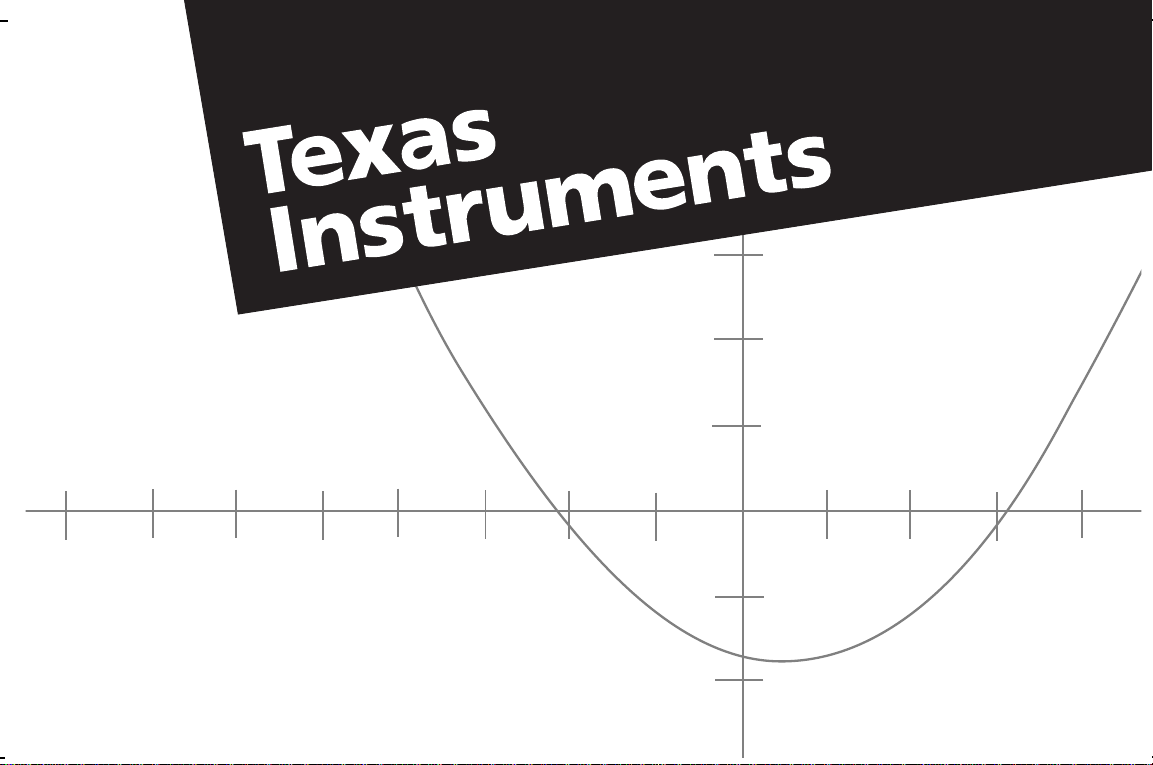
TI-86 Suomi
Page 2
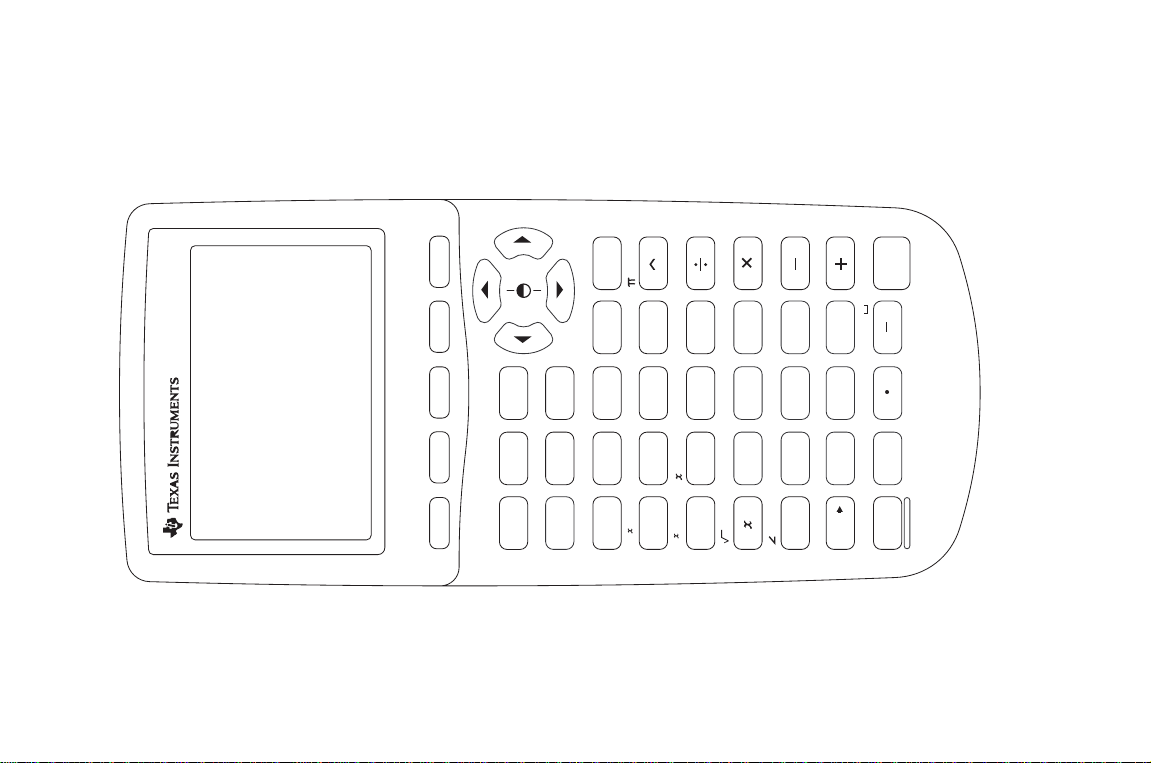
J
E
TI 86
M4 M5
M3
F1 F2 F3 F4 F5
M1 M2
MODE
QUIT
MORE
EXIT
2nd
INS
x
LINK
alpha
DEL
x-VAR
ALPHA
CLEAR
D
1
-
CUSTOM
TAN
CATLG-VARS
C
1
-
PRGM
COSSIN
1
-
SIMULT
AB
GRAPH TABLE
10
SOLVER POLY
CALC
I
(
TAN
H
(
COS
[]
G
EE
SIN
1
-
F
LN
LOG
e
T
O
LIST
MATH
S
N
65
STRNG
CPLX
R
M
89
CONV
VECTR
L
Q
7
2
4
CONS
P
,
MATRX
K
X
ENTER
ENTRY
STAT
(
3
(
ANS
VW
Z
2
:
U
Y
0
1
BASE TES MEM
CHAR
=
O
ON
ST
RCL
OFF
Page 3
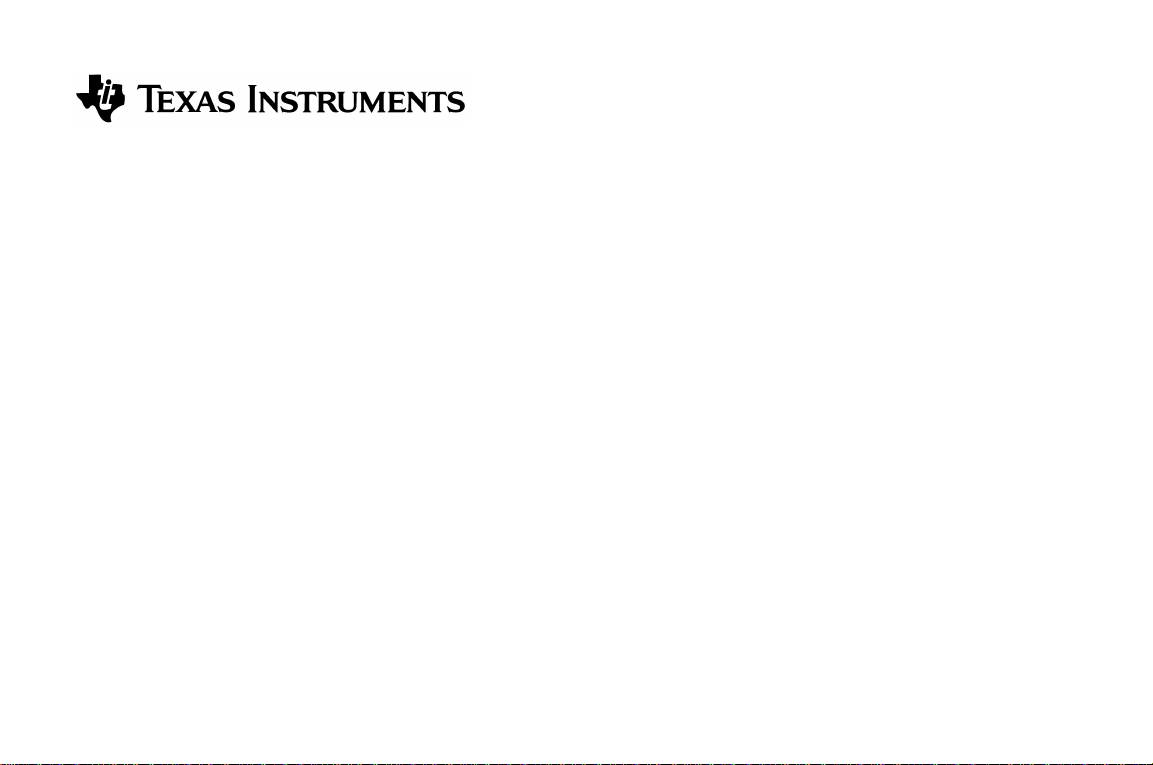
TI-86
Erityiskiitokset seuraaville:
Ray Barton Olympus High School, Salt Lake City, UT
John Cruthirds University of South Alabama, Mobile, AL
Fred Dodd University of South Alabama, Mobile, AL
Sally Fischbeck Rochester Institute of Technology, Rochester, NY
David Hertling Georgia Institute of Technology, Atlanta, GA
Millie Johnson Western Washington University, Bellingham, WA
Dennis Pence Western Michigan University, Kalamazoo, MI
Thomas Read Western Washington University, Bellingham, WA
Michael Schneider Belleville Area College, Belleville, IL
Bert K. Waits The Ohio State University, Columbus, OH
Texas Instrumentsin työntekijät:
Randy Ahlfinger, Chris Alley, Rob Egemo, Susan Gullord, Doug Harnish, Eric Ho, Darrell Johnson, Carter
Johnston, Paul Leighton, Stuart Manning, Nelah McComsey, Pat Milheron, Charley Scarborough, Jan Stevens,
Robert Whisenhunt, Gary Wicker
-FUNKTIOLASKIN
KÄYTTÖOPAS
Copyright © 1997 Texas Instruments Incorporated.
IBM on International Business Machines Corporationin rekisteröity tavaramerkki Macintosh on Apple Computer, Inc:n rekisteröity tavaramerkki.
Texas Instruments Incorporatedin tavaramerkki.
è
Page 4
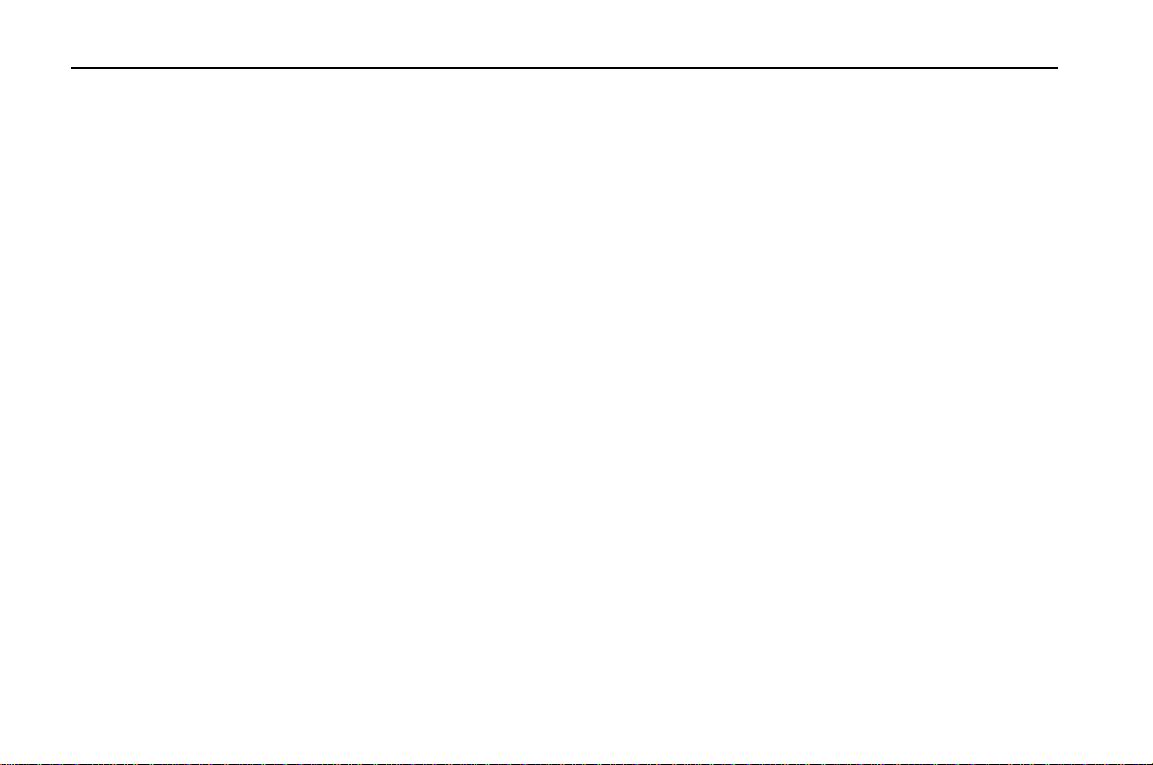
ii
Tärkeää
Texas Instruments ei takaa millään tavalla ohjelmiston ja kirjallisen materiaalin jälleenmyyntiarvoa tai sopivuutta
tiettyyn käyttötarkoitukseen ja toimittaa kyseisen materiaalin vain "sellaisenaan".
Texas Instruments ei missään tapauksessa ole vastuussa näiden tuotteiden yhteydessä tai hankinnan yhteydessä
tapahtuneista erityisistä, seurannallisista, välittömistä tai välillisistä vahingoista, ja ainoa Texas Instrumentsin
korvausvelvollisuus, syystä riippumatta, ei voi ylittää tuotteen hankintahintaa. Texas Instruments ei myöskään ole
kolmannelle osapuolelle vastuussa näiden tuotteiden väärinkäytöstä.
Page 5
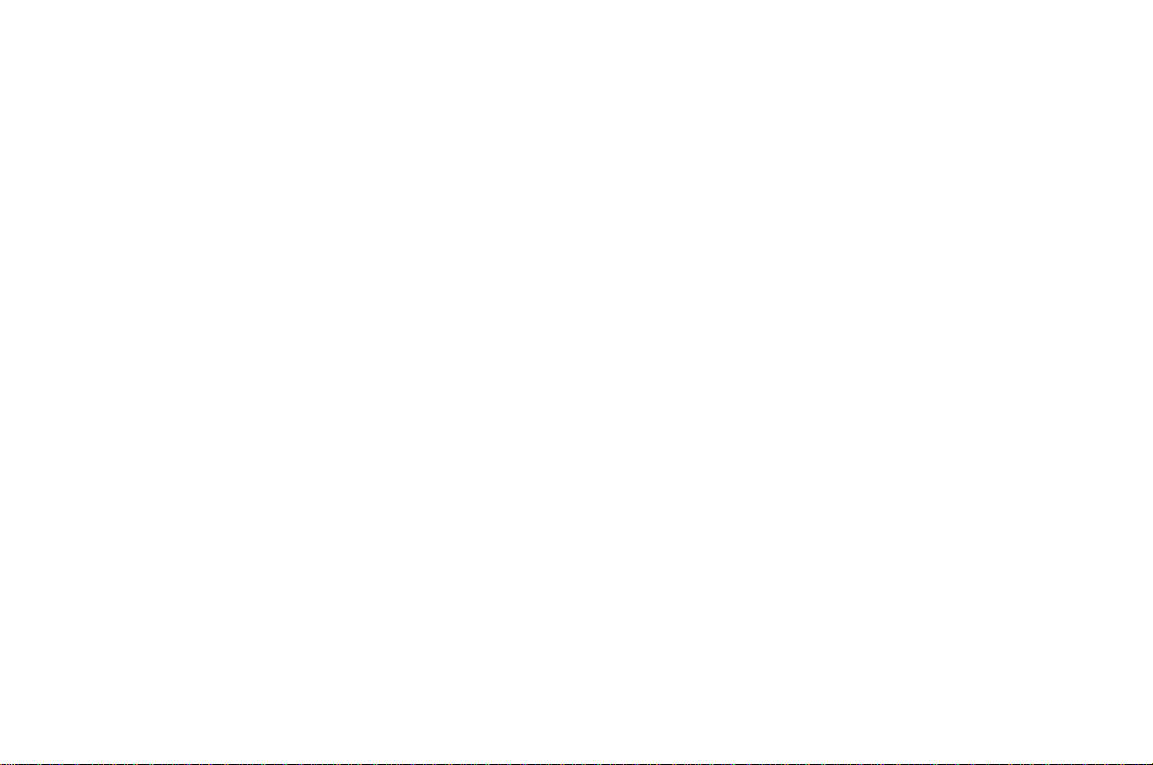
Sisällysluettelo
iii
TI-86 Aloitusopas .................................................................... 1
Uuden TI-86-laskimen käytön aloittaminen...................................... 2
AAA-paristojen asentaminen........................................................ 2
TI-86:n virran kytkeminen ja katkaiseminen ................................ 2
Kontrastin säätäminen.................................................................. 3
Muistin ja oletusarvojen nollaaminen........................................... 3
Laskutoimitusten suorittaminen perusnäytössä ................................ 3
Funktioiden kuvaajien tuominen kuvaajanäyttöön .........................10
Luku 1: TI-86-laskimen käyttö ............................................ 17
Paristojen asentaminen tai vaihtaminen ......................................... 18
Paristojen vaihtamisen ajankohta .............................................. 18
TI-86-laskimen virran kytkeminen ja katkaiseminen....................... 19
Näytön kontrastin säätäminen ........................................................ 19
Perusnäyttö .....................................................................................20
Syötteiden ja tulosten tuominen näyttöön.................................. 20
Lukujen syöttäminen ....................................................................... 21
Negatiivisten lukujen syöttäminen .............................................21
Tieteellinen tai tekninen esitystapa ............................................ 22
Kompleksilukujen syöttäminen................................................... 22
Muiden merkkien syöttäminen........................................................ 23
2nd-näppäin ...............................................................................23
ALPHA-näppäin .......................................................................... 23
ALPHA-lukitus ja alpha-lukitus....................................................24
Merkkien lisääminen, poistaminen ja tyhjentäminen .................24
Tavalliset kohdistimet .................................................................25
Kohdistimen siirtonäppäimet ......................................................26
Lausekkeiden ja komentojen syöttäminen.......................................26
Lausekkeen syöttäminen.............................................................26
Funktioiden käyttö lausekkeissa ................................................. 27
Komennon syöttäminen..............................................................28
Funktioiden, komentojen ja operaattoreiden syöttäminen .........28
Peräkkäisten syötteiden syöttäminen .........................................29
Toimintailmaisin..........................................................................29
Laskutoimituksen tai piirtämisen keskeyttäminen ...................... 29
Virheen määrittäminen....................................................................30
Virheen korjaaminen................................................................... 30
Aiempien syötteiden ja viimeisimmän tuloksen käyttäminen
uudelleen.........................................................................................31
Viimeisimmän syötteen palauttaminen.......................................31
Viimeisimmän syötteen palauttaminen ja muokkaaminen .........31
Aiempien syötteiden palauttaminen ........................................... 31
Useiden syötteiden palauttaminen .............................................32
ENTRY-taltion tyhjentäminen......................................................32
Viimeisimmän tuloksen palauttaminen.......................................32
Ans-muuttujan käyttö ennen funktiota....................................... 33
Page 6
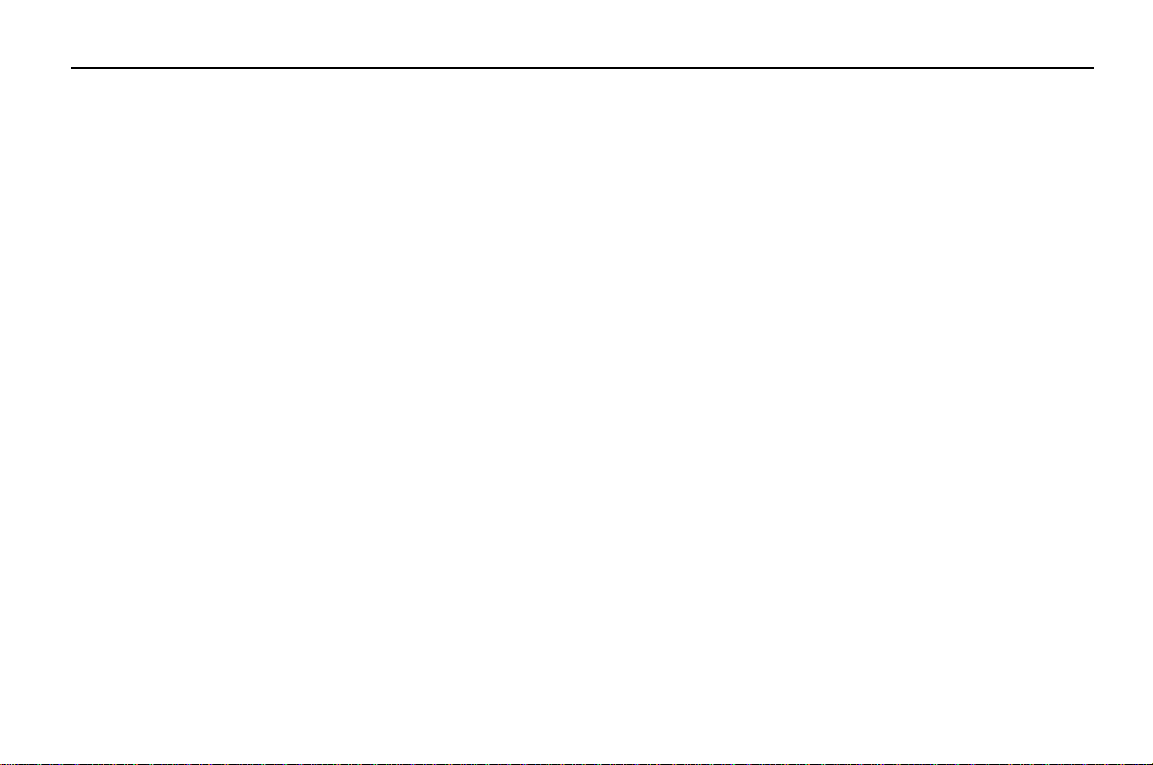
iv
Sisällysluettelo
Tulosten tallentaminen muuttujaan............................................ 33
TI-86-laskimen valikkojen käyttö .................................................... 33
Valikon tuominen näyttöön ........................................................ 33
Valikkonäppäimet....................................................................... 35
Valikon vaihtoehtojen valitseminen ........................................... 35
Valikosta poistuminen (valikon poistaminen)............................. 36
Toimintatilojen tarkastelu ja muuttaminen ..................................... 37
Tila-asetusten muuttaminen....................................................... 37
Luku 2: CATALOG, muuttujat ja merkit ............................. 41
CATALOG ....................................................................................... 42
CUSTOM-valikko ............................................................................ 43
CUSTOM-valikon vaihtoehtojen määrittäminen ......................... 43
CUSTOM-valikon vaihtoehtojen poistaminen............................. 44
Tietojen tallentaminen muuttujiin ................................................... 44
Muuttujanimen luominen ........................................................... 45
Arvon tallentaminen muuttujaan................................................ 45
Ratkaisemattoman lausekkeen tallentaminen............................ 46
Tuloksen tallentaminen ..............................................................46
Muuttujan arvon kopioiminen .................................................... 46
Muuttujan arvon tuominen näyttöön .........................................47
Muuttujan arvon palauttaminen................................................. 47
Muuttujien luokitteleminen tietotyypeittäin.................................... 48
CATLG-VARS (CATALOG-muuttujat) -valikko .............................48
Muuttujan nimen valitseminen................................................... 49
Muuttujien poistaminen muistista.............................................. 50
CHAR (merkki) -valikko ...................................................................50
CHAR MISC (erikoismerkit) -valikko............................................ 50
CHAR GREEK -valikko ................................................................. 51
CHAR INTL (kansainvälinen) -valikko.......................................... 51
Vokaalin muokkaaminen ............................................................51
Luku 3: Matematiikka- ja vertailufunktiot ........................53
Näppäimistön matemaattiset funktiot............................................. 54
MATH-valikko..................................................................................55
MATH NUM (numero) -valikko ...................................................55
MATH PROB (todennäköisyys) -valikko.......................................56
MATH ANGLE -valikko ................................................................57
MATH HYP (hyperboliset funktiot) -valikko ................................58
MATH MISC (muut matemaattiset funktiot) -valikko..................58
Interpolointi-/ekstrapolointieditori..............................................59
CALC (integraalifunktiot) -valikko ...................................................60
TEST (vertailu) -valikko....................................................................61
Vertailujen käyttäminen lausekkeissa ja komennoissa ............... 62
Luku 4: Vakiot, muunnokset, lukujärjestelmät,
kompleksiluvut......................................................................63
Sisäisten vakioiden ja omien vakioiden käyttö................................64
CONS (vakiot) -valikko................................................................64
CONS BLTIN (sisäiset vakiot) -valikko.........................................64
Oman vakion luominen tai uudelleenmäärittäminen.................. 66
Vakioeditorivalikko ..................................................................... 66
Vakion syöttäminen lausekkeeseen............................................67
Mittayksiköiden muunnokset ..........................................................67
Page 7
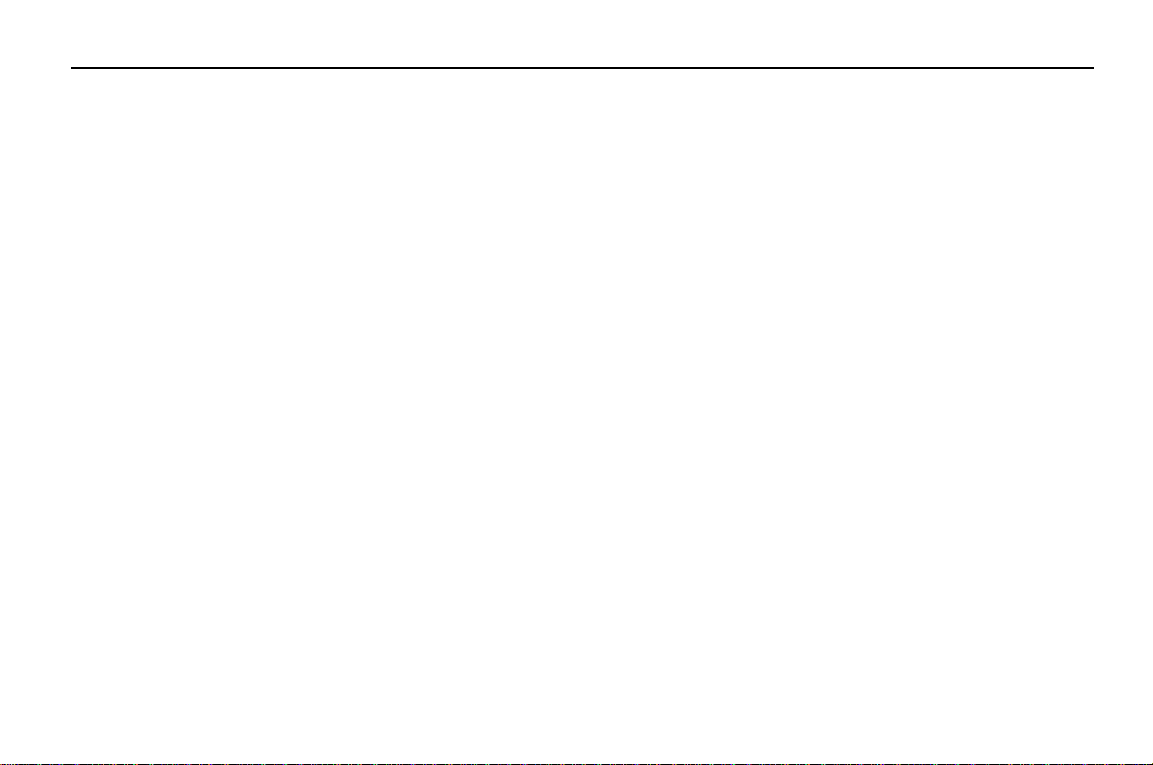
Sisällysluettelo
v
Mittayksikön muuntaminen........................................................ 67
CONV (muunnokset) -valikko .....................................................68
CONV LNGTH (pituus) -valikko ................................................... 69
CONV AREA (pinta-ala) -valikko................................................. 69
CONV VOL (tilavuus) -valikko ..................................................... 69
CONV TIME (aika) -valikko ......................................................... 69
CONV TEMP (lämpötila) -valikko................................................ 69
CONV MASS (massa) -valikko..................................................... 70
CONV FORCE (voima) -valikko.................................................... 70
CONV PRESS (paine) -valikko .....................................................70
CONV ENRGY (energia) -valikko................................................. 71
CONV POWER (teho) -valikko..................................................... 71
CONV SPEED (nopeus) -valikko ..................................................71
Mittasuhteena ilmoitetun arvon muuntaminen.......................... 71
Lukujärjestelmät.............................................................................. 72
Lukujärjestelmien alueet............................................................. 72
Yhden ja kahden komplementit.................................................. 73
(Lukujärjestelmä) BASE-valikko .................................................. 73
BASE Õ-F (heksadesimaalimerkit) -valikko................................. 74
Heksadesimaalilukujen syöttäminen .......................................... 74
BASE TYPE -valikko .................................................................... 74
Lukujärjestelmätyypin määrittäminen ........................................75
BASE CONV (muunto) -valikko ................................................... 75
BASE BOOL (loogiset operaattorit) -valikko................................ 76
Loogisten operaatioiden tulokset ...............................................77
BASE BIT -valikko ....................................................................... 77
Kompleksilukujen käyttö ................................................................. 78
Kompleksilukutulokset................................................................ 79
Kompleksiluvun käyttäminen lausekkeessa................................79
CPLX (kompleksiluku) -valikko.................................................... 80
Luku 5: Funktioiden piirtäminen..........................................83
Kuvaajan määritys ...........................................................................84
Piirtotilan asetus..............................................................................84
GRAPH-valikko ................................................................................85
Kaavaeditorin käyttö .......................................................................86
Kaavaeditorin (GRAPH y(x)=) valikko ......................................... 87
Funktion syöttäminen kaavaeditoriin..........................................88
Tietoja funktioiden syöttämisestä ...............................................88
Kuvaajalajien valinta...................................................................89
Kuvaajalajin asetus kaavaeditorissa ...........................................90
Funktioiden erottaminen toisistaan varjostuskuvioiden avulla...91
Tilastollisten kuvaajien tarkastelu, käyttöönotto ja
käytöstä poisto ...........................................................................91
Kuvaajanäytön ikkunamuuttujien asetus.........................................92
Ikkunaeditorin käyttö.................................................................. 92
Ikkunamuuttujan arvon muuttaminen ........................................ 93
Piirtotarkkuuden asetus @x:n ja @y:n avulla...............................93
Kuvaajamuodon asetus ...................................................................94
Kuvaajan näyttäminen.....................................................................95
Meneillään olevan piirron pysäytys tai keskeytys .......................96
Piirretyn kuvaajan muuttaminen................................................. 96
Käyräparven piirtäminen............................................................. 96
Smart Graph................................................................................97
Page 8
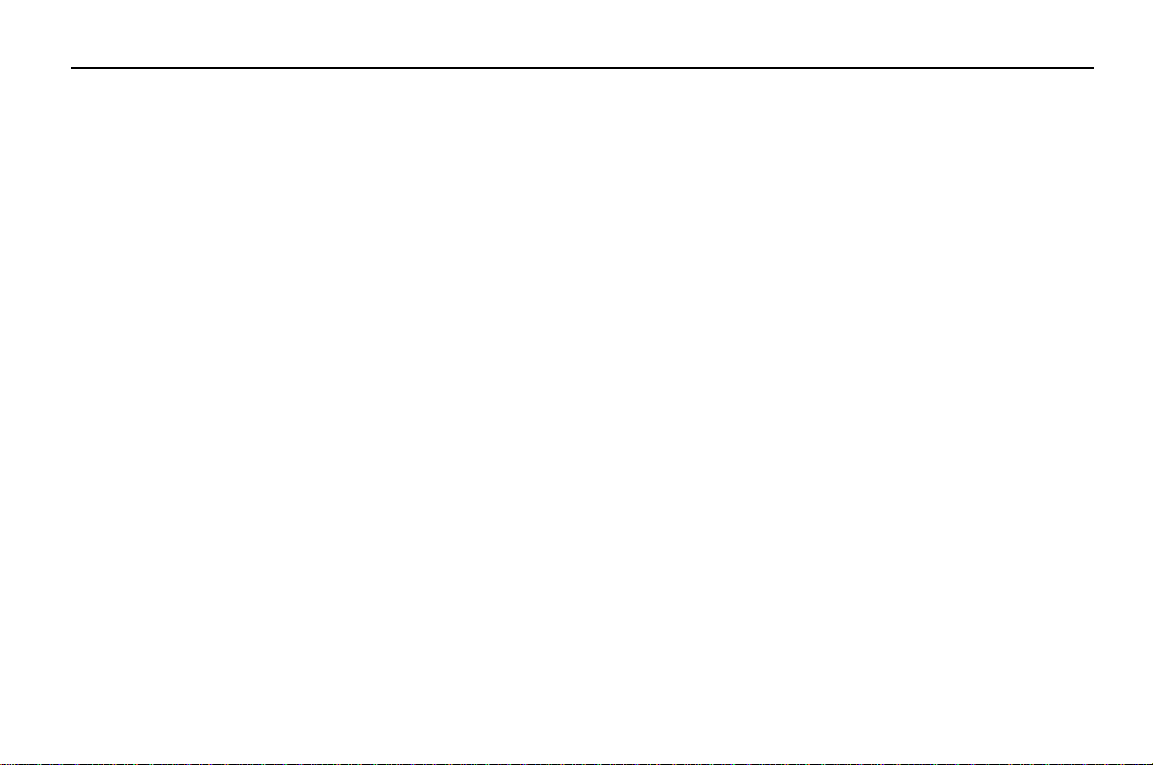
vi
Sisällysluettelo
Luku 6: Piirtotyökalut........................................................... 99
TI-86-laskimen piirtotyökalut........................................................ 100
GRAPH-valikko .........................................................................100
Vapaasti liikkuvan kohdistimen käyttö..................................... 101
Piirtotarkkuus ...........................................................................101
Kuvaajan seuraaminen.................................................................. 102
Ikkunamuuttujien arvojen muuttaminen seurannan aikana..... 103
Seurannan lopettaminen ja jatkaminen.................................... 103
Kuvaajanäytön koon uudelleenmäärittäminen
ZOOM-toiminnoilla........................................................................ 104
GRAPH ZOOM -valikko............................................................. 104
Oman suurennuksen tai pienennyksen määrittäminen............. 106
Suurennus- tai pienennyskertoimen määrittäminen................. 106
Kuvaajan suurennus ja pienennys ............................................ 107
Zoomausikkunamuuttujien arvojen tallentaminen ja
palauttaminen ..........................................................................108
Interaktiivisten matemaattisten funktioiden käyttö ......................109
GRAPH MATH -valikko ............................................................. 109
Asetukset, jotka vaikuttavat GRAPH MATH -toimintoihin........ 110
Toimintojen ROOT, FMIN, FMAX tai INFLC käyttö.................... 110
Toimintojen ‰f(x), DIST tai ARC käyttö...................................... 111
Toimintojen dy/dx tai TANLN käyttö......................................... 113
Toiminnon ISECT käyttö............................................................ 114
Toiminnon YICPT käyttö ...........................................................114
Funktion arvon ratkaiseminen tietyllä x:n arvolla .........................115
Kuvaajaan piirtäminen ..................................................................115
Ennen kuvaajaan piirtämistä .................................................... 116
Piirrosten tallentaminen ja palauttaminen................................ 116
Piirrettyjen kuvien poistaminen ................................................117
GRAPH DRAW -valikko .............................................................117
Kuvaajan alueiden varjostaminen.............................................119
Janan piirtäminen .....................................................................120
Pystysuoran tai vaakasuoran viivan piirtäminen....................... 120
Ympyrän piirtäminen ................................................................121
Funktion, tangentin tai käänteisfunktion piirtäminen...............121
Pisteiden, viivojen ja käyrien piirtäminen .................................122
Tekstin kirjoittaminen kuvaajaan.............................................. 122
Pisteiden sytyttäminen tai sammuttaminen..............................123
Luku 7: Taulukot ..................................................................125
Taulukon tuominen näyttöön ........................................................126
TABLE-valikko ...........................................................................126
Taulukko ................................................................................... 126
Taulukon selaaminen................................................................127
Taulukon määrittäminen ...............................................................128
Riippuvien muuttujien yhtälöiden tarkasteleminen ja
muokkaaminen taulukossa .......................................................129
Taulukon tyhjentäminen................................................................130
Luku 8: Piirtäminen napakoordinaatistossa.....................131
Yleiskatsaus: piirtäminen napakoordinaatistossa.......................... 132
Napakoordinaattikuvaajan määrittäminen.................................... 133
TI-86-laskimen piirtotilojen samankaltaisuus ........................... 133
Napakoordinaattipiirtotilan määrittäminen .............................. 133
Page 9
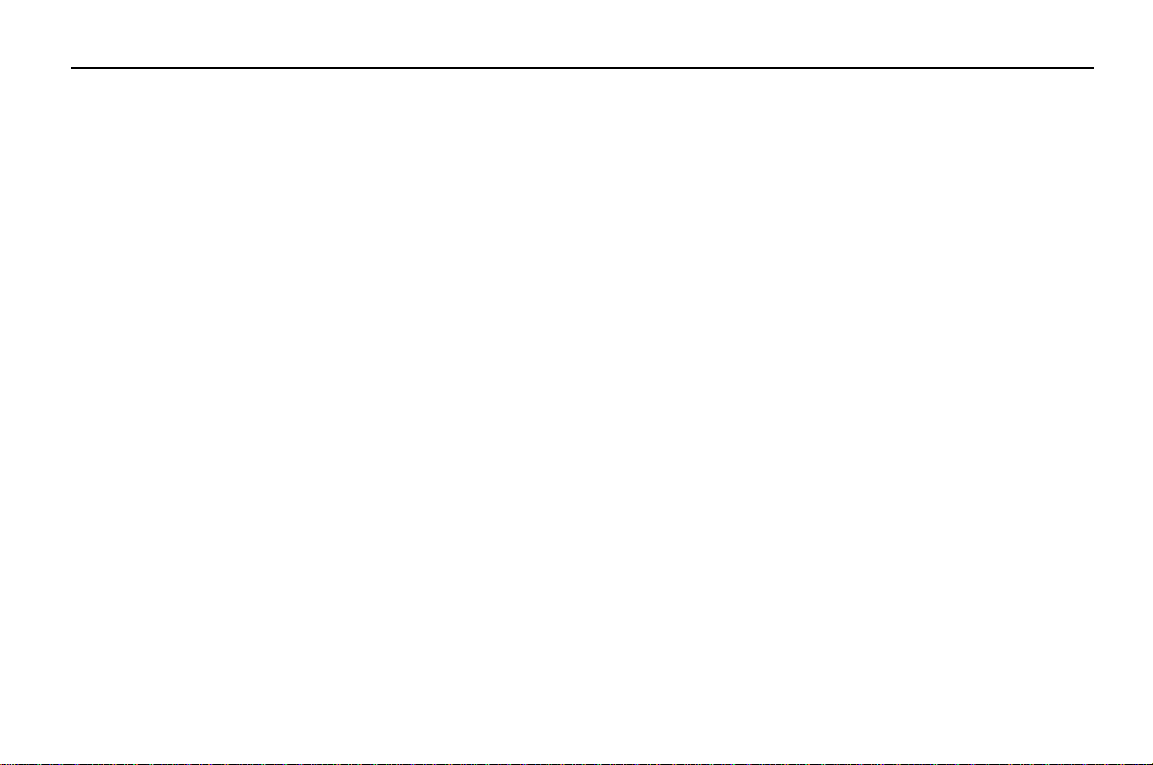
Sisällysluettelo
vii
GRAPH-valikko .........................................................................133
Napakoordinaattikaavaeditorin tuominen näyttöön ................ 134
Kuvaajanäytön ikkunamuuttujien määrittäminen ....................134
Piirtotilan määrittäminen.......................................................... 135
Kuvaajan tuominen näyttöön ...................................................135
Piirtotyökalujen käyttäminen napakoordinaattipiirtotilassa.......... 135
Vapaasti liikkuva kohdistin....................................................... 135
Napakoordinaattiyhtälön seuraaminen ....................................136
Seurantakohdistimen siirtäminen q:n arvon kohdalle .............137
Zoom-toimintojen käyttö.......................................................... 137
GRAPH MATH -valikko ............................................................. 138
Yhtälön ratkaiseminen määritetyn q:n suhteen........................ 138
Napakoordinaattikuvaajaan piirtäminen .................................. 138
Luku 9: Parametristen kuvaajien piirtäminen ................ 139
Yleiskatsaus: parametristen kuvaajien piirtäminen....................... 140
Parametrisen kuvaajan määrittäminen ......................................... 142
TI-86 piirtotilojen samankaltaisuudet....................................... 142
Parametrisen piirtotilan määrittäminen.................................... 142
GRAPH-valikko .........................................................................142
Parametrikaavaeditorin tuominen näyttöön............................. 143
Parametriyhtälön valitseminen ja valinnan poistaminen.......... 143
Parametriyhtälön poistaminen.................................................. 143
Kuvaajanäytön ikkunamuuttujien määrittäminen ....................144
Piirtomuodon määrittäminen.................................................... 144
Kuvaajan tuominen näyttöön ...................................................144
Piirtotyökalujen käyttö Param-piirtotilassa ...................................145
Vapaasti liikkuva kohdistin ....................................................... 145
Parametrisen funktion seuraaminen ......................................... 145
Seurantakohdistimen liikuttaminen t:n arvon kohdalle ............146
Zoom-toimintojen käyttö .......................................................... 147
GRAPH MATH -valikko.............................................................. 147
Yhtälön ratkaiseminen määritetyn t:n suhteen.........................148
Piirtäminen parametrisiin kuvaajiin ..........................................148
Luku 10: Differentiaaliyhtälöiden kuvaajien piirtäminen149
Differentiaaliyhtälön kuvaajan määrittäminen .............................. 150
TI-86-laskimen piirtotilojen samankaltaisuudet........................150
Differentiaaliyhtälön piirtotilan määrittäminen.........................150
GRAPH-valikko..........................................................................151
Piirtomuodon määrittäminen....................................................151
Differentiaalikaavaeditorin tuominen näyttöön ........................152
Kuvaajanäytön ikkunamuuttujien määrittäminen.....................153
Alkuehtojen määrittäminen ...................................................... 154
Akseleiden määrittäminen ........................................................155
Differentiaaliyhtälön piirtovihjeitä ............................................156
Sisäinen muuttuja fldPic............................................................156
Kuvaajan tuominen näyttöön....................................................157
Differentiaaliyhtälöiden syöttäminen ja ratkaiseminen .................157
Piirtäminen käyttämällä SlpFld-muotoa....................................158
Yhtälön muuttaminen ensimmäisen asteen yhtälöryhmäksi.....159
Piirtäminen DirFld-muodossa....................................................160
Yhtälöryhmän kuvaajan piirtäminen FldOff-muodossa.............161
Differentiaaliyhtälön ratkaiseminen tietyn arvon suhteen ........163
Page 10
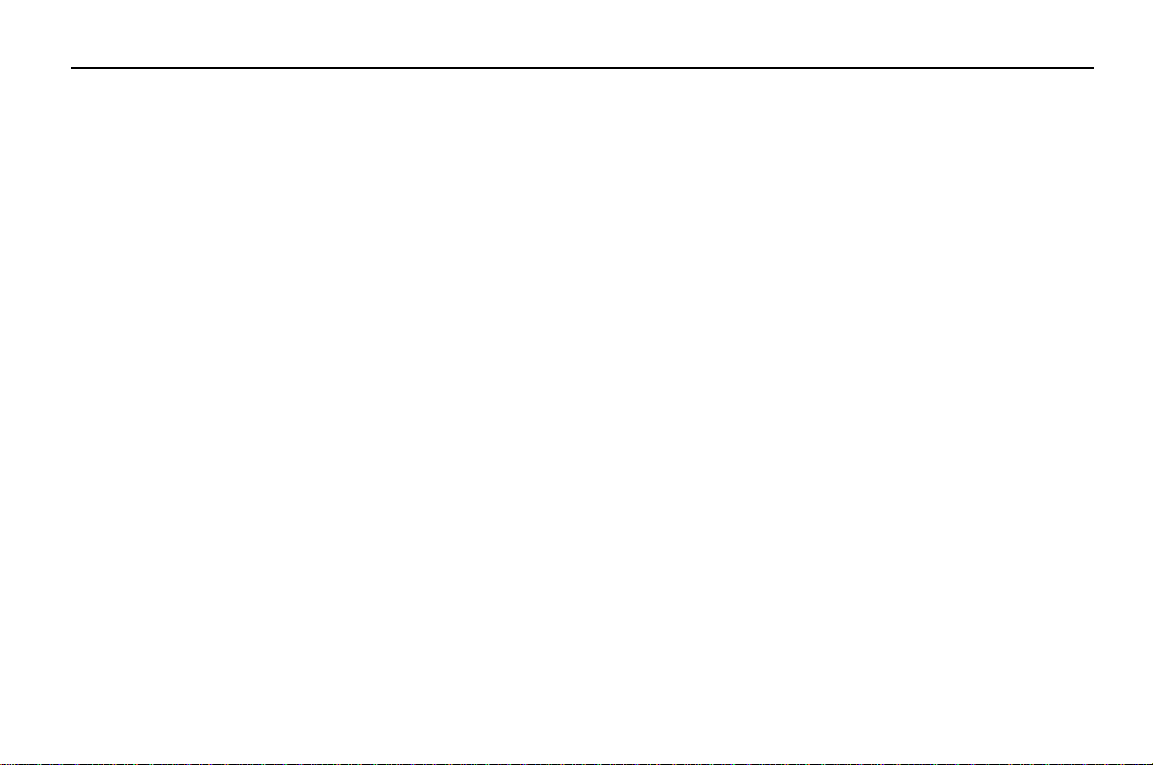
viii
Sisällysluettelo
Piirtotyökalujen käyttö DifEq-piirtotilassa ..................................... 163
Vapaasti liikkuva kohdistin....................................................... 163
Differentiaaliyhtälön seuraaminen............................................ 163
Seurantakohdistimen siirtäminen t:n arvon kohdalle ...............164
Piirtäminen differentiaaliyhtälön kuvaajaan............................. 164
Yhtälön kuvaajan piirtäminen ja ratkaisujen tallentaminen
joukkoihin................................................................................. 165
ZOOM-toimintojen käyttö......................................................... 167
Ratkaisujen piirtäminen interaktiivisesti toiminnon EXPLR avulla167
Ratkaiseminen annetun t:n suhteen......................................... 169
Luku 11: Joukot ................................................................... 171
Joukot TI-86-laskimessa................................................................ 172
LIST-valikko .............................................................................. 173
LIST NAMES -valikko ................................................................173
Joukkojen luominen, tallentaminen ja tarkasteleminen................ 174
Joukon syöttäminen suoraan lausekkeeseen............................ 174
Joukon nimen luominen tallentamalla joukko.......................... 175
Joukon nimeen tallennettujen joukon alkioiden tarkasteleminen175
Joukon yksittäisen alkion tarkasteleminen tai käyttö............... 176
Uuden arvon tallentaminen joukon alkioon .............................176
Kompleksilukuarvoiset joukon alkiot........................................ 177
Joukkoeditori................................................................................. 177
Joukkoeditorin valikko.............................................................. 178
Joukon nimen luominen nimettömään pystysarakkeeseen ...... 178
Joukon nimen lisääminen joukkoeditoriin ................................179
Joukon alkion tarkasteleminen ja muokkaaminen ................... 179
Alkioiden poistaminen joukosta................................................180
Joukon poistaminen joukkoeditorista ....................................... 180
LIST OPS (toiminnot) -valikko ........................................................ 181
Matemaattisten funktioiden käyttäminen joukkojen kanssa......... 184
Kaavan liittäminen joukon nimeen................................................184
Liitetyn joukon vertaaminen tavalliseen joukkoon....................185
Kaavan liittäminen joukkoeditorilla .......................................... 186
Joukkoeditorin käyttö, kun liitetyt kaavajoukot ovat näytössä. 187
Liitettyjen kaavojen suorittaminen ja tarkasteleminen ............. 187
Liitettyjen kaavojen aiheuttamien virheiden korjaaminen ........ 188
Kaavan irrottaminen joukon nimestä........................................ 188
Liitetyn kaavajoukon alkion muokkaaminen ............................189
Luku 12: Vektorit.................................................................191
Vektorin luominen ......................................................................... 192
VECTR (vektori) -valikko ...........................................................193
VECTR NAMES -valikko.............................................................193
Vektorin luominen vektorieditorissa .........................................193
Vektorieditorivalikko................................................................. 194
Vektorin luominen perusnäytössä............................................. 194
Kompleksilukuvektorin luominen.............................................. 195
Vektorin tuominen näyttöön..........................................................195
Vektorin koon ja alkioiden muokkaaminen ................................... 196
Vektorin poistaminen ....................................................................197
Vektorin käyttö lausekkeessa ...................................................197
Matemaattisten funktioiden käyttö vektorin kanssa ................198
VECTR MATH -valikko............................................................... 199
Page 11
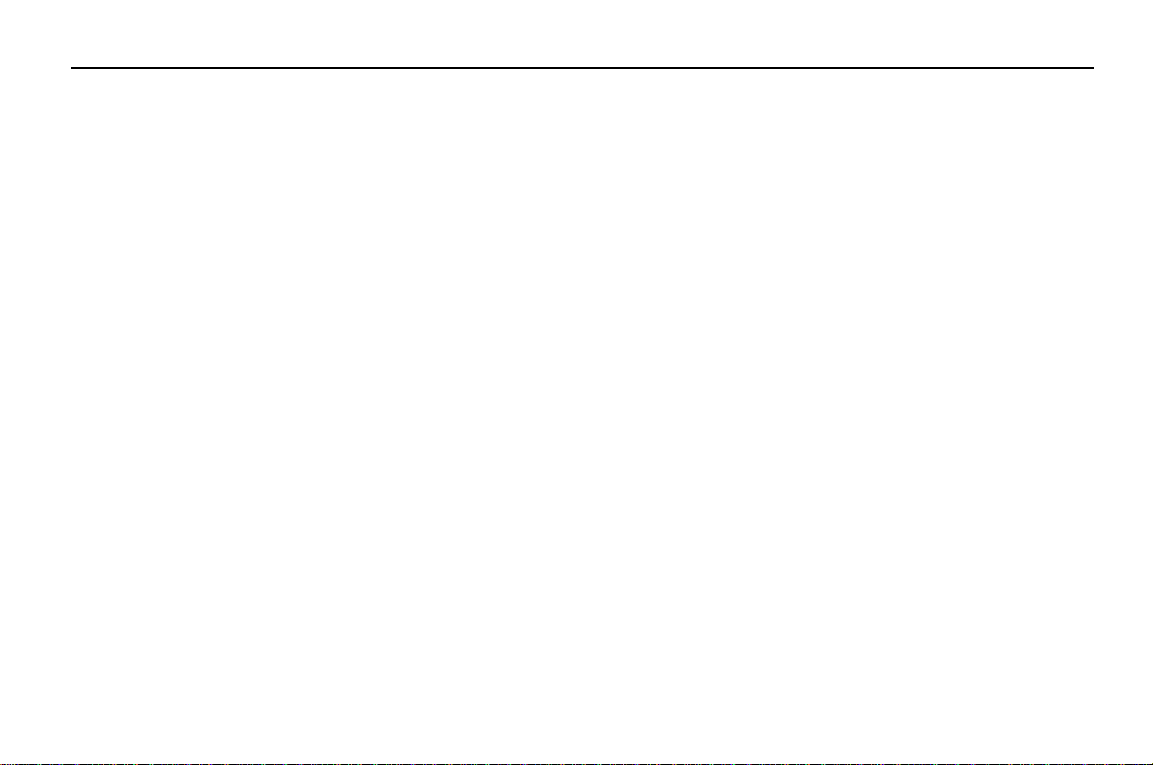
Sisällysluettelo
ix
VECTR OPS (toiminnot) -valikko ............................................... 200
VECTR CPLX (kompleksiluku) -valikko...................................... 201
Luku 13: Matriisit................................................................ 203
Matriisien luominen ......................................................................204
MATRX (matriisi) -valikko......................................................... 204
MATRX NAMES -valikko........................................................... 204
Matriisin luominen matriisieditorissa........................................ 205
Matriisieditorivalikko................................................................ 206
Matriisin luominen perusnäytössä............................................ 206
Kompleksilukumatriisin luominen............................................. 207
Matriisin alkioiden, vaakarivien ja alimatriisien
tuominen näyttöön........................................................................ 207
Matriisin koon ja alkioiden muokkaaminen .................................. 208
Matriisin poistaminen.................................................................... 209
Matriisin käyttö lausekkeessa .......................................................210
Matemaattisten funktioiden käyttö matriisin kanssa ...............210
MATRX MATH -valikko............................................................. 212
MATRX OPS (toiminnot) -valikko.............................................. 213
MATRX CPLX (kompleksiluku) -valikko..................................... 214
Luku 14: Tilastot.................................................................. 215
Tilastollinen analyysi TI-86:lla....................................................... 216
Tilastollisen analyysin määritys ..................................................... 216
STAT-valikko (Tilastot).............................................................. 216
Tilastollisten tietojen syöttäminen................................................. 217
STAT CALC -valikko (Laskenta)................................................. 217
Automaattinen regressioyhtälön tallennus ............................... 219
Tilastollisen analyysin tulokset..................................................220
STAT VARS -valikko (Tilastomuuttujat).....................................220
Tilastollisten tietojen piirtäminen ..................................................222
STAT PLOT -tilanäyttö ............................................................... 222
STAT PLOT -valikko...................................................................223
Tilastokuvaajan määritys .......................................................... 224
Tilastokuvaajan käyttöönotto ja käytöstä poisto......................224
Kuvaajalajin valinta ..................................................................225
Kuvaajalajien ominaisuudet...................................................... 226
STAT DRAW -valikko......................................................................229
Tilastollisen arvon ennuste ............................................................ 230
Luku15: Yhtälöiden ratkaiseminen....................................233
Yleiskatsaus: Lausekkeenratkaisin.................................................234
Yhtälön syöttäminen yhtälönsyöttöeditoriin..................................235
Interaktiivisen ratkaisimen editorin määrittäminen.......................236
Muuttujien arvojen syöttäminen............................................... 236
Ratkaisun hallinta rajojen ja arvauksen avulla .........................237
Yhtälön muokkaaminen............................................................ 238
Ratkaiseminen tuntemattoman muuttujan suhteen ......................238
Ratkaisun kuvaajan piirtäminen .................................................... 239
Ratkaisimen valikko..................................................................240
Ratkaisimen piirtotyökalut.............................................................240
Ratkaisimen ZOOM-valikko ......................................................241
Polynomin juurten ratkaisin........................................................... 241
Polynomin syöttäminen ja ratkaiseminen ................................. 241
Page 12
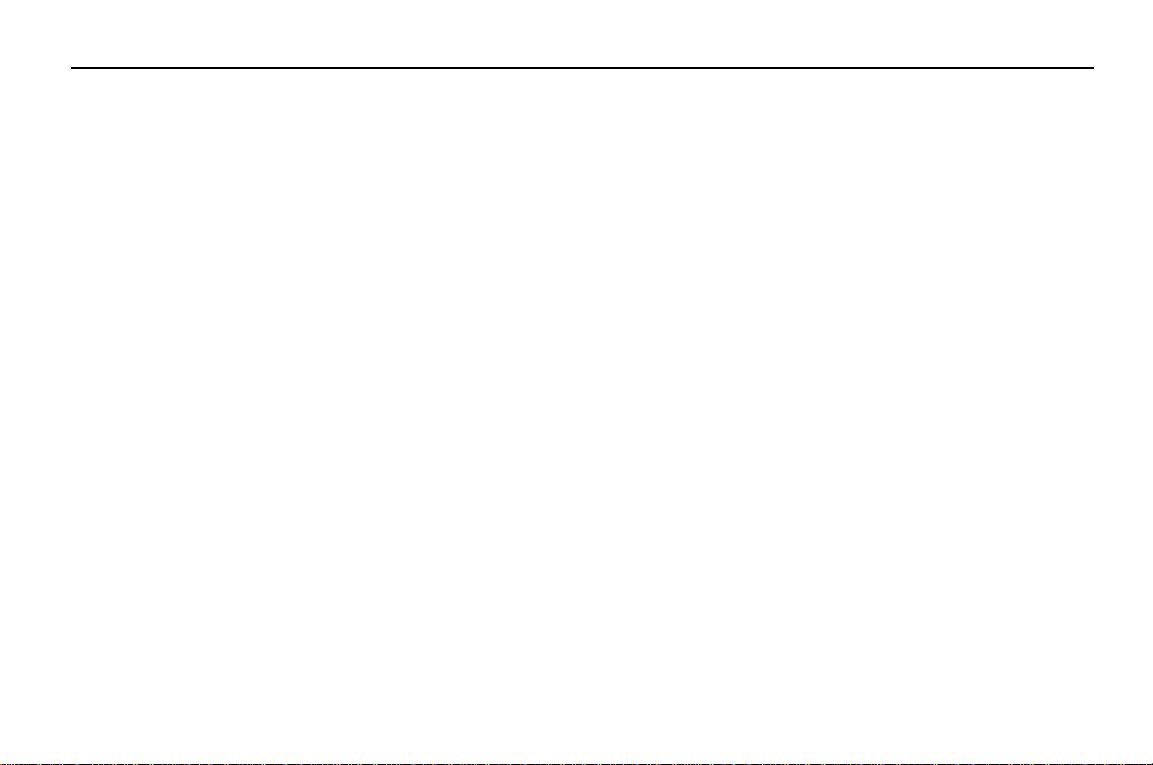
x
Sisällysluettelo
Polynomin kertoimen tai juuren tallentaminen muuttujaan ..... 242
Yhtälöryhmien ratkaisin ................................................................243
Samanaikaisesti ratkaistavien yhtälöiden syöttäminen ............ 243
Yhtälöiden kertoimien ja tulosten tallentaminen muuttujiin .... 244
Luku 16: Ohjelmointi .......................................................... 247
Ohjelman kirjoittaminen TI-86-laskimella ..................................... 248
PRGM-valikko........................................................................... 248
Ohjelman luominen ohjelmaeditorissa .....................................248
Ohjelmaeditorin valikko............................................................ 249
PRGM I/O (syöttö ja tulostus) -valikko...................................... 249
PRGM CTL -valikko ................................................................... 252
Komentorivin syöttäminen........................................................ 254
Valikot ja näytöt ohjelmaeditorissa ..........................................255
Muistin hallinta ja ohjelman poistaminen ................................255
Ohjelman suorittaminen................................................................ 255
Esimerkki: Ohjelma................................................................... 256
Ohjelman keskeyttäminen ........................................................ 257
Ohjelmien käsitteleminen.............................................................. 257
Ohjelman muokkaaminen......................................................... 257
Ohjelman kutsuminen toisesta ohjelmasta............................... 258
Ohjelman kopioiminen toiseen ohjelmaan ...............................259
Muuttujien käyttäminen ja poistaminen yhden ohjelman
sisällä........................................................................................ 259
TI-86-laskimen näppäinkoodikaavio ........................................ 260
Konekielisen ohjelman lataaminen ja suorittaminen..................... 260
Merkkijonon syöttäminen ja tallentaminen................................... 261
STRNG (merkkijono) -valikko....................................................262
Merkkijonon käyttö...................................................................262
Luku 17: Muistinhallinta .....................................................265
Käytettävissä olevan muistin tarkistus ..........................................266
MEM-valikko (Muisti) ...............................................................266
Muistin käytön tarkistus ...........................................................266
Tietojen poistaminen muistista...................................................... 267
MEM DELET -valikko (Poisto).................................................... 267
TI-86:n nollaus...............................................................................268
MEM RESET -valikko (Nollaus)..................................................268
ClrEnt (Entry-tallennusalueen tyhjennys) .................................. 269
Luku 18: TI-86 Link -yhteys.................................................271
TI-86:n yhteysmahdollisuudet .......................................................272
Kahden TI-86:n yhdistäminen...................................................272
TI-85:n ja TI-86:n yhdistäminen................................................272
TI-86:n ja CBL- tai CBR-järjestelmän yhdistäminen ..................272
TI-86:n ja PC:n tai Macintoshin yhdistäminen .......................... 273
Ohjelmien nouto Internet-verkosta...........................................273
TI-86:n yhdistäminen toiseen laitteeseen ................................. 273
LINK-valikko.............................................................................. 274
Lähetettävien tietojen valinta........................................................274
LINK SEND -valikko...................................................................274
Muistin varmuuskopioinnin aloitus........................................... 275
Lähetettävien muuttujien valinta..............................................276
SEND WIND -näyttö (Ikkunamuuttujat).....................................277
Page 13
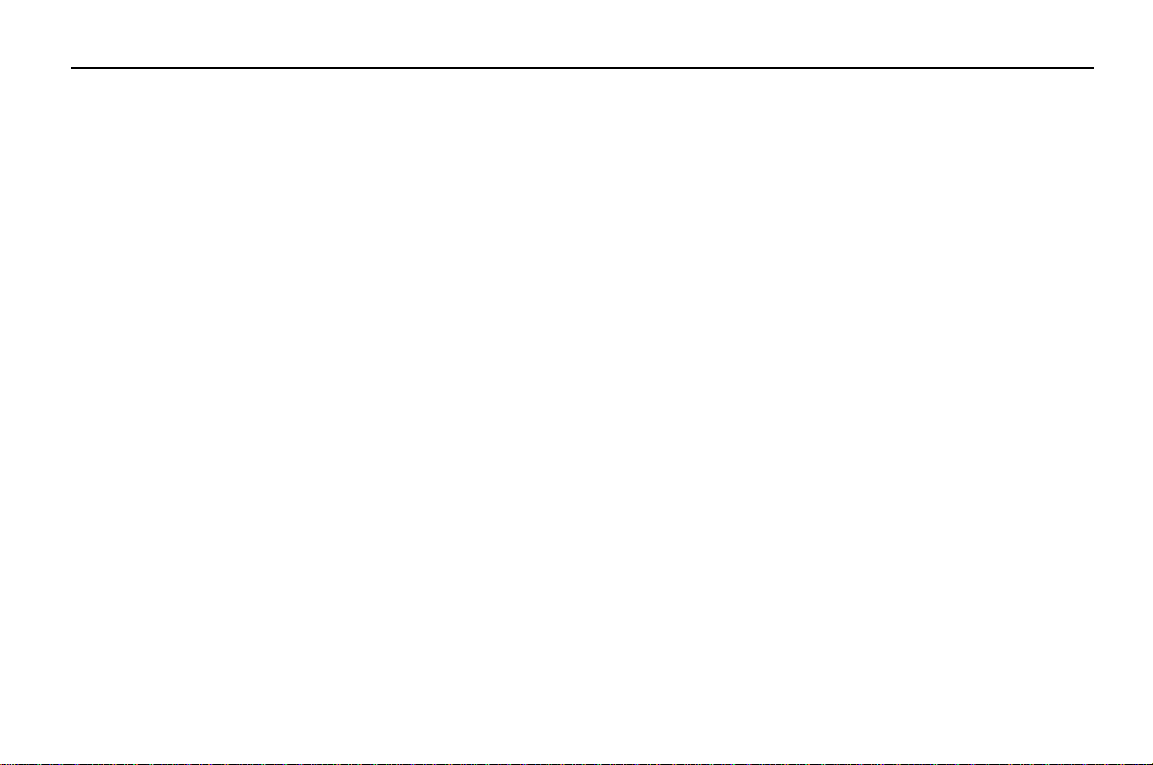
Sisällysluettelo
xi
Muuttujien lähetys TI-85:een ................................................... 278
LINK SND85 -valikko (Tietojen lähetys TI-85:een) .................... 278
Vastaanottavan laitteen valmistelu............................................... 278
Tietojen lähetys ............................................................................. 279
Lähetettyjen tietojen vastaanotto .................................................279
Lähetys uudelleen useaan laitteeseen ...................................... 280
Virhetilanteet............................................................................ 280
Vastaanottavan laitteen muistin loppuminen........................... 281
Luku 19: Sovellukset........................................................... 283
Matemaattisten toimintojen käyttö matriiseissa........................... 284
Kuvaajien välisen alueen täyttäminen........................................... 285
Integrointilaskennan perusteoreema............................................. 286
Sähköpiirit ..................................................................................... 287
Ohjelma: Sierpinskin kolmio.......................................................... 290
Ohjelma: Taylorin sarja.................................................................. 291
Karakteristinen polynomi ja ominaisarvot..................................... 293
Potenssisarjan suppeneminen ....................................................... 296
Säiliö-tehtävä ................................................................................297
Petoeläin-saalis-malli ....................................................................299
Luku 20: Aakkosellinen funktio- ja komentohakemisto 303
Pikahakemisto............................................................................... 304
Piirtäminen ...............................................................................304
Joukot....................................................................................... 304
Matemaattiset funktiot............................................................. 305
Matriisit .................................................................................... 306
Ohjelmointi ...............................................................................306
Tilastotiede ...............................................................................307
Merkkijonot ..............................................................................307
Vektorit ..................................................................................... 307
Toimintojen aakkosellinen luettelo................................................308
Liite.......................................................................................431
TI-86-laskimen valikkotaulukko ....................................................432
Ongelmien ratkaiseminen.............................................................. 444
Virhetilat........................................................................................445
Equation Operating System (EOSé) .............................................. 449
Kertomerkitön kertolasku .........................................................450
Sulkeet ......................................................................................450
TOL (toleranssieditori) ...................................................................451
Laskennallinen tarkkuus................................................................451
Huoltotiedot ..................................................................................452
Tietoja huollosta ja yleisiä tietoja .............................................452
Teknisiä tietoja..........................................................................452
WWW ja sähköposti..................................................................453
Pikahuolto................................................................................. 453
TI-86-laskimen palauttaminen huoltoa varten .........................453
Takuunaikainen huolto ............................................................. 454
Takuuajan jälkeinen huolto.......................................................454
Takuutietoja...................................................................................455
TI-tuotteiden huolto- ja takuutietoja .............................................455
Tietoa TI-tuotteista ja niiden huollosta ..................................... 455
Huolto- ja takuutietoja.............................................................. 455
Page 14
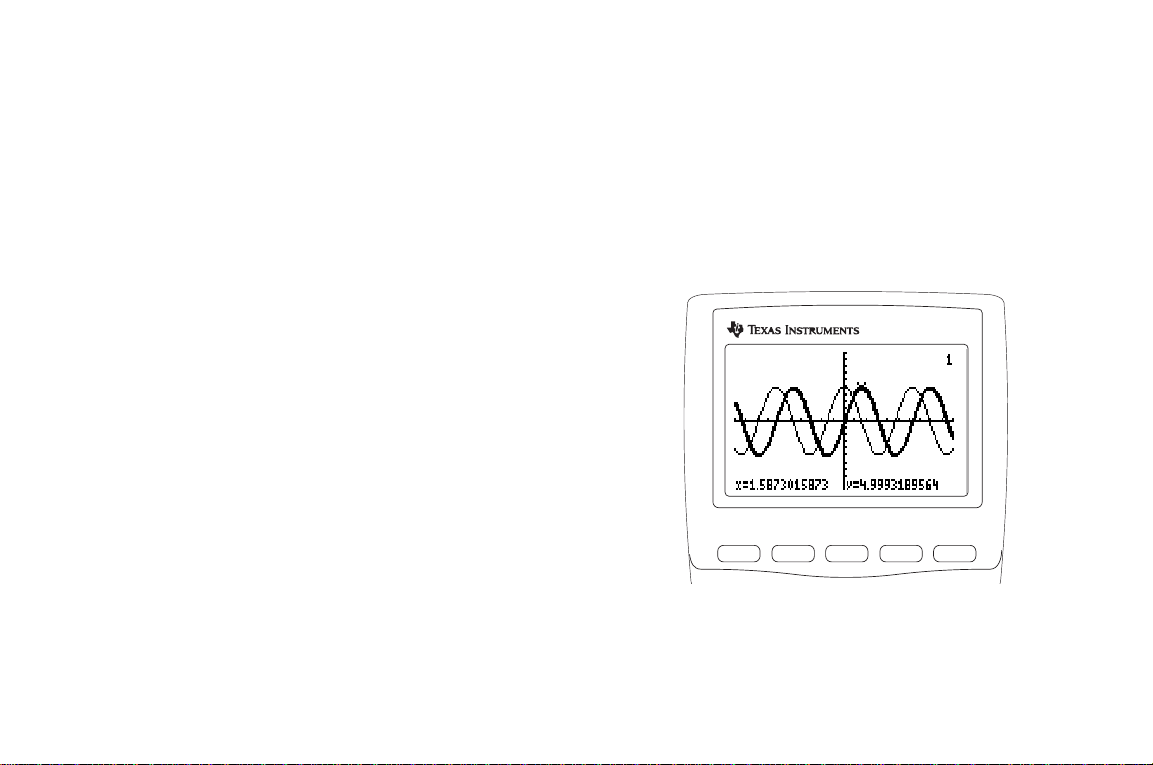
TI-86 Aloitusopas
Uuden TI-86-laskimen käytön aloittaminen ...............................2
Laskutoimitusten suorittaminen perusnäytössä.......................... 3
Funktioiden kuvaajien tuominen kuvaajanäyttöön................... 10
-
TI 86
M3
M1 M2
F1 F2 F3 F4 F5
M4 M5
Page 15
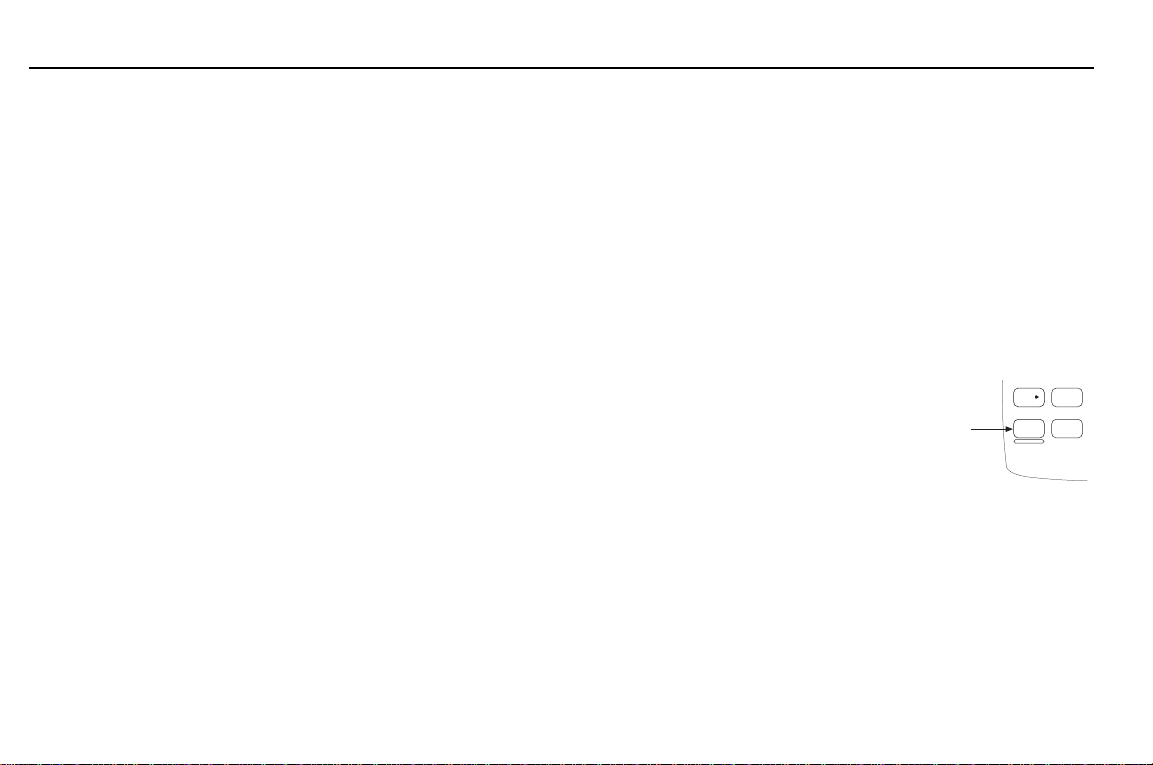
2
TI-86 Aloitusopas
Uuden TI-86-laskimen käytön aloittaminen
TI-86 Aloitusoppaan lyhyet esimerkit esittelevät joitakin TI-86-laskimen yleistoimintoja. Ennen
kuin aloitat laskimen käytön, asenna paristot, kytke laskimeen virta, säädä kontrasti ja nollaa
muisti sekä oletusarvot. Luvussa 1 on lisätietoja näistä toimista.
ja
--
esitetään tässä oppaassa
sijoittamalla painettavan
näppäimen yläpuolella oleva sana
hakasulkeisiin
TI-86 katkaisee virran automaattisesti, jos laskinta ei käytetä noin
neljään minuuttiin.
-näppäinyhdistelmät
1
( ã
ja
ä )
.
AAA-paristojen asentaminen
TI-86-pakkauksen mukana toimitetaan neljä AAA-paristoa. Poista paristot pakkauksesta ja
asenna ne laskimen takaosassa sijaitsevaan paristolokeroon. Asenna paristot napojen
(+ ja
) mukaan lokerossa esitetyllä tavalla.
N
TI-86:n virran kytkeminen ja katkaiseminen
Kytke TI-86-laskimeen virta painamalla ^-näppäintä, joka sijaitsee näppäimistön vasemmassa alakulmassa. Näytön vasempaan yläkulmaan tulee
vilkkuva syötekohdistin ( Å ). Jos kohdistinta ei näy, säädä kontrastia (ohjeet
seuraavassa).
Katkaise virta laskimesta painamalla ensin --näppäintä ja sen jälkeen
tekstin alla olevaa
^-näppäintä. Tässä oppaassa käytetään hakasulkeita
OFF-
RCL
ST
OFF
ON
( ã ja ä ) kuvaamaan -- ja 1-näppäinyhdistelmiä. Esimerkiksi virta
katkaistaan TI-86-laskimesta painamalla - .
=
U
BASE
O
1
Y
CHAR
0
Page 16
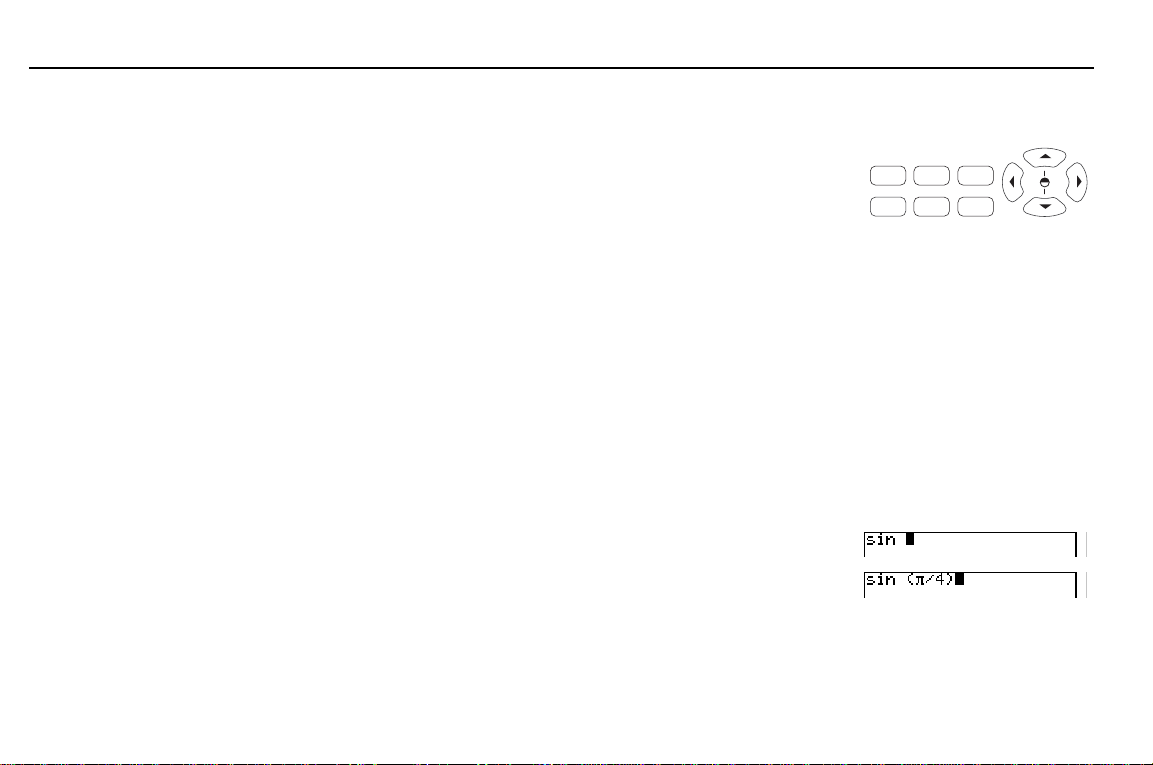
Jos vapautat
näppäimen säätäessäsi
kontrastia, sinun on painettava
näppäintä uudelleen, jos
-
-
haluat jatkaa säätämistä.
Tässä oppaassa kuvataan
näppäinyhdistelmät
-
1
sijoittamalla painettavan
näppäimen yläpuolella oleva teksti
hakasulkeisiin
tai
-
-
$
#
ja
-
-
ä
ã
)
(
ja
.
TI-86 Aloitusopas
3
Kontrastin säätäminen
1 Paina keltaista --näppäintä ja vapauta se.
MODE
alpha
ALPHA
QUIT
EXIT
LINK
x-VAR
MORE
x
INS
DEL
2nd
2 Pidä $- tai #-näppäintä alaspainettuna (kontrastisymbolin ylä- tai
alapuolella).
♦ Tummenna näytön kontrastia painamalla $-näppäintä.
♦ Vaalenna näytön kontrastia painamalla #-näppäintä.
Muistin ja oletusarvojen nollaaminen
Jos haluat nollata muistin ja oletusarvot, paina - ™ ( & ). Perusnäyttöön tulevat
ilmoitukset
Mem cleared
ja
Defaults set
, jotka merkitsevät sitä, että muisti ja oletusarvot on
nollattu. Sinun täytyy ehkä säätää kontrastia muistin ja oletusarvojen nollaamisen jälkeen.
Laskutoimitusten suorittaminen perusnäytössä
Jos haluat toistaa Aloitusoppaan toimien esittämät näytöt omassa laskimessasi, nollaa muisti ja
oletusarvot. Tyhjennä ruutu painamalla :, ennen kuin suoritat laskutoimituksen (paitsi
esimerkeissä, joissa palautetaan syöte tai tuodaan tulosten kokonaislukuosat näyttöön). Muussa
tapauksessa TI-86-laskimen näyttö saattaa poiketa toimintojen vieressä olevista kuvista.
Luvun sinin laskeminen
1
Syötä sinifunktio. (
:) =
2
Anna luku. Voit kirjoittaa lausekkeen, jonka
arvo lasketaan, kun painat
b
4
D - ~ F
E
.
Page 17
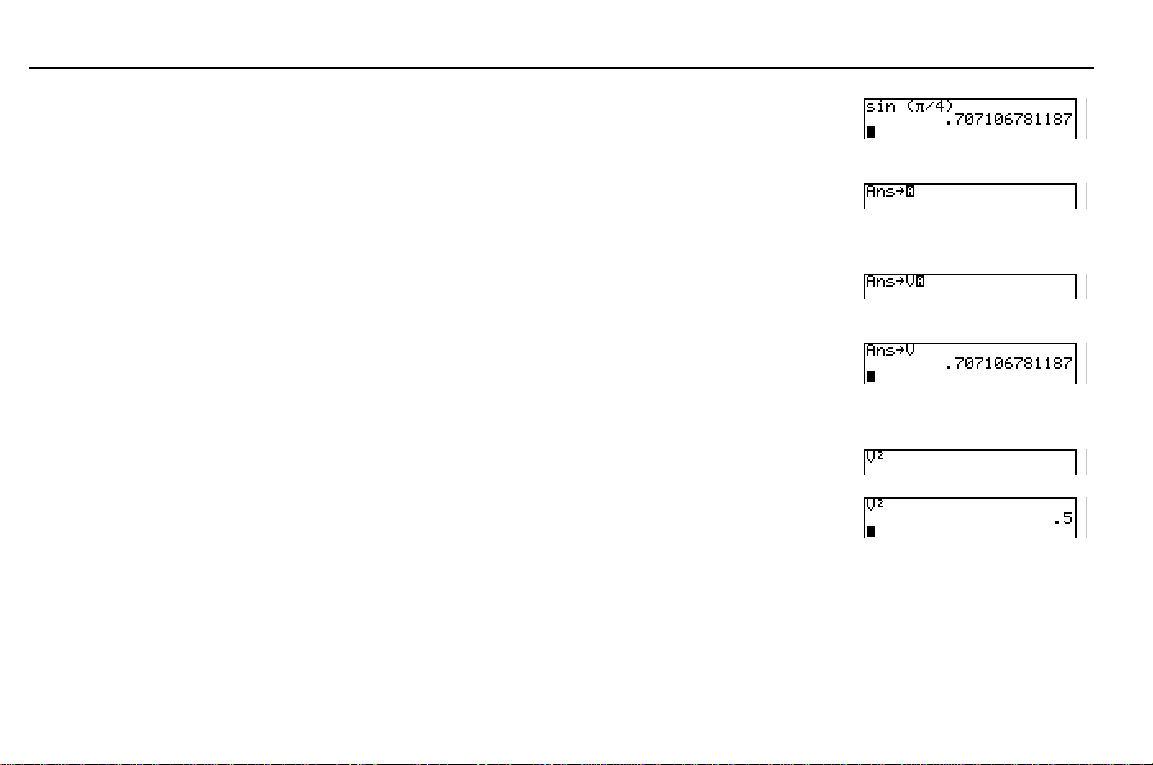
4
TI-86 Aloitusopas
Laskutoimituksen jälkeen syötekohdistin siirtyy automaattisesti
uudelle riville ja on valmis
ottamaan uuden syötteen
vastaan.
Kun TI-86 suorittaa laskutoimituksen, se tallentaa vastauksen automaattisesti sisäiseen
muuttujaan korvaten
Ans-
edellisen arvon.
Kun ALPHA-lukitus on
toiminnassa, näppäinten
yläpuolelle kirjoitetut kirjaimet
tulevat näyttöön näppäimiä
painettaessa. Jos esi m e r k iksi
haluat kirjoittaa kirjaimen
Z
-näppäintä.
V,
paina
3 Ratkaise lauseke. p/4:n sini tulee näytön
b
oikeaan reunaan.
Viimeisimmän vastauksen tallentaminen muuttujaan
1 Kirjoita tallennussymboli ( ¶¶ ) näyttöön. Koska
¶¶
merkin edellä on oltava arvo, mutta et
-
antanut sitä, TI-86 sijoitti
näyttöön
¶¶
-merkin eteen.
-muuttujan
Ans
2 Syötä sen muuttujan nimi, johon haluat tallentaa
(:)
X
ãVä
viimeisimmän vastauksen. ALPHA-lukitus on
toiminnassa.
3 Tallenna viimeisin vastaus muuttujaan.
b
Tallennettu arvo tulee näyttöön seuraavalle
riville.
Muuttujan käyttäminen lausekkeessa
1 Anna muuttuja ja korota se toiseen potenssiin. (:)
1 ãVä I
2 Ratkaise lauseke. Muuttujan V arvo korotetaan
b
toiseen potenssiin, ja tulos tulee näyttöön.
Page 18
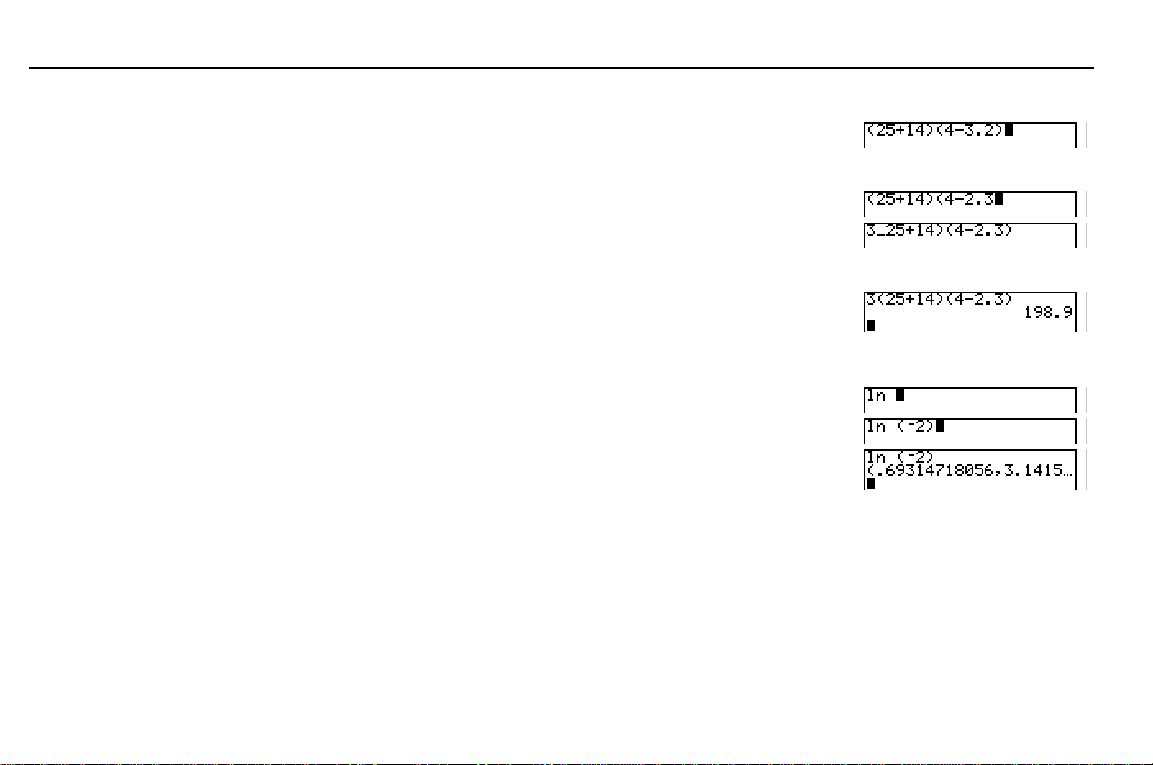
Sinun ei tarvitse siirtää
kohdistinta rivin loppuun yhtälön
laskemiseksi.
Lausekkeen muokkaaminen
N
1 Kirjoita lauseke
2 Muuta luku
luvuksi
3.2
(25+14)(4
3 Siirrä kohdistin lausekkeen alkuun ja syötä
luku. Lisäyskohdistin vilkkuu lukujen
.(:)
3.2)
D
25
D
4
. ! ! ! ! 2 "
2.3
- ! - p
ja
3
25
välissä.
4 Ratkaise lauseke. Tulos tulee näyttöön. b
\ 14 E
T 3 ` 2 E
3
3
TI-86 Aloitusopas
5
a
antaa luvulle negatiivisen
arvon, kuten
T
suorittaa vähennyslaskun,
esimerkiksi 5
Kolme pistettä (...) merkitsevät,
että tulos jatkuu näytön
ulkopuolella.
L
N
2.
2=3.
Tuloksena olevan kompleksiluvun tuominen näyttöön
1 Syötä luonnollinen logaritmi -funktio. (:) B
2 Syötä negatiivinen luku. D a 2 E
3 Ratkaise lauseke. Tulos tulee näyttöön
kompleksilukuna.
b (Saat seuraavan osan tuloksesta näyttöön
painamalla ".)
Page 19
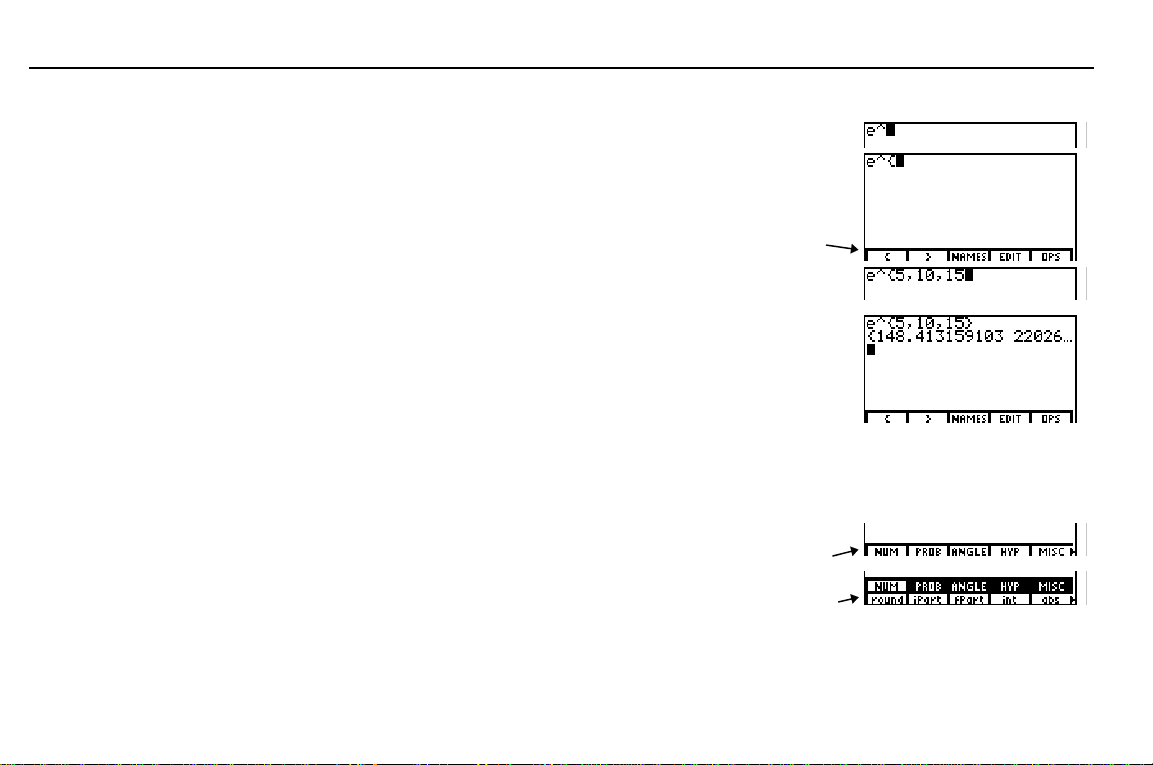
6
TI-86 Aloitusopas
Lukujoukon käyttäminen funktion yhteydessä
1 Syötä eksponenttifunktio. (: ) - ‚
2 Tuo
(
{
valikko näyttöön ja valitse aaltosulje
LIST-
)
-valikosta. TI-86-laskimessa
LIST
merkitsee joukon alkua.
{
- ”
&
LIST
-valikko
Kolme pistettä ilmaisevat sitä,
että tulos jatkuu näytön
ulkopuolella.
3 Syötä joukon alkiot. Erottele alkiot toisistaan
P 10 P
5
pilkulla.
4 Määritä joukon loppu valitsemalla ( } )
LIST
'
-
valikosta.
5 Ratkaise lauseke. Luvun
5., 10. ja 15.
e
potenssi tulee näyttöön joukon alkiona.
b
(Saat seuraavan
osan tuloksesta
näyttöön painamalla ".)
Reaalilukujen kokonaislukuosan tuominen näyttöön joukossa
1 Tuo
-valikko näyttöön. (
MATH
MATH
-valikko
- Œ
korvaa automaattisesti edellisen toiminnan
-valikon.)
LIST
2 Tuo
valitsemalla
ylemmäksi, ja
MATH NUM
NUM
NUM
-valikko näyttöön
.
-valikko siirtyy
MATH
on korostettuna.
MATH
&
MATH NUM
15
-valikko
-valikko
Page 20
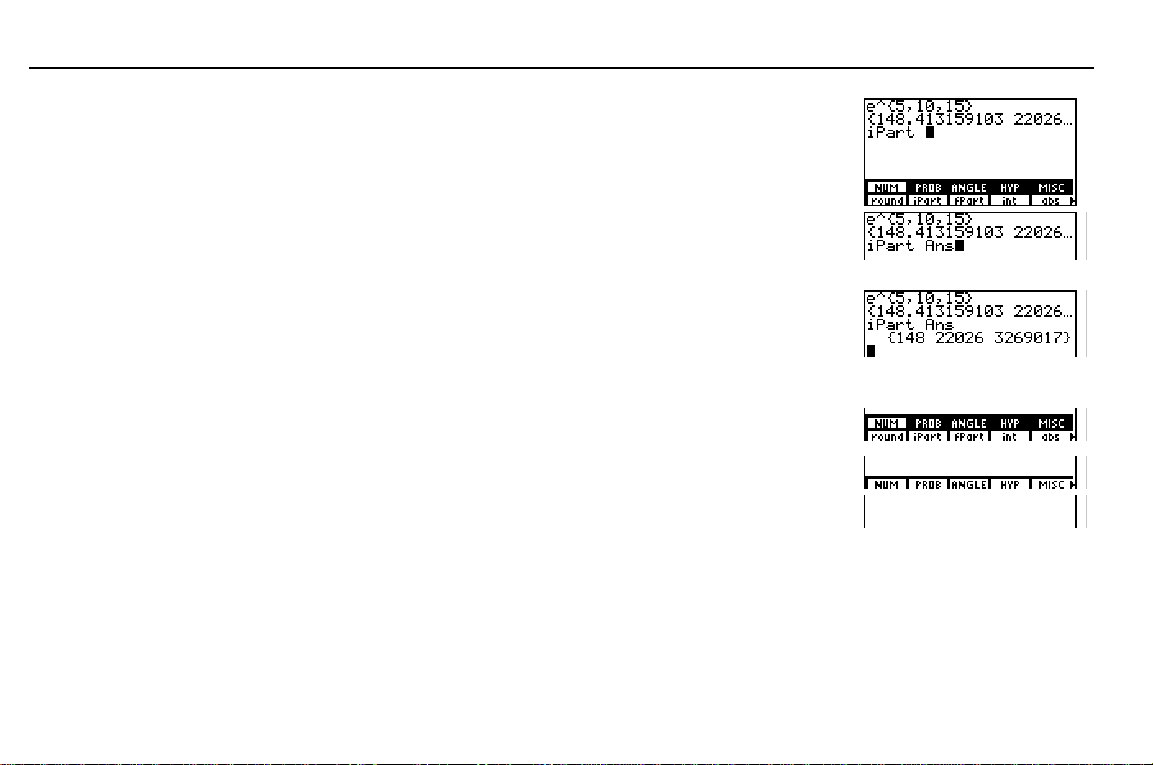
TI-86 Aloitusopas
7
3 Valitse
osa) -funktio.
rivi on jätetty näyttöön osoittamaan
funktion vaikutusta edelliseen tulokseen.)
4 Syötä
laskutoimituksen tuottama joukko on
tallennettu
5 Tuo näyttöön edellisen laskutoimituksen
tulosjoukon alkioiden kokonaislukuosat.
-valikosta
MATH
tulee näyttöön. (Edellinen
iPart
kohdistimen kohdalle. (Edellisen
Ans
-muuttujaan.)
Ans
(kokonaisluku-
iPart
iPart
Valikon poistaminen (valikosta poistuminen)
1 Edellisessä esimerkissä näytössä näkyvät
valikko ja
2 Poista
3 Poista
MATH NUM
MATH NUM
-valikko näytöstä. .
MATH
-valikko (- Π&).
-valikko näytöstä. .
-
MATH
'
- ¡
b (Saat seu-
raavan osan tuloksesta näyttöön
painamalla ".)
-
Page 21
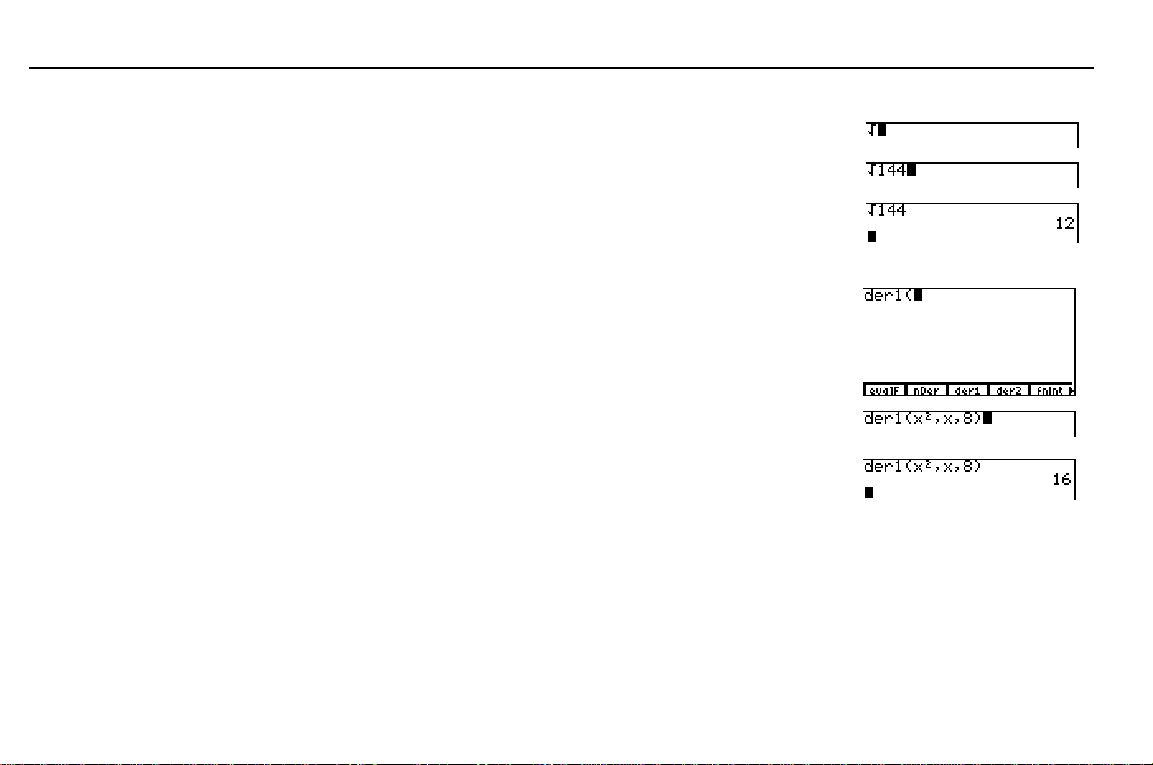
8
TI-86 Aloitusopas
Neliöjuuren laskeminen
1 Syötä neliöjuurifunktio näyttöön. (: ) - ˆ
2 Anna luku, jonka neliöjuuren haluat laskea.
3 Ratkaise lauseke. Luvun
neliöjuuri tulee
144
näyttöön.
Derivaattojen laskeminen
1 Tuo
2 Anna lauseke (
tietyssä kohdassa (
3 Ratkaise lauseke. Lausekkeen
derivaatta
-valikko näyttöön ja valitse
CALC
2
) muuttujan (x) suhteen
x
).
8
:n suhteen x:n arvolla 8 tulee
x
der1
2
ensimmäinen
x
näyttöön.
144
b
.(:)
- †
(
2 I P 2
P
E
8
b
Page 22
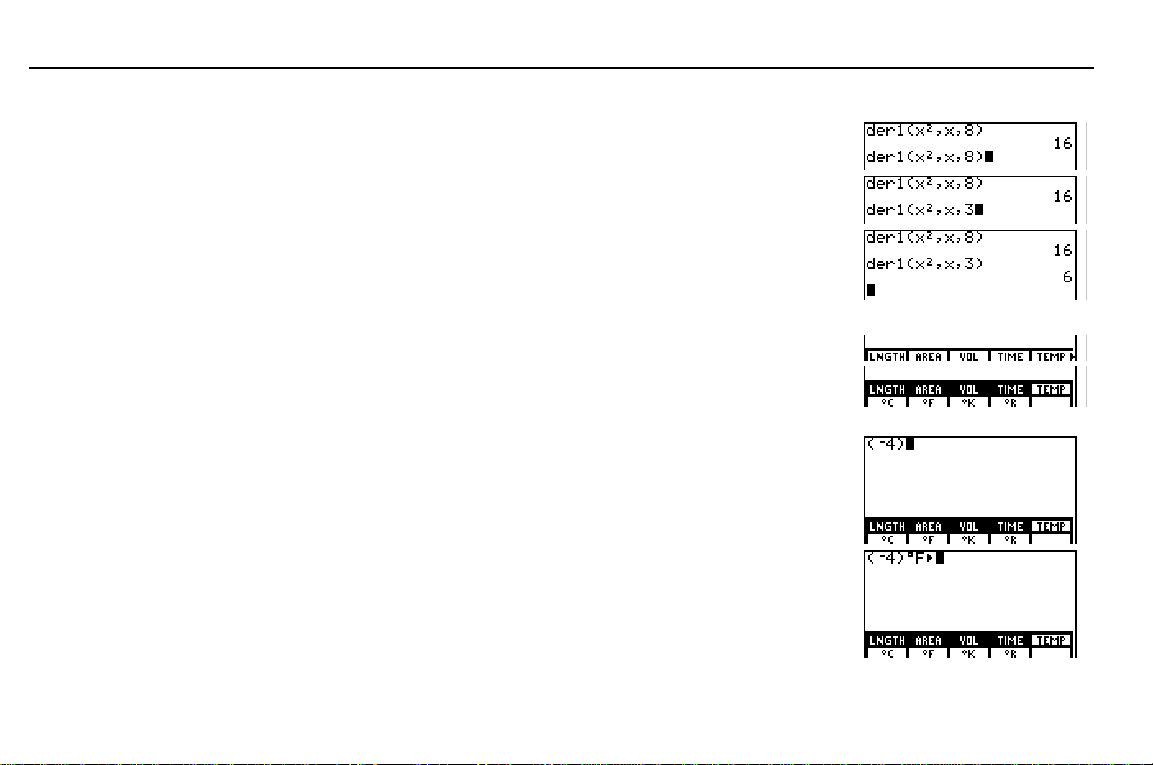
Kun painat
TI-86 tallentaa antamasi
lausekkeen tai toiminnon
sisäiseen muistialueeseen, jonka
nimi on
Kun annat mittaluvun, sinun ei
tarvitse syöttää mittayksikköä
käsin. Sinun ei tarvitse
esimerkiksi merkitä asteita
syöttämällä symbolia ¡.
b
ENTRY
-näppäintä,
.
Edellisen syötteen palauttaminen, muokkaaminen ja uudelleenratkaiseminen
1 Palauta edellisen esimerkin viimeisin syöte.
- ¢
(Viimeisintä toimintoa ei poistettu.)
2 Muokkaa palautettua syötettä. ! !
3 Ratkaise lauseke. Lausekkeen
derivaatta
:n suhteen x:n arvolla 3 tulee
x
2
ensimmäinen
x
3
b
näyttöön.
Fahrenheit-asteiden muuttaminen Celsius-asteiksi
1 Tuo
2 Tuo
-valikko siirtyy ylemmäksi, ja
-valikko näyttöön. (: ) - ’
CONV
CONV TEMP
-valikko näyttöön.
TEMP
CONV
on
*
korostettu.
3 Syötä tunnettu lämpötila. Jos lämpötila on
D a
E
4
negatiivinen, käytä sulkeita. Jos jätät sulkeet
pois viereisestä esimerkistä, TI-86 muuntaa 4
°F L15,5 °C:ksi, jonka vastaluvun se sitten
palauttaa. Tulokseksi tulee siis +15,5 °C.
4 Määritä Fahrenheit-asteet mittayksiköksi
valitsemalla
tulee merkintä
¡
F
. Näyttöön lämpötilan perään
¡
F
ja muuntosymboli ( 4 ).
'
TI-86 Aloitusopas
9
Page 23
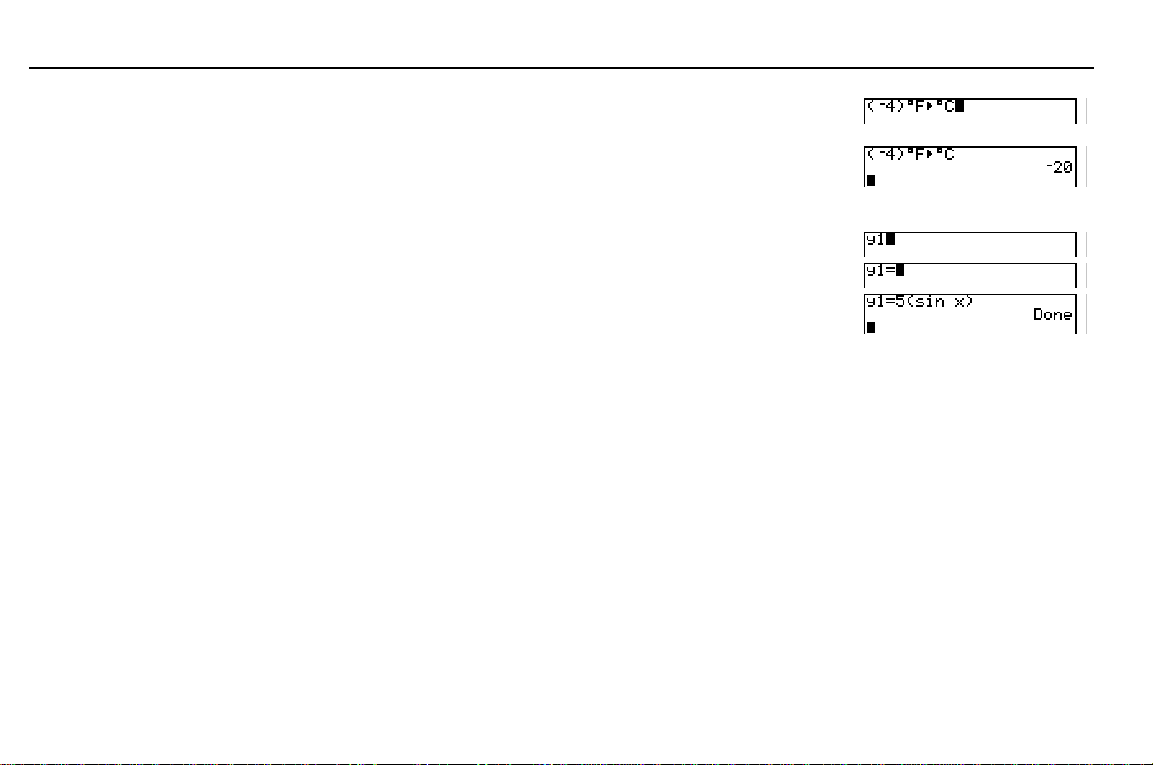
10
TI-86 Aloitusopas
Kun tallennat tietoja yhtälömuuttujaan käyttämällä symbolia
, anna ensin yhtälömuuttuja,
=
sen jälkeen
ratkaisematon lauseke. Tämä
järjestys poikkeaa siitä
järjestyksestä, jolla useimmat
muuttujat syötetään TI-86-laskimeen.
ja lopuksi
=
5 Määritä Celsius-asteet muuntokohteeksi
valitsemalla
6 Suorita muunto. L4 ¡F:a vastaava ¡C-arvo
tulee näyttöön.
¡
C
.
&
b
Ratkaisemattoman lausekkeen tallentaminen yhtälömuuttujaan
1 Syötä sisäinen yhtälömuuttuja y1.(:) - n ãYä
2 Syötä yhtäsuuruusmerkki (=). 1 ã= ä
3 Syötä lauseke x:n suhteen.
4 Tallenna lauseke.
Seuraavassa osassa kerrotaan, kuinka funktioiden
D = 2 E
5
b
y1=5(sin x)
1
ja
y2=5(cos x)
kuvaajat tuodaan
näyttöön.
Funktioiden kuvaajien tuominen kuvaajanäyttöön
TI-86 piirtää neljänlaisia funktioita kuvaajanäyttöön. Jos haluat piirtää funktion kuvaajan, sinun
on ensin tallennettava ratkaisematon lauseke sisäiseen yhtälömuuttujaan.
Tämän osan kukin toiminto jatkaa edellisestä toiminnosta. Sinun on aloitettava alla olevasta
vaiheesta 1 ja suoritettava toiminnot kuvatussa järjestyksessä. Tämän osan ensimmäisessä
toiminnossa oletetaan, että jatkat edellisen osan viimeisestä toiminnosta.
Page 24
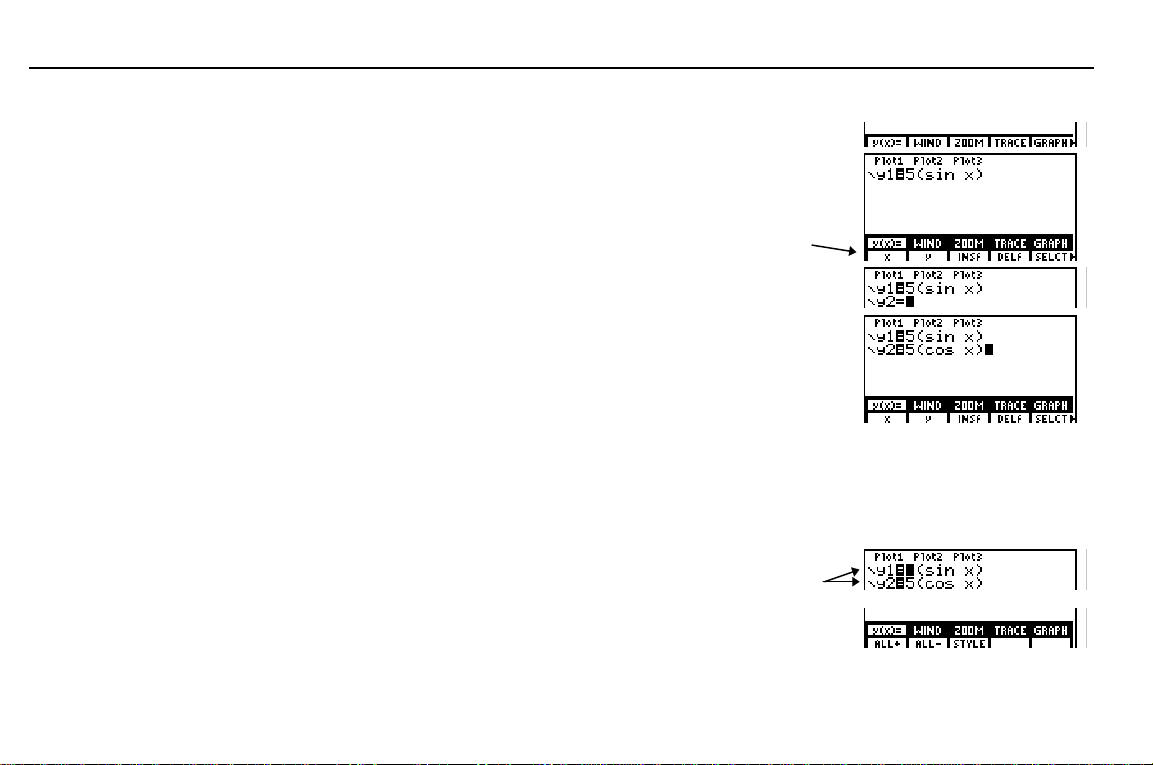
Kaavaeditorissa kaikki lausekkee
t
on annettava itsenäisen
muuttujan
piirtotilassa; Luku 1).
suhteen (vain
x
Func
TI-86 Aloitusopas
Funktioiden tarkasteleminen ja syöttäminen kaavaeditorissa
1 Tuo
GRAPH
2 Tuo kaavaeditori näyttöön valitsemalla
GRAPH
-
toiminnossa
ratkaisematon lauseke. Kaavaeditorivalikko
tulee alempaan valikkoon.
3 Siirrä kohdistinta alaspäin. Näyttöön tulee
kehote
4 Syötä kehotteeseen
Huomaa, että
korostettuna, kun olet syöttänyt numeron
Myös
-valikko näyttöön. 6
y(x)=
on edellisessä
-valikosta.
y2=
:n yhtäsuuruusmerkki on
y1
5(sin x)
-muuttujaan tallennettu
y1
.
lauseke
y2=
:n yhtäsuuruusmerkki (=) on
y2
5(cos x)
.
.
5
&
Kaava-
editorivalikko
#
D > 2 E
5
korostettuna. Tämä osoittaa, että kummankin
funktion kuvaaja on valittu piirrettäväksi
(luku 5).
Funktion piirtotyylin muuttaminen
Kunkin kaavaeditorissa olevan yhtälön vasemmalla puolella oleva kuvake määrittää, millä
tyylillä kyseinen funktio esitetään, kun se piirretään kuvaajanäyttöön.
1 Siirrä kohdistin kohtaan y1. $
piirtotyylikuvakkeet
2 Tuo kaavaeditorivalikon seuraava
valikkoryhmä näyttöön. ( 4-merkki valikon
lopussa ilmoittaa, että valikossa on lisää
kohtia.)
/
11
Page 25
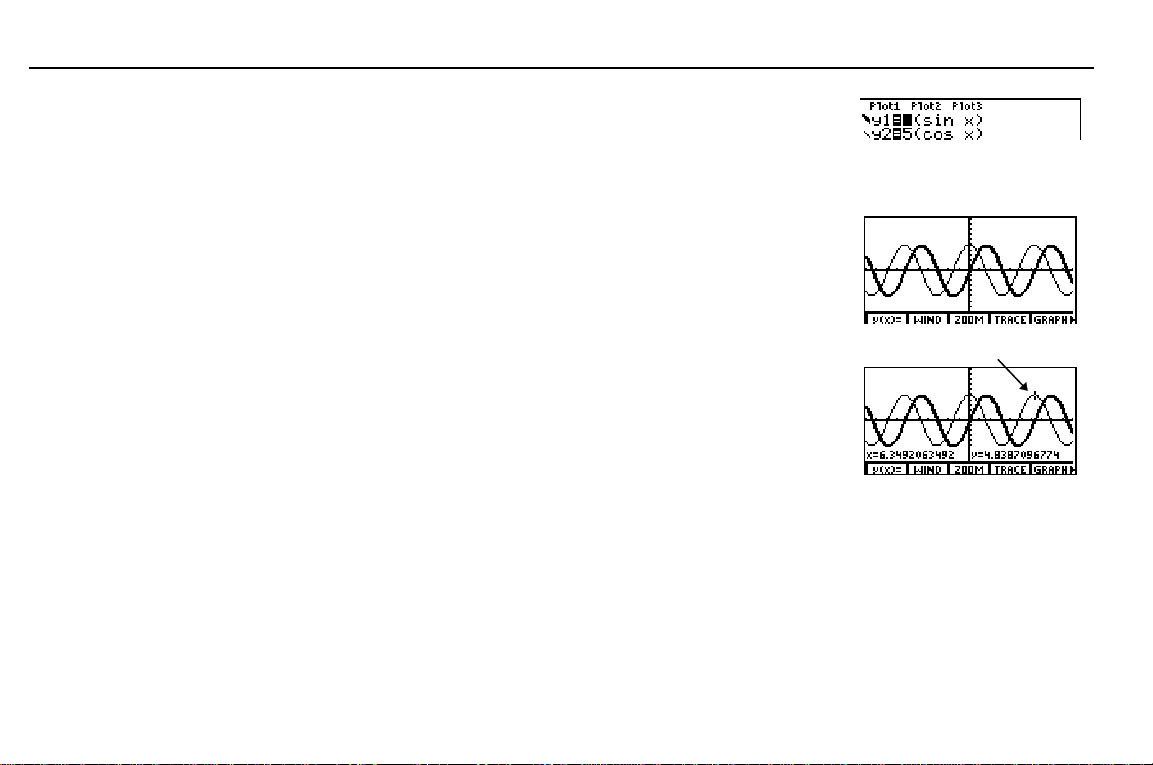
12
TI-86 Aloitusopas
Käytettävissä on enintään
seitsemän piirtotyyliä piirtotilan
mukaan.
3 Määritä y1:n piirtotyyliksi ¼ (paksu)
valitsemalla kaavaeditorivalikosta
(Saat muita tyylejä näyttöön painamalla
toistuvasti (.)
STYLE
.
Funktion piirtäminen kuvaajanäyttöön
1 Piirrä kuvaaja kuvaajanäyttöön valitsemalla
. Näyttöön tulevat
GRAPH
x- ja y-akseli sekä
jälkeen näyttöön piirretään jokaisen valitun
funktion kuvaaja siinä järjestyksessä, jossa
funktiot ovat kaavaeditorissa.
2 Kun kuvaaja on piirretty, voit siirtää vapaasti
liikkuvaa kohdistinta (
Kohdistimen koordinaatit näkyvät
kuvaajanäytön alaosassa.
-valikosta
GRAPH
GRAPH
-valikko. Tämän
+
) kuvaajanäytössä.
(
- i
vapaasti liikkuva kohdistin
" # ! $
Page 26

Funktion seuraaminen
1 Ota seuraamiskohdistin käyttöön valitsemalla
TRACE
avulla voit seurata valitun funktion kuvaajaa.
Valitun funktion numero (
oikeassa yläkulmassa.
2 Siirrä seuraamiskohdistinta funktiosta
funktioon y2. Oikeassa yläkulmassa oleva
numero
muuttuu
3 Seuraa funktiota y2. Kun seuraat funktiota,
näyttöön tuleva
arvo senhetkisellä x:n arvolla, joka sekin
näkyy näytössä.
-valikosta. Tämä kohdistimen
GRAPH
) näkyy
1: y1
muuttuu numeroksi 2 ja y:n arvo
1
:n arvoksi, kun
y2
:n arvo on funktion
y
x=0
.
5(cos x)
y1
Y:n arvo tietyllä x:n arvolla (seuraamisen aikana)
1 Syötä reaaliluku (tai lauseke, joka antaa
reaalilukuarvon), joka on senhetkisen kuvaajanäytön sisällä. Kun kirjoitat ensimmäisen merkin, näyttöön tulee kehote
x=
.
)
$
6
TI-86 Aloitusopas
seuraamiskohdistin
13
Page 27
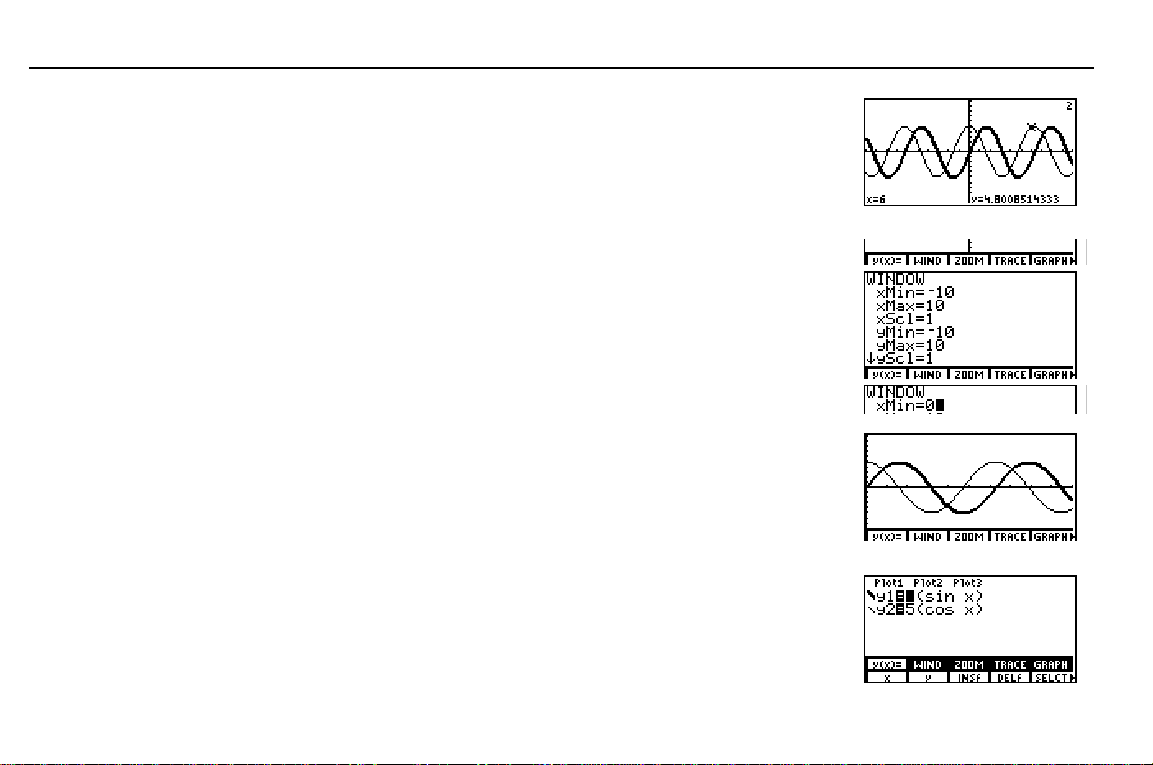
14
TI-86 Aloitusopas
Ikkunamuuttujien arvot
määrittävät kuvaajanäytön mitat.
2 Ratkaise y2, kun
siirtyy suoraan funktion kohtaan. Näytössä
näkyy
:n arvo eli funktion arvo kyseisellä x:n
y
arvolla.
. Seuraamiskohdistin
x=6
Ikkunamuuttujan arvon muuttaminen
1 Tuo
2 Tuo ikkunaeditori näyttöön valitsemalla
3 Muuta
4 Piirrä kuvaaja uudelleenmääritettyyn
GRAPH
WIND
arvo arvoksi
kuvaajanäyttöön. Koska
koordinaatiston ensimmäinen ja toinen
neljännes tuodaan näyttöön.
-valikko näyttöön. 6
GRAPH
-valikosta.
-ikkunamuuttujaan tallennettu
xMin
.
0
xMin=0
, vain
Funktion valinnan poistaminen
1 Tuo kaavaeditori ja kaavaeditorivalikko
näyttöön valitsemalla
kosta. GRAPH
korostuu.
y(x)=
-valikko siirtyy ylemmäksi, ja
y(x)=
GRAPH-vali-
b
'
0
*
&
Page 28
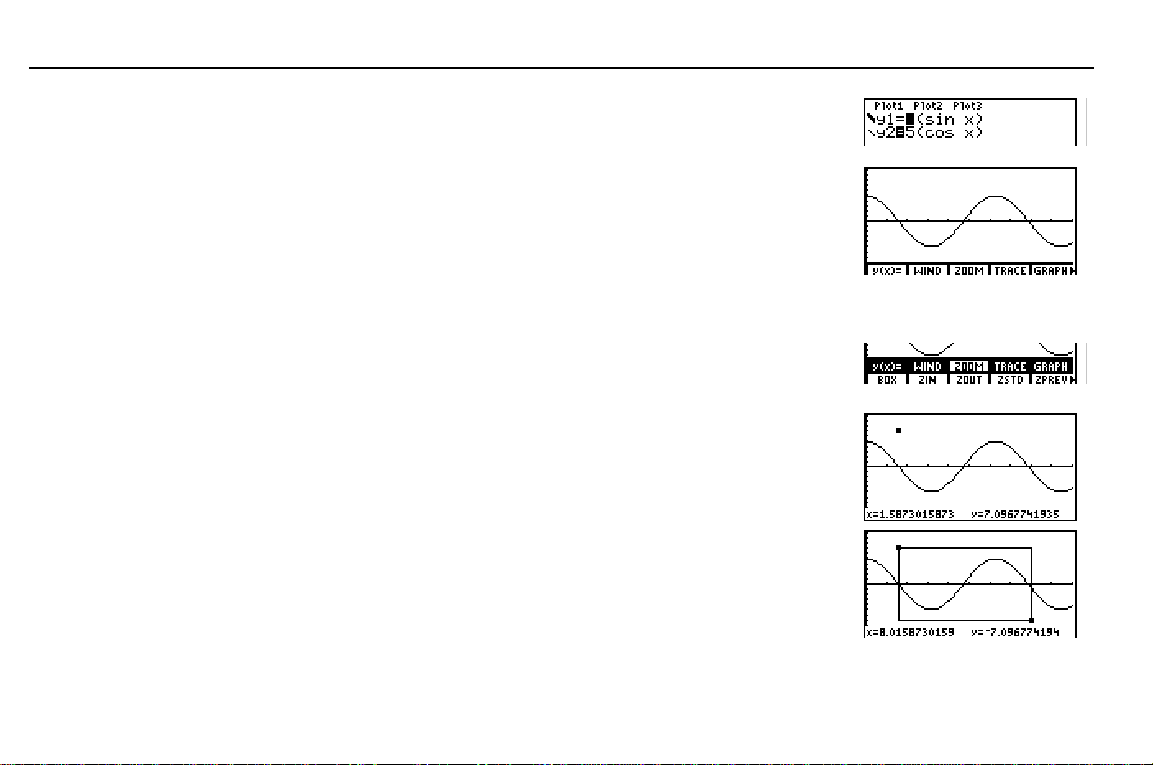
TI-86 Aloitusopas
15
2 Poista funktion
kaavaeditorista
korostus poistuu.
3 Piirrä kuvaaja kuvaajanäyttöön. Koska poistit
funktion
funktion
funktion kaavaeditorissa, suorita edelliset
toimet. (
poistaa niiden valinnan.)
valinnan, TI-86 piirtää vain
y1
kuvaajan. Jos haluat valita jonkin
y2
SELCT
valinta valitsemalla
y1=
. Yhtäsuuruusmerkin
SELCT
sekä valitsee funktioita että
Kuvaajanäytön osan suurentaminen
1 Tuo
2 Ota zoomausruutukohdistin käyttöön valit-
3 Siirrä zoomausruutukohdistin pisteeseen, joka
4 Siirrä kohdistinta poispäin pienestä neliöstä
GRAPH ZOOM
valitsemalla
ylemmäksi, ja
semalla
on uuden kuvaajanäytön kulma, ja merkitse
piste pienellä neliöllä.
pisteeseen, joka on uuden kuvaajanäytön
vastakkainen kulma. Kun siirrät kohdistinta,
näyttöön piirtyy suorakaide.
BOX
-valikko näyttöön
.
ZOOM
GRAPH
on korostettuna.
ZOOM
GRAPH ZOOM
-valikko siirtyy
-valikosta.
*
- i
(
&
" # ! $
b
" # ! $
Page 29
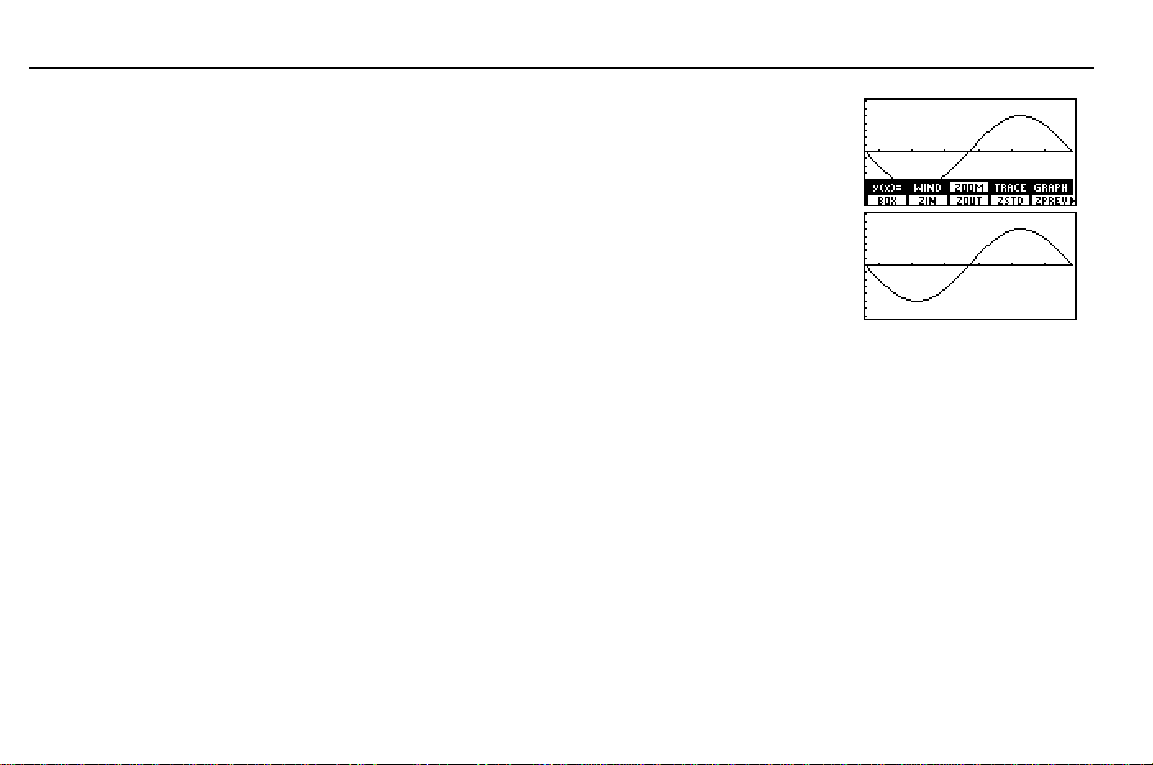
16
TI-86 Aloitusopas
5 Suurenna kuvaajaa. Ikkunan muuttujat
muuttuvat automaattisesti vastaamaan
zoomausruudun määrityksiä.
6 Poista valikot kuvaajanäytöstä. :
b
Page 30
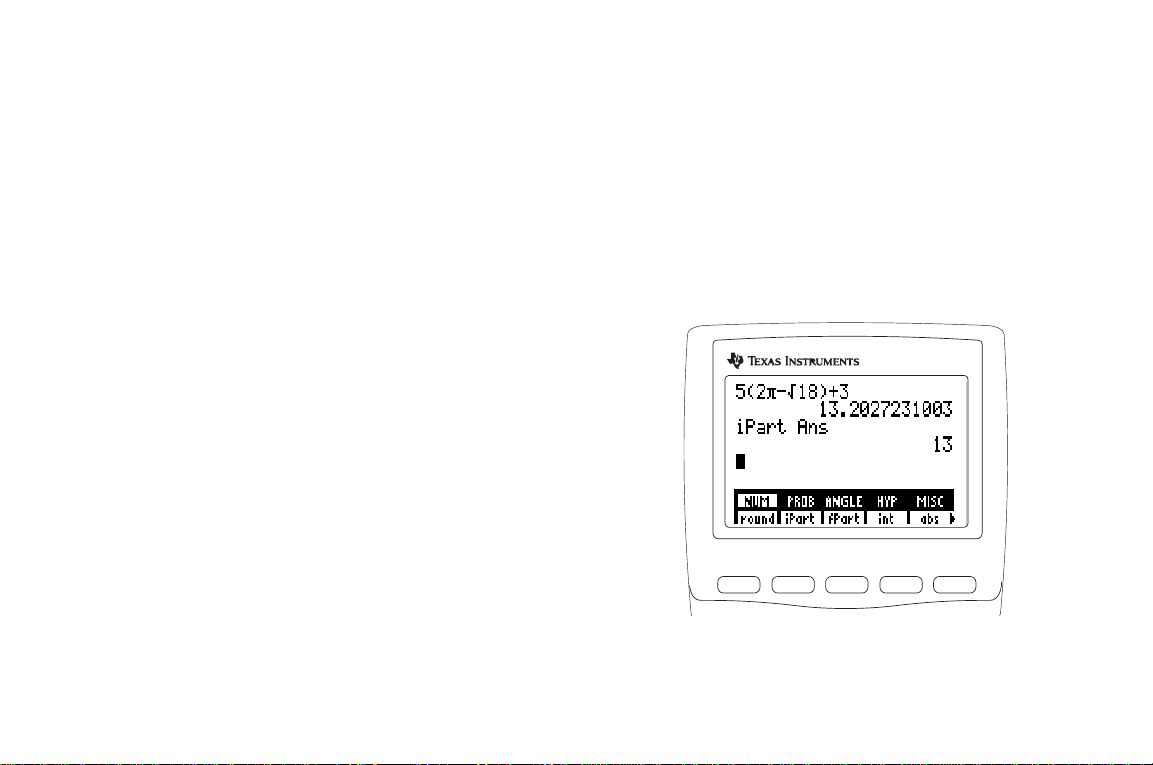
TI-86-laskimen
1
Paristojen asentaminen tai vaihtaminen................................... 18
TI-86-laskimen virran kytkeminen ja katkaiseminen ................19
Näytön kontrastin säätäminen .................................................19
Perusnäyttö ..............................................................................20
Lukujen syöttäminen ................................................................21
Muiden merkkien syöttäminen................................................. 23
Lausekkeiden ja komentojen syöttäminen................................ 26
Virheen määrittäminen............................................................. 30
Aiempien syötteiden ja viimeisimmän tuloksen käyttäminen
uudelleen.................................................................................. 31
TI-86-laskimen valikkojen käyttö .............................................33
Toimintatilojen tarkastelu ja muuttaminen............................... 37
käyttö
-
TI 86
M3
M1 M2
F1 F2 F3 F4 F5
M4 M5
Page 31

18
Älä poista
litiumvarmistusparistoa, ellet ole
asentanut neljää uutta AAAparistoa.
Vie vanhat paristot ongelmajätekeräyspisteisiin.
Jos et käytä TI-86-laskinta usein,
AAA-paristojen virta saattaa
kestää yli kaksi viikkoa
ensimmäisen virran vähyydestä
kertovan ilmoituksen jälkeenkin.
Luku 1: TI-86-laskimen käyttö
Paristojen asentaminen tai vaihtaminen
Uuden TI-86-laskimesi mukana on toimitettu neljä AAA-paristoa. Ne on asennettava ennen kuin
voit kytkeä laskimeen virran. Laskimeen on asennettu litiumvarmistusparisto valmiiksi.
1
Jos laskimessa on virta, katkaise se (paina - ). Näin vältät muistiin tallennettujen tietojen
menetyksen.
2
Liu'uta suojus näppäimistön päälle.
3
Pidä laskinta pystyssä. Paina paristolokeron kannen kieleke alas ja irrota kansi.
4
Poista kaikki neljä vanhaa paristoa.
5
Asenna neljä uutta AAA-alkaliparistoa. Asenna paristot paristokotelon sisäisen kuvan (+ ja N) mukaan.
6
Asenna paristokotelon kansi paikalleen asettamalla sen ulokkeet paristokotelon pohjassa oleviin
reikiin ja työntämällä kantta, kunnes kieleke napsahtaa kiinni.
Paristojen vaihtamisen ajankohta
Kun AAA-paristojen varaus on vähäinen, näyttöön tulee
ilmoitus pariston virran vähyydestä laskinta käynnistettäessä.
Laskin toimii yleensä pari viikkoa ensimmäisen virran
vähyydestä kertovan ilmoituksen jälkeen. Lopulta TI-86
katkaisee itse virtansa, eikä laskinta voi käynnistää ennen
AAA-paristojen vaihtamista.
Litiumvarmistusparisto sijaitsee paristokotelon sisällä AAA-paristojen yläpuolella. Se varmistaa
laskimen muistin, kun AAA-paristojen varaus on vähäinen tai kun paristot on poistettu. Säilytä
litiumparisto paikallaan tietojen varmistamiseksi, ellei laskimeen ole asennettu neljää uutta
AAA-paristoa. Vaihda litiumvarmistusparisto noin kolmen tai neljän vuoden välein.
Page 32

Luku 1: TI-86-laskimen käyttö
19
Vie vanhat paristot ongelmajätekeräyspisteisiin.
Jos vapautat
tai
näp-
-
-
$
#
päimen säätäessäsi kontrastia,
sinun on painettava
-
-
näppäintä uudelleen, jos haluat
jatkaa säätämistä.
Vaihda litiumparisto seuraavasti. Irrota paristokotelon kansi ja avaa pieni ruuvi, joka pitää
UP BATTERY
ja
) mukaan. Aseta kansi ja ruuvi paikoilleen.
N
-kantta paikallaan. Asenna uusi
CR1616
- tai
CR1620
-paristo kannen napakaavion (+
BACK
TI-86-laskimen virran kytkeminen ja katkaiseminen
Kytke TI-86-laskimeen virta painamalla ^.
♦ Jos katkaisit virran laskimesta painamalla - , TI-86
poistaa virheet ja tuo perusnäytön näkyviin samanlaisena
kuin se oli ennen virran katkaisua.
TM
♦ Jos APD
-toiminto (Automatic Power DownTM) katkaisi
laskimen virran, TI-86:n näyttö palautuu samanlaiseksi
kuin ennen virran katkaisua, näyttö, kohdistin ja
mahdolliset virheet mukaan lukien.
Jos haluat katkaista virran TI-86-laskimesta, paina - . Kaikki asetukset ja muistin sisältö
säilyvät Constant Memory
TM
-toiminnon avulla. Virhetila poistetaan.
APD katkaisee TI-86:n virran automaattisesti, jos laskinta ei käytetä noin neljään minuuttiin. Tämä
pidentää paristojen käyttöikää.
PRQ
CONS
,
RCL
ST
O
OFF
ON
CONV
4
=
BASE TES MEM
U
1
:
CHAR
Y
0
2
S
STRNG
65
T
VW
3
ANS
Z
(
(
Näytön kontrastin säätäminen
1
Paina keltaista --näppäintä ja vapauta se.
MODE
alpha
ALPHA
QUIT
EXIT
LINK
x-VAR
MORE
x
INS
DEL
2nd
2
Pidä $- tai #-näppäintä alaspainettuna (kontrastisymbolin ylä- tai
alapuolella).
♦
Tummenna näytön kontrastia painamalla $-näppäintä.
♦
Vaalenna näytön kontrastia painamalla #-näppäintä.
Page 33

20
Luku 1: TI-86-laskimen käyttö
TI-86:ssa on 40 kontrastiasetusta, joten kukin numeroista
9
vastaa neljää asetusta.
Perusnäyttöä ei tarvitse tyhjentää
uuden syötteen aluksi.
0
-
Voit säätää näytön kontrastia milloin tahansa katselukulman ja valaistuksen mukaan. Kontrastin
säätämisen aikana näytön oikeaan yläkulmaan tulee numero välillä
(vaalein) - 9 (tummin), joka
0
ilmoittaa senhetkisen kontrastiasetuksen. Numero ei erotu, kun kontrasti on erittäin vaalea tai
tumma.
Koska paristojen varaus heikkenee iän myötä, kutakin numeroarvoa vastaava kontrastitaso
muuttuu. Voit esimerkiksi säätää kontrastin arvoksi
paristojen varaus heikkenee, sinun täytyy säätää kontrastin arvoksi
3
, kun laskimessa on uudet paristot. Kun
4
, sitten 5, sen jälkeen 6 ja
niin edelleen, jos haluat säilyttää alkuperäisen kontrastitason. Paristoja ei kuitenkaan tarvitse
vaihtaa, ennen kuin näyttöön tulee ilmoitus paristojen virran vähyydestä.
Perusnäyttö
Kun käynnistät TI-86:n ensimmäistä kertaa, näkyviin tulee perusnäyttö. Aluksi perusnäyttö on
tyhjä, ja siinä näkyy vain syötekohdistin (Å) vasemmassa yläkulmassa. Jos kohdistinta ei näy,
säädä kontrastia painamalla - ja pitämällä #- tai $-näppäintä alaspainettuna (sivu 19).
Voit syöttää lausekkeita ja laskea niiden arvoja perusnäytössä sekä tarkastella laskutoimitusten
tuloksia. Voit suorittaa komentoja, tallentaa ja hakea muuttujien arvoja sekä siirtyä käyttämään
kuvaajia ja editoreita.
Voit palata perusnäyttöön mistä tahansa muusta näytöstä painamalla - l.
Syötteiden ja tulosten tuominen näyttöön
Perusnäyttöön mahtuu kahdeksan riviä, joissa kussakin on 21 merkkiä. Jos lausekkeen tai
komentosarjan pituus ylittää 21 merkkiä ja välilyöntiä, lauseke tai komentosarja jatkuu
automaattisesti seuraavalle riville.
Page 34

Tila-asetukset määrittävät tavan,
jolla TI-86 tulkitsee lausekkeita ja
tuo tulokset näyttöön (sivu 37).
TI-86-laskimen näyttöön tuleva
jakolaskun symboli on
murtolukuja osoittava vinoviiva
/ ).
(
Luku 1: TI-86-laskimen käyttö
21
Kun kaikki kahdeksan riviä ovat täynnä, teksti vieritetään pois näytöstä. Voit vierittää
perusnäyttöä painamalla $-näppäintä senhetkisen syötteen ensimmäiseen merkkiin saakka. Jos
haluat palauttaa ja muokata aiempia syötteitä sekä suorittaa niitä uudelleen, paina - ¢
(sivu 31).
Kun syötteen laskutoimitus suoritetaan perusnäytössä,
tulos tulee seuraavan rivin oikeaan reunaan. Kun suoritat
Syöte
Tulos
komennon, seuraavan rivin oikeaan reunaan tulee
yleensä ilmoitus
Jos tulos on yli 21 merkkiä pitkä, näyttöön tulee kolme
pistettä tuloksen oikealle puolelle. Voit tarkastella
Done
.
Syöte
Tulos
tuloksen seuraavaa jaksoa painamalla ". Kun teet
tämän, kolme pistettä siirtyy tuloksen jakson
vasemmalle puolelle. Voit vierittää näytön takaisin
tuloksen alkuun painamalla !.
Lukujen syöttäminen
Kunkin näppäimen ensisijaista toimintoa vastaava symboli tai lyhenne on painettu näppäimeen
valkoisella. Kun esimerkiksi painat \-näppäintä, näyttöön tulee plus-merkki kohdistimen kohdalle. Tässä oppaassa kuvataan numeron syöttö merkinnällä
Z [ sijaan.
Negatiivisten lukujen syöttäminen
Jos haluat syöttää negatiivisen luvun, paina a-näppäintä (vastalukunäppäintä) ja sen jälkeen
L
numeronäppäimiä. Jos haluat esimerkiksi syöttää luvun
, paina a 5. Älä yritä syöttää
5
negatiivisia lukuja painamalla T-näppäintä (vähennyslaskunäppäintä). a ja T ovat kaksi eri
näppäintä, joiden käyttö eroaa toisistaan.
ja niin edelleen merkinnän Y
1, 2, 3
Page 35

22
Luku 1: TI-86-laskimen käyttö
Käytä aina sulkeita selventämään
vastalukuja, kun käytät
muuntokomentoja (luku 4).
Tieteellinen
desimaalia edeltää yksi numero.
Teknisessä esitysmuodossa
desimaalia edeltää yksi numero,
kaksi numeroa tai kolme numeroa
ja 10:n eksponentin potenssi on
kolmella jaollinen.
esitysmuoto
:
TI-86:n käyttämä järjestys lausekkeen vastalukujen ja funktioiden ratkaisemisessa määräytyy
Equation Operating Systemè -järjestelmän mukaan (EOSè; liite). Jos et ole varma laskujärjestyksestä, selvennä vastalukumerkin aiottu käyttö sulkeilla D ja E. Esimerkiksi
2
L
L
=
4
, kun taas
16
(L4)
2
= 16.
Tieteellinen tai tekninen esitystapa
1
Syötä mantissa (eksponenttia edeltävä luvun osa).
Tämä arvo voi olla lauseke.
2
3
E
kohdistimen kohdalle.
Syötä
Jos eksponentti on negatiivinen, syötä kohdistimen
kohdalle
L
. Syötä tämän jälkeen yksi-, kaksi-, tai kolmi-
numeroinen eksponentti.
4
Ratkaise lauseke
19
D
C
2
a
b
F
2
E
Kun liität tieteellisen tai teknisen esitysmuodon mukaisia lukuja lausekkeeseen, TI-86 ei
välttämättä esitä tuloksia tieteellisen tai teknisen esitysmuodon mukaisesti. Tulosten esitysmuoto määräytyy tila-asetusten (sivu 37) ja luvun suuruuden mukaan.
Kompleksilukujen syöttäminen
TI-86-laskimessa kompleksiluku a+bi syötetään muodossa
(suorakulmainen esitys) tai muodossa
(a,b)
(r
q
(napakoor-
)
dinaattiesitys). Lisätietoja on luvussa 4.
Page 36

X
STAT
Jos haluat syöttää välilyönnin
tekstiin, paina
Välilyöntejä ei saa käyttää
muuttujien nimissä.
1 ¤
.
Luku 1: TI-86-laskimen käyttö
Muiden merkkien syöttäminen
QUIT
EXIT
Tämä on 2nd-näppäin.
Tämä on ALPHA-näppäin.
2nd-näppäin
--näppäin on keltainen. Painettuasi --näppäintä näy-
tön kohdistin on Æ (2nd-kohdistin). Kun painat seuraavaa
näppäintä, näppäimen yläpuolella oleva keltainen merkki,
lyhenne tai sana tulee näyttöön tai sen osoittama toiminto
suoritetaan näppäimen ensisijaisen toiminnon sijaan.
ALPHA-näppäin
1-näppäin on sininen. Painettuasi 1-näppäintä
näytön kohdistin on ³ (ison kirjaimen ALPHA-kohdistin).
Kun painat seuraavaa näppäintä, näppäimen yläpuolella oleva
sininen iso kirjain tulee näyttöön kohdistimen kohdalle.
2nd
alpha
ALPHA
LINK
x-VAR
x
MODE
MORE
INS
DEL
- š
näyttöön
valikon
STAT
tuo
STAT
X
-
1 ã
tuo näyttöön
kirjaimen
23
X
ä
X
Voit syöttää yleisesti käytetyn
muuttujan helposti painamalla
-näppäintä
2
-näppäinyhdistelmän sijaan.
-n
Painettuasi - n näytön kohdistin on Ï (pienen kir-
-
x
STAT
jaimen alpha-kohdistin). Kun painat seuraavaa näppäintä,
x
ä
ã
näppäimen yläpuolella oleva sininen pieni kirjain tulee näyt-
X
- 1 ã
X
ä
tuo näyttöön
kirjaimen
x
töön kohdistimen kohdalle.
Page 37

24
Name=
symboli
lukituksen automaattisesti
käyttöön.
Syötekohdistin
merkkejä.
Luku 1: TI-86-laskimen käyttö
-kehote ja tallennus ottavat ALPHA-
(¶¶)
korvaa
(Å)
ALPHA-lukitus ja alpha-lukitus
Jos haluat kirjoittaa useita isoja tai pieniä kirjaimia peräkkäin, ota käyttöön ALPHA-lukitus (isot
kirjaimet) tai alpha-lukitus (pienet kirjaimet).
Ota ALPHA-lukitus käyttöön painamalla 1 1, kun näytössä on syötekohdistin.
♦ Peruuta ALPHA-lukitus painamalla 1.
♦ Siirry ALPHA-lukituksesta alpha-lukitukseen painamalla - n.
Ota alpha-lukitus käyttöön painamalla - n 1, kun näytössä on syötekohdistin.
♦ Peruuta alpha-lukitus painamalla 1 1.
♦ Siirry alpha-lukituksesta ALPHA-lukitukseen painamalla 1.
Voit käyttää --näppäintä, kun ALPHA- tai alpha-lukitus on käytössä. Jos painat näppäintä,
jonka yläpuolella ei ole sinistä merkkiä, esimerkiksi 6, 3 tai !, suoritetaan näppäimen
ensisijainen toiminto.
Merkkien lisääminen, poistaminen ja tyhjentäminen
3
- p
:
Poistaa kohdistimen kohdalla olevan merkin. Jos haluat jatkaa kohdistimen oikealla puolella
olevien merkkien poistamista, pidä 3 alaspainettuna.
Muuttaa kohdistimen lisäyskohdistimeksi ( __ ). Tämä lisää merkkejä lisäyskohdistimen
kohdalle ja siirtää kohdistimen jälkeen tulevia merkkejä oikealle. Peruuta lisäys painamalla
tai painamalla ", #, ! tai $.
p
Poistaa senhetkisen syötteen perusnäytöstä
.
: :
tyhjentää koko perusnäytön.
-
Page 38

A
Useimmiten kohdistimen ulkoasu
osoittaa, mitä tapahtuu
seuraavaa näppäintä
painettaessa.
Kuvaajat ja editorit käyttävät
joskus muunlaisia kohdistimia,
jotka kuvataan muissa luvuissa.
Luku 1: TI-86-laskimen käyttö
Tavalliset kohdistimet
Syöte Å Syöttää merkin kohdistimen kohdalle korvaten kohdistimen kohdalla olevan merkin.
Lisäys __ Lisää merkin kohdistimen kohdalle ja siirtää jälkeen tulevia merkkejä oikealle.
2nd Æ Syöttää 2nd-merkin tai suorittaa 2nd-toiminnon (merkitty keltaisella).
LPHA ³ Syöttää ison ALPHA-kirjaimen (merkitty sinisellä).
alpha Ï Syöttää pienen ALPHA-kirjaimen (merkitty sinisellä).
Täysi Ä Ei ota tietoja vastaan. Kehotteeseen on syötetty enimmäismäärä merkkejä tai muisti on
Jos painat
♦
(A).
A
Jos painat -
♦
on alleviivattu a (
Jos painat - p -näppäinyhdistelmän jälkeen --näppäintä, lisäyskohdistin on
♦
alleviivattu # (
täynnä.
1
-näppäintä - p -näppäinyhdistelmän jälkeen, kohdistin on alleviivattu
1
-näppäinyhdistelmää - p -näppäinyhdistelmän jälkeen, kohdistin
a
).
).
#
25
Page 39

26
Luku 1: TI-86-laskimen käyttö
Kohdistimen siirtonäppäimet
-
! siirtää kohdistimen syötteen alkuun
Voit liikuttaa kohdistinta pitämällä "-, #-, !- tai $-näppäintä alaspainettuna.
Lausekkeiden ja komentojen syöttäminen
Lausekkeen syöttäminen
Lauseke on yhdistelmä numeroita ja muuttujia, jotka määrittävät ainakin yhden funktion. TI-86laskimeen syötettäessä lauseke annetaan yleensä samassa muodossa kuin paperille
kirjoitettaessakin. Esimerkiksi
Voit käyttää lauseketta perusnäytössä tuloksen laskemiseen.
Useimmiten voit käyttää lauseketta arvon syöttämiseen, jos
laskimeen pitäisi syöttää jokin arvo.
!
siirtää kohdistinta vasemmalle
2
,
pr
-
$ vierittää/siirtää kohdistinta ylöspäin
-
$ tummentaa näytön kontrastia
-
# vierittää/siirtää kohdistinta alaspäin
- #
vaalentaa näytön kontrastia
5 tan xStat
ja
40((L5+3)N(2+3))
"
siirtää kohdistinta oikealle
- "
siirtää kohdistimen syötteen loppuun
ovat lausekkeita.
Page 40

Tässä oppaassa valinnaiset
argumentit on osoitettu
hakasulkeilla
näitä hakasulkeita syöttäessäsi
argumenttia.
ã
ja ä ). Älä kirjoita
(
Luku 1: TI-86-laskimen käyttö
27
Voit esimerkiksi antaa ikkunan muuttuja-arvoksi lausekkeen (luku
5). Kun painat #-, $-, b- tai .-näppäintä, TI-86 ratkaisee
lausekkeen ja korvaa sen tuloksella.
Syötä lauseke syöttämällä lukuja, muuttujia ja funktioita näppäimistöltä ja valikoista (sivu 33).
Kun painat b, lauseke ratkaistaan (kohdistimen sijainnista riippumatta) EOS:n
laskutoimitusjärjestyksen mukaisesti (liite) ja tulos tuodaan näyttöön.
Jos haluat syöttää ja ratkaista lausekkeen 3,76 ÷ (
7,9 + ‡5) + 2
L
log 45, sinun on painettava seuraavia näppäimiä:
` 76 F D a 7 ` 9 \ - ˆ 5 E \ 2 < 45 b
3
Funktioiden käyttö lausekkeissa
Funktio palauttaa arvon. Esimerkkejä funktioista ovat
÷
, + , ‡ ja
. Funktioita käytettäessä
log
L
,
on usein syötettävä ainakin yksi hyväksyttävä argumentti.
Kun tämä opas kuvaa funktion tai komennon syntaksia, kukin argumentti on kursivoitu.
Esimerkki:
kulma. Syötä
sin
painamalla = ja syötä kulman arvo (tai lauseke, jonka tulos
sin
on kulma). Useita argumentteja sisältävissä funktioissa tai komennoissa argumentit on
erotettava toisistaan pilkulla.
Jotkin funktiot vaativat argumentin sulkeissa. Jos et ole varma laskentajärjestyksestä, tarkenna
funktion asema lausekkeessa sulkeilla.
Page 41

28
Aakkosellisessa hakemistossa
kuvataan kaikki TI-86-laskimen
funktiot ja komennot sekä niiden
vaatimat argumentit ja valinnaiset
argumentit.
Luku 1: TI-86-laskimen käyttö
Komennon syöttäminen
Komento käynnistää toiminnon. Esimerkiksi
on komento, joka suoritettuna poistaa kaikki
ClDrw
piirretyt elementit kuvaajasta. Komentoa ei voi käyttää lausekkeessa. Yleensä komennon nimi
on kirjoitettu isolla alkukirjaimella TI-86-laskimen komentoluettelossa. Jotkut komennot vaativat useita argumentteja, mikä osoitetaan argumentin nimen perässä olevalla sulkeella (
Esimerkiksi
vaatii kolme argumenttia,
Circl
(
Circl
(x,y,
säde
.
)
).
(
Funktioiden, komentojen ja operaattoreiden syöttäminen
Voit syöttää funktion, komennon tai operaattorin kolmella eri tavalla (esimerkkinä
♦ Syötä se kohdistimen kohdalle näppäimistön tai valikon avulla (<
♦ Syötä se kohdistimen kohdalle
).
45
CATALOG
♦ Syötä se kirjain kerrallaan ( - n 1
-luettelon avulla (- w & ã
ãLä ãOä ãGä
¤ 1 1 45).
45
).
L
).
log 45
ä & & b
Kuten edellisestä esimerkistä havaitaan, sisäisen funktion tai komennon käyttäminen on yleensä
helpointa.
Kun valitset funktion, komennon tai operaattorin lausekkeen osaksi, näyttöön tuodaan kohdistimen kohdalle symboli, joka koostuu merkeistä. Kun symboli on näytössä, voit muokata sen
sisältämiä merkkejä.
Oletetaan esimerkiksi, että toit näyttöön symbolin
lausekkeen osana painamalla -
yMin
w / / * & & b. Havaitsit sen jälkeen, että tarvittava symboli olisikin
ollut
. Sen sijaan, että sinun täytyisi painaa yhdeksää näppäintä saadaksesi symbolin
xMin
xMin
näyttöön, voit painaa ! ! ! ! 2.
Page 42

Esimerkissä symboli ¶ osoittaa,
että symbolia edeltävä arvo on
tallennettava symbolia
seuraavaan muuttujaan (luku 2).
Tuo
näyttöön painamalla
¶
Piirtäminen esitellään luvussa 5:
Funktioiden piirtäminen.
X.
Luku 1: TI-86-laskimen käyttö
Peräkkäisten syötteiden syöttäminen
Voit syöttää ainakin kaksi lauseketta tai komentoa peräkkäin
erottamalla ne toisistaan kaksoispisteellä (- ). Kun painat
b-näppäintä, TI-86 suorittaa syötteet
vasemmalta oikealle ja tuo näyttöön viimeisen lausekkeen tai komennon tuloksen. Koko
ryhmäsyöte on tallennettu viimeisimpään syötteeseen (sivu 31).
Toimintailmaisin
Kun TI-86 laskee tai piirtää, näytön oikeaan yläkulmaan tulee liikkuva pystysuora viiva sen
merkiksi, että laskin suorittaa laskutoimitusta. Kun pysäytät kuvaajan tai ohjelman,
toimintailmaisin vaihtuu pysäytysilmaisimeen, joka on liikkuva pystysuora pisteviiva.
Laskutoimituksen tai piirtämisen keskeyttäminen
Jos haluat keskeyttää käynnissä olevan laskutoimituksen tai piirtämisen, paina ^.
Kun keskeytät laskutoimituksen, näyttöön tulee
♦ Palaa perusnäyttöön valitsemalla
♦ Palaa lausekkeen alkuun valitsemalla
(painamalla *).
QUIT
GOTO
ERR:BREAK
(painamalla &). Ratkaise lauseke uudelleen
-valikko.
painamalla b.
Kun keskeytät piirtämisen, näyttöön tulee osittainen kuvaaja ja
GRAPH
-valikko.
♦ Palaa perusnäyttöön painamalla : : tai jotain näppäintä, jota ei käytetä piir-
tämisessä.
♦ Käynnistä piirros uudelleen painamalla näppäintä tai valitsemalla komento, joka tuo
kuvaajan näyttöön.
29
Page 43

30
Jos ohjelman suorituksen aikana
tapahtuu
(syntaksivirhe) lausekefunktion
sisällössä,
valitseminen palaa kaavaeditoriin
eikä ohjelmaan.
Luku 1: TI-86-laskimen käyttö
syntax error"
"
-komennon
GOTO
Virheen määrittäminen
Kun TI-86 havaitsee virheen, se tuo näyttöön virheilmoituksen, kuten
ERROR 04 DOMAIN
Liitteessä on kuvaus kustakin virhetyypistä ja virheen
mahdollisista syistä.
♦ Jos valitset
(tai painat - l tai :),
QUIT
perusnäyttö tulee näkyviin.
♦ Jos valitset
, edellinen näyttö tulee näkyviin siten, että kohdistin on joko virheen
GOTO
kohdalla tai ainakin lähellä sitä.
Virheen korjaaminen
1
Paina mieleesi virhetyyppi (
2
Valitse
virheen kohdalla tai ainakin lähellä sitä.
3
Määritä virheen syy. Jos et voi selvittää syytä itse, tutustu liitteessä olevaan mahdollisten syiden luetteloon.
4
Korjaa virhe ja jatka toimintoa.
, jos se on valittavissa. Edellinen näyttö tulee näkyviin siten, että kohdistin on joko
GOTO
tai
ERROR 07 SYNTAX
ERROR
nro
virhetyyppi
.
).
Page 44

Luku 1: TI-86-laskimen käyttö
31
Aiempien syötteiden ja viimeisimmän tuloksen käyttäminen
uudelleen
Viimeisimmän syötteen palauttaminen
Kun ratkaiset lausekkeen arvon tai suoritat komennon painamalla perusnäytössä b, koko
lauseke tai komento tallennetaan taltioon, jonka nimi on
virran TI-86-laskimesta,
säilyy muistissa.
ENTRY
Palauta viimeisin syöte painamalla - ¢. Senhetkinen rivi
tyhjennetään ja syöte tuodaan kyseiselle riville.
Viimeisimmän syötteen palauttaminen ja muokkaaminen
1
Palauta edellinen syöte perusnäytössä.
- ¢
(viimeisin syöte). Kun katkaiset
ENTRY
2
Muokkaa palautettua syötettä.
3
Suorita muokattu syöte.
! ! ! ! !
b
32
Aiempien syötteiden palauttaminen
TI-86 tallentaa
ENTRY-
syötteitä uusimmasta
taltioon mahdollisimman monta syötettä 128 tavuun saakka. Voit selata
-taltioon tallennetusta syötteestä vanhempiin syötteisiin painamalla
ENTRY
- ¢ toistuvasti. Jos painat - ¢, kun näytössä on vanhin tallennettu syöte, uusin
tallennettu syöte tulee näyttöön uudestaan. - ¢-näppäinyhdistelmän jatkuva painaminen
jatkaa selaamista samassa järjestyksessä.
Page 45

32
Peräkkäiset syötteet, jotka on
erotettu toisistaan kaksoispisteillä
(sivu 29), tallennetaan yhtenä
syötteenä.
Ympyrän alan kaava on
Lausekkeenratkaisin (luku 15) on
työkalu, jota voit käyttää tähän
tehtävään.
Luku 1: TI-86-laskimen käyttö
2
.
A=pr
Useiden syötteiden palauttaminen
Jos haluat tallentaa useita lausekkeita tai komentoja yhdessä
-taltioon, syötä ne yhdelle
ENTRY
riville erottaen ne toisistaan kaksoispisteillä ja paina b. Suorituksen aikana koko ryhmä
tallennetaan
-taltioon Seuraavassa esimerkissä esitetään yksi tapa käyttää tätä toimintoa
ENTRY
vaivalloisen uudelleensyöttämisen välttämiseksi.
ãRä
1
ãRä
958
-
1
Selvitä kokeellisesti sen ympyrän säde,
jonka ala on 200 cm
r
tujaan
ensimmäisenä arvauksena ja
2
p
ratkaise
2
Palauta
sena lukua
kunnes tulos lähestyy arvoa
r
.
8¶r:pr
7,958
2
. Tallenna 8 muut-
2
ja käytä uutena arvauk-
. Jatka arvaamista,
200
8
X - n
[:] - ~
1 I b
- ¢
7
- !
.
b
- p `
ENTRY-taltion tyhjentäminen
Jos haluat tyhjentää kaikki tiedot
-valikosta (paina - ™ *) ja paina lopuksi b.
MEM
-taltiosta, tee tyhjä rivi perusnäyttöön, valitse
ENTRY
ClrEnt
Viimeisimmän tuloksen palauttaminen
Kun lausekkeen arvo on ratkaistu perusnäytössä tai ohjelmassa, TI-86 tallentaa vastauksen
sisäiseen muuttujaan, jonka nimi on
(viimeisin tulos).
Ans
joukko, vektori, matriisi tai merkkijono. Kun katkaiset virran TI-86-laskimesta,
voi olla reaali- tai kompleksiluku,
Ans
-muuttujan
Ans
arvo säilyy muistissa.
Syötä muuttujan
missä tahansa lausekkeessa, jossa sen sisältämää arvoa voidaan käyttää. Kun lauseke
Ans
ratkaistaan, TI-86 laskee tuloksen käyttämällä muuttujaan
nimi kohdistimen kohdalle painamalla - ¡. Voit käyttää muuttujaa
Ans
tallennettua arvoa.
Ans
Page 46

Luku 1: TI-86-laskimen käyttö
33
1 Laske pinta-ala puutarhalle, jonka mitat ovat
m x
4,2
m.
tomaattia.
147
1,7
2 Laske tuotto neliömetriä kohden, jos tontti
tuottaa yhteensä
` 7 M
1
b
147
b
`
4
F - ¡
2
Ans-muuttujan käyttö ennen funktiota
Jos tulos on tallennettu muuttujaan
syöttää automaattisesti muuttujan
1 Syötä ja ratkaise lauseke.
2 Syötä funktio määrittämättä sen argumenttia.
tuodaan näyttöön ennen funktiota.
Ans
ja syötät funktion, joka vaatii eteensä argumentin, TI-86
Ans
funktiota edeltäväksi argumentiksi.
Ans
b
F
5
2
M
`
9
9
b
Tulosten tallentaminen muuttujaan
1 Ratkaise ympyrän ala, kun sen säde on 5 metriä.
2 Laske lieriön tilavuus, kun sen säde on 5 metriä
ja korkeus
3 Tallenna tulos muuttujaan V.
3,3
metriä.
- ~
b
M
`
3
X
V
I
5
b
3
b
TI-86-laskimen valikkojen käyttö
Useat TI-86-laskimen toimintojen symbolit löytyvät valikoista TI-86-laskimen näppäimistön
sijaan.
Valikon tuominen näyttöön
Tapa, jolla tietty valikko tuodaan näyttöön, riippuu valikon sijainnista TI-86-laskimessa.
Page 47

34
V
V
Joissakin TI-86-laskimen valikoissa on jopa 25 kohtaa.
Näppäimet
toimi valikoissa.
Luku 1: TI-86-laskimen käyttö
, #, ! ja $ eivät
"
Valikon tuominen näyttöön Esimerkki
Paina näppäintä, jossa on valikon nimi. 6 tuo näyttöön
Paina --näppäintä ja sen j älkeen 2ndnäppäimellä aktivoitavan valikon nimeä.
alitse valikon nimi toisesta valikosta. - Œ & tuo näyttöön
alitse editori tai valintanäyttö. - ” ) tuo näyttöön joukkoeditorivalikon ja joukkoeditorin.
Suorita virheellinen toiminto. 1 X b tuo näyttöön virhevalikon.
- Œ tuo näyttöön
GRAPH
-valikon.
-valikon.
MATH
MATH NUM
-valikon.
Kun tuot valikon näyttöön, näytön alaosaan tulee 1 - 5 valikkovaihtoehtoa (valikkoryhmä).
Esimerkki: Tuo
Œ
.
-valikko näyttöön painamalla
MATH
-
Jos valikossa on enemmän kuin viisi vaihtoehtoa, viidennen vaihtoehdon jälkeen näytössä on
jatkoa-symboli ( 4 ). Tuo seuraava valikkoryhmä näyttöön painamalla
/
. Jos kymmenennen
kohdan perässä on symboli 4, valikossa on kolmas valikkoryhmä ja niin edelleen. Viimeisessä
valikkoryhmässä ei ole 4-symbolia.
Kun näytössä on 4 tässä kohdassa...
...saat seuraavan valikkoryhmän näyttöön paina-
/
malla
.
Kun näytössä on viimeinen valikkoryhmä, voit palata ensimmäiseen
valikkoryhmään painamalla uudelleen
/
.
Page 48

Liitteen valikkoluettelo esittää
kaikki TI-86-laskimen valikot.
TI-86-laskimen valikkojen kohdat
ovat yleensä pituudeltaan
enintään viisi merkkiä.
vierittää vain alempaa
/
valikkoa; se ei vieritä ylempää
valikkoa.
Luku 1: TI-86-laskimen käyttö
Valikkonäppäimet
-
ylemmän valikon näppäimet
alemman valikon näppäimet
- l
- e
män valikon vaihtoehtoja
tyhjentää kaikki valikot
- i valitsee ylem-
M1 M2 M3 M4 M5
&
' ( )
QUIT
- . /
*
/ vierittää alempia valikkoryhmiä
.
poistaa alemman valikon
Valikon vaihtoehtojen valitseminen
Kun tuot valikon näyttöön, näyttöön tulee 1 - 5 valikon vaihtoehtoa. Valitse valikon vaihtoehto painamalla vaihtoehdon alla
olevaa valikon valintanäppäintä. Esimerkiksi oikealla olevassa
-valikossa voit valita vaihtoehdon
MATH
painamalla ' ja niin edelleen.
PROB
painamalla &,
NUM
& ' ( )
*
Kun valitset valikon vaihtoehdon, joka tuo uuden valikon näyttöön, edellinen valikko siirtyy
näytössä yhden rivin ylemmäksi tehden näin tilaa uudelle valikolle. Kaikki edellisen valikon
vaihtoehdot, paitsi valitsemasi vaihtoehto, ovat näytössä käänteisinä.
Kun valitset
NUM
...
...
-valikko
MATH
siirtyy ylemmäksi
ja näyttöön tulee
MATH NUM
-valikko.
Jos haluat poistaa
ja siirtää
-valikon alas, paina ..
MATH
MATH NUM
-valikon
35
Page 49

36
Luku 1: TI-86-laskimen käyttö
Jos haluat valita ylemmän valikon vaihtoehdon, paina - ja sen jälkeen vaihtoehdon alla olevaa
valikkonäppäintä.
Jos haluat valita
Jos haluat valita
PROB
ylemmästä valikosta, paina
iPart
alemmasta valikosta, paina
- f
'
.
.
Kun näytössä on editorivalikko ylempänä valikkona ja valitset alemmasta valikosta vaihtoehdon, joka avaa uuden valikon, editorivalikko pysyy ylempänä valikkona.
Kun valitset
NUM
alemmasta valikosta...
...kaavaeditorivalikko
pysyy näytössä
ja näyttöön tulee
MATH NUM
-valikko.
-valikko katoaa näytöstä.
MATH
Valikosta poistuminen (valikon poistaminen)
Poista alempi valikko näytöstä painamalla ..
Ylempi:
Alempi:
Kun painat .... ...
-valikko
MATH
MATH NUM
-valikko Alempi:
MATH NUM
näytöstä ja
alemmaksi.
-valikko Ei valikkoa
MATH
-valikko katoaa
-valikko siirtyy
MATH
Jos painat
uudelleen,
näytöstä.
-näppäintä
.
-valikko katoaa
MATH
Page 50

Oikealla olevassa näytössä
oletusarvot on korostettu näytön
vasemmassa reunassa.
Tämä esimerkki muuttaa
desimaalitila-asetuksen arvoksi
Tätä arvoa käytetään esimerkiksi
markoissa ja penneissä.
Toimintatilojen tarkastelu ja muuttaminen
Tuo tila-asetukset näyttöön painamalla - m. Senhetkiset
asetukset on korostettu.
Tila-asetukset määrittävät sen, kuinka TI-86 tuo numerot ja
kuvaajat näyttöön ja tulkitsee ne. Constant Memory -toiminto
säilyttää senhetkiset tila-asetukset, kun TI-86-laskimen virta
katkaistaan. Kaikki numerot, myös matriisielementit ja joukon
alkiot, tuodaan näyttöön tila-asetusten mukaisesti.
Tila-asetusten muuttaminen
1
Siirrä kohdistin muutettavan asetuksen riville
2
.
(esimerkiksi desimaaliasetus).
2
Siirrä kohdistin haluamasi asetuksen kohdalle (2 desimaalia).
3
Suorita muutos.
Luku 1: TI-86-laskimen käyttö
#
" " "
b
37
Page 51

38
Luku 1: TI-86-laskimen käyttö
Normal
-esitysmuodossa tulos,
jossa on yli 12 desimaalia, tai
tulos, jonka itseisarvo < 0,001,
tuodaan näyttöön tieteellisessä
esitysmuodossa.
Esitysmuototila ei vaikuta lukujen
syöttötapaan.
Esitysmuototilat
Normal Tuo näyttöön tuloksen siten, että desimaalipilkun kummallakin puolella on lukuja
(esimerkiksi
Sci (tieteellinen) Tuo tuloksen näyttöön kahdessa osassa: merkitsevät numerot (jossa
desimaalipilkun vasemmalla puolella on yksi numero) tuodaan näyttöön merkin
vasemmalla puolella, ja oikea kymmenen potenssi tuodaan näyttöön merkin E oikealla
puolella (esimerkiksi
Eng (tekninen) Tuo tuloksen näyttöön kahdessa osassa: merkitsevät numerot (jossa
desimaalipilkun vasemmalla puolella on yksi, kaksi tai kolme numeroa) tuodaan näyttöön
merkin E vasemmalla puolella, ja oikea kymmenen potenssi (joka on aina kolmella
jaollinen) tuodaan näyttöön merkin E oikealla puolella (esimerkiksi
123456.789
1.234567E5
).
)
123.4567E3
Desimaalitilat
Float
(kiinteä) (
(liukuluku) Tuo tuloksen näyttöön enintään 12 desimaalilla etumerkin ja liukuvan
desimaalipilkun kanssa.
012345678901
; kukin luku on asetus) Tuo tulokset näyttöön siten, että luvussa on kiinteä
määrä desimaaleja desimaalipilkun oikealla puolella (laskin pyöristää tulokset kyseiseen
desimaalimäärään); jälkimmäinen 0 määrittää asetukseksi 10 ja jälkimmäinen 1 määrittää
asetukseksi 11.
Kulmatilat
Radian
Degree
Tulkitsee kulmat radiaaneina; tuo tulokset näyttöön radiaaneina.
Tulkitsee kulmat asteina; tuo tulokset näyttöön asteina.
E
)
Page 52

Muut kuin kymmenlukujärjestelmät ovat käytössä vain
perusnäytössä tai
ohjelmaeditorissa.
Kompleksilukutilat
RectC
PolarC
(kompleksilukujen suorakulmainen esitystapa) Tuo kompleksilukutulokset näyttöön
muodossa
(kompleksilukujen napakoordinaatistoesitystapa) Tuo kompleksilukutulokset näyttöön
muodossa
Piirtotilat
Func
Pol
Param
DifEq
(funktiokuvaaja) Piirtää funktiot siten, että y on x:n funktio.
(napakoordinaattiesitys) Piirtää funktiot siten, että r on
(parametrikuvaaja) Piirtää suhteet, jossa x ja y ovat t:n funktioita.
(differentiaaliyhtälökuvaaja) Piirtää differentiaalikuvaajat t:n suhteen.
Lukujärjestelmät
Dec
Bin
Oct
Hex
(kymmenlukujärjestelmä) Tulkitsee luvut ja tuo ne näyttöön kymmenjärjestelmän mukaisesti.
(binaarilukujärjestelmä) Tulkitsee luvut binaarilukuina (kaksikantainen lukujärjestelmä);
liittää näyttöön tuotaviin lukuihin liitteen Ü.
(oktaalilukujärjestelmä) Tulkitsee luvut oktaalilukuina (kahdeksankantainen lukujärjestelmä); liittää näyttöön tuotaviin lukuihin liitteen
(heksadesimaalilukujärjestelmä) Tulkitsee luvut heksadesimaalilukuina (16-kantainen
lukujärjestelmä); liittää näyttöön tuotaviin lukuihin liitteen ß.
reaaliluku,imaginaariluku
(
etäisyys±kulma
(
).
Luku 1: TI-86-laskimen käyttö
).
q
:
n funktio.
Ý.
39
Page 53

40
Luku 1: TI-86-laskimen käyttö
Vektoritilat eivät vaikuta
vektoreiden syöttötapaan.
Muuttujaan
vaikuttaa funktioon
d
tallennettu arvo
dxNDer
(liite).
Vektorikoordinaatistotilat
RectV
CylV
SphereV
(suorakulmainen koordinaatisto) Tuo näyttöön kaksikantaisen vektorin muodossa
ã
ä
x y
ja kolmikantaisen vektorin muodossa
(sylinterikoordinaatisto) Tuo näyttöön kaksikantaisen vektorin muodossa
kolmikantaisen vektorin muodossa
(pallokoordinaatisto) Tuo näyttöön kaksikantaisen vektorin muodossa ãr ± qä ja
kolmikantaisen vektorin muodossa
Derivointitilat
dxDer1
dxNDer
(derivointi) Käyttää funktiota
funktion arvon laskemiseen (
lausekkeessa käytettäviä funktioita).
(numeerinen derivointi) Suorittaa numeerisen derivoinnin ja lausekkeen arvon
ratkaisemisen funktion
useammanlaisten funktioiden käytön lausekkeessa).
nDer
ã
ä
x y z
.
ã
±
ä
r
q
z
.
ã
±
±
r
(luku 3) tarkan derivaatan ja lausekkeen kunkin
der1
on tarkempi kuin
dxDer1
avulla (
dxNDer
ä
q
f
.
dxNDer
ei ole yhtä tarkka kuin
, mutta rajoittaa
dxDer1
ã
±
ä
r
q
ja
, mutta sallii
Page 54

CATALOG, muuttujat
2
CATALOG ................................................................................ 42
CUSTOM-valikko ...................................................................... 43
Tietojen tallentaminen muuttujiin ............................................44
Muuttujien luokitteleminen tietotyypeittäin ............................. 48
CHAR (merkki) -valikko ............................................................50
ja merkit
-
TI 86
M3
M1 M2
F1 F2 F3 F4 F5
M4 M5
Page 55

42
CATALOG
-valikon ensimmäinen kohta.
Luku 2: CATALOG, muuttujat ja merkit
on
CATLG-VARS
CATALOG - w &
CATALOG
jotka eivät ala kirjaimella (kuten
Valintakohdistin ( 4 ) osoittaa senhetkisen objektin. Valitse objekti
siirtämällä valintakohdistin objektin kohdalle ja painamalla
näytöstä, ja objektin nimi tulee kohdistimen aiempaan kohtaan.
Siirrä 4 objektin kohdalle
$
-näppäi-
mellä...
Jos haluat siirtyä... tee seuraavaa:
ensimmäiseen tietyllä kirjaimella alkavaan objektiin paina kirjainta; ALPHA-lukitus on käytössä.
CATALOG
erikoismerkkeihin
alaspäin kuusi objektia kerrallaan valitse
ylöspäin kuusi objektia kerrallaan valitse
tuo näyttöön TI-86-laskimen funktiot ja komennot aakkosjärjestyksessä. Objektit,
#
tai
-
-luettelon lopussa oleviin
+
tai
) sijaitsevat
4Bin
CATALOG
...ja paina
Objekti tulee
kohdistimen kohdalle.
b
paina $ ensimmäisen
kohdalla.
CATALOG
CATALOG
-luettelon lopussa.
CATALOG
b
.
CATALOG
.
-valikosta
-valikosta
-luettelosta
-luettelo poistuu
CATALOG
PAGE$
PAGE#
-objektin
.
.
Page 56

Kun kopioit objekteja
valikkoon, voit ohittaa
valikkosoluja ja valikkoryhmiä.
CUSTOM
Luku 2: CATALOG, muuttujat ja merkit
CUSTOM-valikko - w & (
Voit valita enintään 15 objektia
CUSTOM
-valikon näyttöön, voit valita objektit näppäimillä & - * ja
CATALOG
valikossa.
Tuo
CUSTOM
-valikko näyttöön (kun haluat valita sen sisältämiä objekteja) painamalla
CUSTOM-valikon vaihtoehtojen määrittäminen
1
2
-
3
4
5
CATALOG
Valitse
Näyttöön tulee
ALPHA-lukitus on toiminnassa.
Siirrä valintakohdistin ( 4 ) sen objektin
kohdalle, jonka haluat kopioida
valikkoon.
Kopioi objekti valitsemaasi
valikkosoluun
mahdollisesti olleen aiemman objektin.
Jos haluat lisätä objekteja, toista vaiheet
2 ja 3 käyttäen eri objekteja ja soluja.
CUSTOM
Tuo
-valikosta
CUSTOM
. Tämä korvaa solussa
-valikko näyttöön.
CUSTM
-valikko.
CUSTOM
CUSTOM-
- ja
.
-
-näytöstä omaan
VARS
- w & (
ãCä
# #
(
- l 9
#
CUSTOM
/
-valikkoosi. Kun tuot
kuten missä tahansa
9
43
.
Page 57

44
Poista objekti toisesta tai kolmannesta valikkoryhmästä
painamalla ensin
haluamasi objekti on näytössä, ja
valitsemalla sitten kyseisen
objektin.
Tässä luvussa kuvataan kaksi
ensimmäistä tässä luetelluista
tallennustavoista. Muut
tallennustavat on kuvattu niihin
liittyvissä luvuissa.
Luku 2: CATALOG, muuttujat ja merkit
/
, kunnes
CUSTOM-valikon vaihtoehtojen poistaminen
1 Valitse
2 Tyhjennä valikon vaihtoehto.
3 Jos haluat tyhjentää muita valikon vaihtoehtoja,
CATALOG
tulee
CUSTOM BLANK
toista vaihe 2.
-valikosta
-valikko.
BLANK
. Näyttöön
- w
& )
(
Tietojen tallentaminen muuttujiin
TI-86-laskimessa tietoja voidaan tallentaa muuttujiin useilla tavoilla. Voit
tallentaa arvon muuttujaan
♦
tallentaa ratkaisemattoman lausekkeen yhtälömuuttujaan
♦
tallentaa useanlaisia tietoja muuttujaan editorin
♦
muuttaa TI-86-laskimen asetuksia tai palauttaa oletusarvot ja muistin vastaamaan
♦
alkuperäisiä asetuksia.
suorittaa funktioita, jotka tallentavat tietoja automaattisesti TI-86-laskimen sisäisiin
♦
muuttujiin.
TI-86-laskimessa on sisäisiä muuttujia, joita käytetään tiettyihin tarkoituksiin, kuten yhtälömuuttujia, joukkojen nimiä, tilastotulosmuuttujia, ikkunamuuttujia ja
joihinkin niistä. Nämä muuttujat esitellään tämän käyttöoppaan muissa luvuissa.
X
-näppäimen avulla
-kehotteen avulla
Name=
-merkin avulla
=
. Voit tallentaa arvoja
Ans
Page 58

Luku 2: CATALOG, muuttujat ja merkit
45
Muuttujanimen luominen
Voit luoda oman muuttujan sisäisten muuttujien lisäksi, kun tallennat tietoja X-näppäimen,
-merkin tai
=
-kehotteen avulla. Voit luoda oman muuttujan noudattamalla seuraavia
Name=
ohjeita.
♦ Oman muuttujan nimen pituus voi olla 1 - 8 merkkiä.
♦ Ensimmäisen merkin on oltava kirjain. Tämä kirjain voi olla myös mikä tahansa
GREEK
-valikon vaihtoehto tai
CHAR MISC
-valikon kirjain Ñ, ñ, Ç tai ç.
CHAR
♦ Oman muuttujan nimi ei saa olla sama kuin TI-86-laskimen toiminnon symbolin tai sisäisen
muuttujanimen. Et esimerkiksi voi luoda muuttujaa
nimi. Et voi luoda
-muuttujaa, koska se on sisäisen muuttujan nimi.
Ans
♦ TI-86 erottelee muuttujien nimien isot ja pienet kirjaimet. Esimerkiksi
kolme eri muuttujaa. Tästä syystä vain
on sisäinen muuttuja;
Ans
abs
, koska
on itseisarvofunktion
abs
ja
voidaan luoda
ans
ANS
ANS, Ans
ja
ans
ovat
omiksi muuttujiksi.
Arvon tallentaminen muuttujaan
1
Syötä arvo, joka voi olla lauseke.
2
Syötä ¶ (tallennussymboli) arvon jälkeen.
- ~
X
5
I
3
Luo muuttujan nimi, jonka pituus voi olla 1 - 8
merkkiä ja joka alkaa kirjaimella. ALPHA-lukitus
on käytössä.
4
Tallenna arvo muuttujaan. Muuttujaan tallennettu
arvo tulee näyttöön tuloksena.
ãAä ãRä ãEä ãAä
b
Page 59

46
Kun käytät =-merkkiä, komennossa on ensin
jälkeen
ja lopuksi
Kun taas käytät merkkiä
komennossa on ensin
jälkeen
Esimerkissä TI-86 kertoo muuttujaan
luvulla
Syötä
kohdalle painamalla
w (
valintakohdistimen
AREA
Luku 2: CATALOG, muuttujat ja merkit
.
muuttuja
-
kohtaan
(4)
b
, sen
¶¶
arvo,
,
.
muuttuja
=
lauseke
ja lopuksi
¶¶
tallennetun arvon
AREA
.
3,3
kohdistimen
AREA
, siirtämällä
ja painamalla
Ratkaisemattoman lausekkeen tallentaminen
Kun tallennat lausekkeen muistiin X-näppäimen avulla (käyttäen ¶-merkkiä), lausekkeen
arvo ratkaistaan ja tulos tallennetaan muuttujaan.
Kun tallennat ratkaisemattoman lausekkeen 1 ã
ä -näppäinyhdistelmän, kaavaeditorin
=
(luku 5) tai kaavaratkaisimen (luku 15) avulla, ratkaisematon lauseke tallennetaan yhtälömuuttujaan.
Jos haluat tallentaa ratkaisemattoman lausekkeen perusnäytössä tai ohjelmassa, käytä syntaksia
muuttuja
=lauseke
jossa muuttuja on aina ennen yhtäsuuruusmerkkiä ja lauseke seuraa aina yhtäsuuruusmerkkiä.
Voit tallentaa matemaattisen lausekkeen yhtälömuuttujaan
sen
.
Tuloksen tallentaminen
-merkin avulla. Esimerkki
=
Jos haluat tallentaa tuloksen muuttujaan, ennen kuin ratkaiset uuden lausekkeen, paina X ja
.
Ans
1
Syötä ja ratkaise lauseke.
2
Tallenna tulos omaan muuttujaan tai
1 1
ãAä ãRä ãEä ãAä
3
` 3
b
ãVä ãOä ãLä
X
1 M
b
sisäiseen muuttujaan. Muuttujaan
tallennettu arvo tulee näyttöön tuloksena.
Muuttujan arvon kopioiminen
Jos haluat kopioida muuttujaA:n arvon muuttujaB:hen, käytä syntaksia
muuttujaA¶muuttujaB
F=M¹A
.
Page 60

Luku 2: CATALOG, muuttujat ja merkit
47
Syötä ¶ kohdistimen kohdalle
painamalla
Voit syöttää muuttujan nimen
valitsemalla sen
(sivu 48).
Jos haluat peruuttaa
kehotteen, paina
Palautetun arvon muokkaaminen
ei muuta muuttujaan tallennettua
arvoa.
X
.
VARS
:.
-valikosta
-
RCL
Esimerkiksi
RegEq¶y1
tallentaa tilastollisen regressioyhtälön (luku 14) yhtälömuuttujaan
(sivu 46).
Muuttujan arvon tuominen näyttöön
1
Kun kohdistin on tyhjällä rivillä
perusnäytössä, syötä muuttujan nimi
kohdistimen kohdalle aiemmin kuvatulla
tavalla.
2
Tuo muuttujan sisältö näyttöön.
- w (
# (sijainti voi
vaihdella) b
b
Voit tuoda tiettyjä tietotyyppejä sisältäviä muuttujia näyttöön tuomalla ne näyttöön vastaavassa
editorissa (kuten joukkoeditorissa), näytössä (kuten
WINDOW
-näytössä) tai kuvaajassa. Nämä
tavat on kuvattu tämän käyttöoppaan myöhemmissä luvuissa.
Muuttujan arvon palauttaminen
1
Siirrä kohdistin siihen kohtaan, johon haluat
lisätä palautetun muuttujan arvon.
2
Rcl
-kehote näytön alaosaan. ALPHA-
Tuo
lukitus on käytössä.
3
Syötä palautettavan muuttujan nimi.
4
Palauta muuttujan sisältö kohdistimen
kohdalle.
Rcl
-kehote poistuu näytöstä, ja
muokkauskohdistin palaa näyttöön.
100 M
- –
[V] [O] [L]
b
Page 61

48
Kun tallennat tietoja editorissa,
TI-86 tunnistaa tietotyypin
käytössä olevan editorin mukaan.
Esimerkiksi vektorieditorilla voi
tallentaa vain vektoreita.
Luku 2: CATALOG, muuttujat ja merkit
Muuttujien luokitteleminen tietotyypeittäin
TI-86 luokittelee muuttujat tietotyypin mukaan ja sijoittaa kunkin muuttujan
tietotyyppivalintanäyttöön. Seuraavassa on joitakin esimerkkejä.
Jos tiedot... TI-86 luokittelee tietotyypin... Esimerkiksi:
alkavat merkillä { ja loppuvat
merkkiin
alkavat merkillä ã ja loppuvat
merkkiin
alkavat merkillä ãã ja loppuvat
merkkiin
}
ä
ää
joukoksi (
vektoriksi (
matriisiksi (
VARS LIST
VARS VECTR
VARS MATRX
-näyttö)
-näyttö)
-näyttö)
{1,2,3}
ã1,2,3ä
ãã1,2,3äã4,5,6äã7,8,9ää
Saat lisää valikkoryhmiä näyttöön
painamalla
/
.
CATLG-VARS (CATALOG-muuttujat) -valikko --
CATLG ALL REAL CPLX LIST
4
4
CATLG
ALL
REAL
CPLX
CATALOG
Tuo
Tuo näyttöön valintaikkunan, joka sisältää kaikki muuttujat ja kaikkien tietotyyppien nimet.
Tuo näyttöön valintaikkunan, joka sisältää kaikki reaalilukumuuttujat.
Tuo näyttöön valintaikkunan, joka sisältää kaikki kompleksilukumuuttujat.
-luettelon näyttöön.
ww
VECTR MATRX STRNG EQU CONS
PRGM GDB PIC STAT WIND
Page 62

Luku 2: CATALOG, muuttujat ja merkit
49
Joukkojen nimet
ovat
yStat
tilastotulosmuuttujia.
Viereisessä esimerkissä
oletetaan, ettei muuttujia
ja
(esimerkit sivuilla 45 ja
VOL
46) ole poistettu muistista.
fStat, xStat
VARS STAT
-näytön
ja
AREA
LIST
VECTR
MATRX
STRNG
EQU
CONS
PRGM
GDB
PIC
STAT
WIND
Tuo näyttöön valintaikkunan, joka sisältää kaikki joukkojen nimet.
Tuo näyttöön valintaikkunan, joka sisältää kaikki vektoreiden nimet.
Tuo näyttöön valintaikkunan, joka sisältää kaikki matriisien nimet.
Tuo näyttöön valintaikkunan, joka sisältää kaikki merkkijonomuuttujat.
Tuo näyttöön valintaikkunan, joka sisältää kaikki yhtälömuuttujat.
Tuo näyttöön valintaikkunan, joka sisältää kaikki käyttäjän määrittämät vakiot.
Tuo näyttöön valintaikkunan, joka sisältää kaikki ohjelmien nimet.
Tuo näyttöön valintaikkunan, joka sisältää kaikki kuvaajatietokantanimet.
Tuo näyttöön valintaikkunan, joka sisältää kaikki kuvien nimet.
Tuo näyttöön valintaikkunan, joka sisältää kaikki tilastotulosmuuttujat.
Tuo näyttöön valintaikkunan, joka sisältää kaikki ikkunamuuttujat.
Muuttujan nimen valitseminen
1 Valitse oikea tietotyyppivalintanäyttö
CATLG-VARS
2 Siirrä kohdistin haluamasi muuttujan
kohdalle.
3 Syötä valitsemasi muuttuja kohdistimen
kohdalle.
-valikosta.
- w (
#
b
Page 63

50
Et voi poistaa TI-86-laskimen
sisäistä muuttujaa.
Luku 2: CATALOG, muuttujat ja merkit
Muuttujien poistaminen muistista
Perusnäytössä tai ohjelmassa voidaan poistaa muistista oma muuttuja sisältöineen komennolla
DelVar(muuttujanNimi)
Jos haluat poistaa omia muuttujia, tuo
(aakkosellinen hakuteos).
MEM DELET
-valikko näyttöön (- ™ '), valitse tieto-
tyyppi ja muuttuja ja paina b (luku 16). Muuttujan poistaminen muistista ei poista muuttujaa
CUSTOM
-valikosta (sivu 43).
ja ç ovat kelvollisia muut-
Ñ, ñ, Ç
tujan nimen merkkejä, myös
muuttujan ensimmäisenä
merkkinä.
ja ! voivat olla funktioita.
%, '
CHAR (merkki) -valikko
- Ÿ
Näissä valikoissa olevat objektit ovat merkkejä, joita ei löydy englantilaisesta aakkostosta.
MISC GREEK INTL
erikois- kansainvälisten
merkkien merkkien valikko
valikko kreikan kielen
merkkien valikko
CHAR MISC (erikoismerkit) -valikko -- ŸŸ &&
MISC GREEK INTL
?#&%'
4
!@$~ |
4
¿ÑñÇç
Page 64

Kaikki
CHAR GREEK
-valikkotoiminnot ovat kelvollisia
muuttujan nimen merkkejä, myös
muuttujan ensimmäisenä
merkkinä.
kelvollinen merkki;
TI-86-laskimessa.
p
(- ~)
ei ole
p
on vakio
Luku 2: CATALOG, muuttujat ja merkit
CHAR GREEK -valikko -- ŸŸ ''
MISC GREEK INTL
abg@d4Hqlmr
4G s τ fJ
CHAR INTL (kansainvälinen) -valikko -- ŸŸ ((
MISC GREEK INTL
´`^¨
51
Voit yhdistää
CHAR INTL
-valikon kirjaintenpäällisiä merkkejä isoihin tai pieniin vokaaleihin kanssa, jolloin voit luoda joissakin kielissä käytettyjä vokaaleita (esimerkiksi suomen kirjaimet Ä ja Ö
sekä saksalainen ü). Voit käyttää näitä vokaaleita muuttujien nimissä ja tekstissä.
Vokaalin muokkaaminen
1
Valitse kirjaimenpäällinen merkki
INTL
-valikosta. ALPHA-lukitus on käytössä.
Siirry tarvittaessa alpha-lukitukseen.
2
Syötä iso tai pieni vokaali, jonka päälle haluat
asettaa kirjaimenpäällisen merkin.
CHAR
- Ÿ ( )
- n
ãOä
Page 65

52
Luku 2: CATALOG, muuttujat ja merkit
Page 66

Matematiikka- ja
3
Näppäimistön matemaattiset funktiot...................................... 54
MATH-valikko........................................................................... 55
CALC (integraalifunktiot) -valikko ............................................60
TEST (vertailu) -valikko............................................................. 61
vertailufunktiot
-
TI 86
M3
M1 M2
F1 F2 F3 F4 F5
M4 M5
Page 67

54
1
Aakkosellinen hakemisto sisältää
tiedot siitä, mitkä tietotyypit ovat
kelvollisia argumentteja kullekin
funktiolle.
Yleisimmät matemaattiset
funktiot löytyvät TI-86-laskimen
näppäimistöstä. Näiden
funktioiden syntaksi sekä tietoja
ja esimerkkejä funktioista on
aakkosellisessa hakemistossa.
x
laskutoimitusta 1/x.
Luku 3: Matematiikka- ja vertailufunktiot
-
(x:n käänteisluku) vastaa
Näppäimistön matemaattiset funktiot
Voit käyttää näitä matemaattisia funktioita lausekkeissa, joissa on reaali- tai kompleksilukuja. Voit
käyttää joitakin funktioita joukkojen, vektoreiden, matriisien tai merkkijonojen laskutoimituksissa.
Kun käytät joukkoja, vektoreita tai matriiseja, funktiot palauttavat tulosjoukon, joka on laskettu
alkiokohtaisesti. Jos käytät kahta joukkoa, vektoria tai matriisia samassa lausekkeessa, niiden
ulottuvuuksien on oltava samat.
Näppäin Funktio Näppäin Funktio
\
T
M¹¹
F
a
I
- ˆ
- ƒ
@
- z
+
(summa)
N
(erotus)
(tulo)
÷
(osamäärä)
M
(vastaluku)
2
(neliö)
‡
(neliöjuuri)
1
L
(käänteisluku)
^
(potenssiinkorotus)
10^
(luku 10 korotettuna x:n
ilmoittamaan potenssiin)
C
(eksponentti)
E
=
>
?
- {
- |
- }
<
B
- ‚
- ~
sin
(sini)
cos
(kosini)
tan
(tangentti)
1
L
sin
(arc-sini; sinin käänteisfunktio)
1
L
cos
(arc-kosini; kosinin
käänteisfunktio)
1
L
tan
(arc-tangentti; tangentin
käänteisfunktio)
log
(logaritmi)
ln
(luonnollinen logaritmi)
x
e
(vakio e korotettuna x:n
ilmoittamaan potenssiin)
p
(vakio pii; 3,1415926535898)
Page 68

Luku 3: Matematiikka- ja vertailufunktiot
MATH-valikko - Œ
NUM PROB ANGLE HYP MISC 4 INTER
numero- kulma- muut matemaattiset
valikko valikko funktiot -valikko
todennäköisyys- hyperbolisten interpolointivalikko funktioiden valikko editori
55
MATH NUM (numero) -valikko --
ŒŒ &&
NUM PROB ANGLE HYP MISC
round iPart fPart int abs 4 sign min max mod
round(
numeroidenMäärä]
iPart
fPart
int
arvo Palauttaa suurimman kokonaisluvun, joka on pienempi tai yhtä suuri kuin arvo.
abs
sign
min(
min(
,
arvo
[
arvo Palauttaa arvon kokonaislukuosan.
arvo Palauttaa arvon murto-osan tai murto-osat.
arvo Palauttaa arvon itseisarvon.
arvo Palauttaa arvon
arvoA,arvoB
joukko
)
)
Pyöristää arvon 12 desimaalin tarkkuudella tai numeroidenMäärän
)
määrittämän desimaalimäärän tarkkuudella.
1
negatiivinen.
Palauttaa pienemmän annetuista arvoista arvoA ja arvoB.
Palauttaa pienimmän alkion reaalilukujoukosta; palauttaa kompleksilukujoukosta
alkion, jonka itseisarvo on pienin.
, jos arvo on positiivinen; 0, jos arvo on 0;
1
L
, jos arvo on
Page 69

56
Luku 3: Matematiikka- ja vertailufunktiot
(kertomaa) voidaan käyttää
!
kokonaislukujen kanssa.
joukkoA,joukkoB
min(
arvoA,arvoB
max(
joukko
max(
joukkoA,joukkoB
max(
arvo,jakaja
mod(
)
)
)
Palauttaa pienemmän joukkojen joukkoA ja joukkoB alkiopareista.
)
Palauttaa suuremman annetuista arvoista arvoA ja arvoB.
Palauttaa suurimman alkion reaalilukujoukosta; palauttaa kompleksilukujoukosta
alkion, jonka itseisarvo on suurin.
Palauttaa tulosjoukkoon suuremman alkion joukkojen joukkoA ja joukkoB
)
alkiopareista
Palauttaa
jakojäännöksen, kun
MATH PROB (todennäköisyys) -valikko -- ŒŒ ''
NUM PROB ANGLE HYP MISC
! nPr nCr rand randIn
arvo
!
otokset
otokset
rand
randInt(
maksimi ã,otoksetä
määrä Palauttaa määrä (
nPr
määrä Palauttaa määrä (
nCr
minimi
,
Palauttaa reaalilukuarvon kertoman.
Palauttaa satunnaisluvun > 0 ja < 1; voit hallita satunnaisluvun jaksoa
tallentamalla kokonaislukuarvoinen siemenluku muuttujaan
).
0¶rand
(satunnaiskokonaisluku) Palauttaa
minimi ja pienempi kuin maksimi. Jos haluat palauttaa satunnaislukusarjan, määritä
)
otokseksi kokonaisluku (> 1).
) kertaa otettujen otosten (n) permutaatioiden määrän.
r
) kertaa otettujen otosten (n) kombinaatioiden määrän.
r
4
randN randBi
satunnais
arvo
jaetaan
jakajalla.
rand
kokonaisluvun, joka on suurempi kuin
(esimerkiksi
Page 70

Luku 3: Matematiikka- ja vertailufunktiot
57
Symboleita ¡ ja
kulma voi olla joukko
Funktiota
arvo
voi olla joukko.
' käytettäessä
4
DMS
käytettäessä
randNorm(m,
ã,otoksetä
)
s
(satunnaisnormaalijakauma) Palauttaa satunnaisen reaaliluvun määritetystä
normaalijakaumasta. Jos haluat palauttaa satunnaislukusarjan, määritä otokseksi
kokonaisluku (> 1).
randBin(
otokset
,
onnistumistodnäk
simulaatioitaä
,
ã
(satunnaisbinomi) Palauttaa satunnaisen kokonaisluvun määritetystä
binomijakaumasta. Ehdot: otokset ‚1; onnistumistodnäk ‚ 0 ja 1. Jos haluat
palauttaa satunnaislukusarjan, määritä simulaatioiden arvoksi kokonaisluku (> 1).
)
MATH ANGLE -valikko -- ŒŒ ((
NUM PROB ANGLE HYP MISC
or'
¡
.
kulma
r
kulma
kulma
'
asteet
minuutit'sekunnit
'
arvo4
DMS
4
DMS
Kumoaa senhetkisen tila-asetuksen ja esittää kulman asteina.
Kumoaa senhetkisen tila-asetuksen ja esittää kulman radiaaneina
Kumoaa senhetkisen tila-asetuksen ja esittää kulman radiaaneina.
Muuntaa kulman arvon asteiksi, minuuteiksi ja sekunneiksi.
'
Tuo arvon näyttöön asteet/minuutit/sekunnit-muodossa.
Page 71

58
Luku 3: Matematiikka- ja vertailufunktiot
MATH HYP (hyperboliset funktiot) -valikko -- ŒŒ ))
NUM PROB ANGLE HYP MISC
sinh cosh tanh sinh
sinh
arvo Palauttaa arvon hyperbolisen sinin.
cosh
arvo Palauttaa arvon hyperbolisen kosinin.
tanh
arvo Palauttaa arvon hyperbolisen tangentin.
1
L
sinh
arvo Palauttaa arvon hyperbolisen arc-sinin.
1
L
cosh
arvo Palauttaa arvon hyperbolisen arc-kosinin.
1
L
tanh
arvo Palauttaa arvon hyperbolisen arc-tangentin.
MATH MISC (muut matemaattiset funktiot) -valikko -- ŒŒ **
NUM PROB ANGLE HYP MISC
sum prod seq lcm gcd 44Frac % pEval
sum
joukko Palauttaa joukon alkioiden summan.
prod
joukko Palauttaa joukon alkioiden tulon.
seq(
lauseke,muuttuja
,
loppu[askel]
alku
lcm(
arvoA,arvoB
gcd(
arvoA,arvoB
Frac
4
tulos
-
1
,
)
)
)
Palauttaa joukon, jonka jokainen alkio on muuttujan suhteen ratkaistu
lauseke, muuttujan arvolla alku - loppu askelen välein.
Palauttaa arvojen arvoA ja arvoB pienimmän yhteisen jaettavan.
Palauttaa arvojen arvoA ja arvoB suurimman yhteisen tekijän.
cosh
-
1
4 tanh
-
1
x
‡ eval
Tuo tuloksen näyttöön murtolukuna.
Page 72

Luku 3: Matematiikka- ja vertailufunktiot
x
arvo% Palauttaa arvon kerrottuna 0,01:llä.
arvo%luku Palauttaa tuloksen, joka on arvon edustama prosenttimäärä luvusta.
pEval(
joukko,x
.juuri‡arvo Palauttaa arvon x:nnen juuren.
eval
arvo Palauttaa piirtotilassa valittujen funktioiden arvojoukon riippumattoman
)
Palauttaa annetun x:n polynomiarvon ja kerroinjoukon.
muuttujan reaalilukuarvolla.
59
Jos haluat interpoloida y:n arvoa
perusnäytössä, valitse
CATALOG
inter(x1,y1,x2,y2,x)
Jos haluat interpoloida x:n arvon
perusnäytössä, syötä
inter(y1,x1,y2,x2,y)
-luettelosta ja syötä
.
.
inter(
Interpolointi-/ekstrapolointieditori --
ŒŒ
// &&
Voit interpoloida tai ekstrapoloida arvon lineaarisesti interpolointi-/ekstrapolointieditorin
avulla, kun tunnetaan suoran kaksi pistettä ja tiedetään tuntemattoman pisteen x- tai y-arvo.
1 Tuo interpolointi-/ekstrapolointieditori näyt-
töön.
2 Syötä ensimmäisen tunnetun pisteen (x1,y1)
reaalilukuarvot. Arvot voivat olla lausekkeita.
3 Syötä toisen tunnetun pisteen (x2,y2) arvot.
4 Syötä tuntemattoman pisteen x- tai y-arvo.
5 Siirrä tarvittaessa kohdistin ratkaistavan
x
arvon (
6 Valitse
tai y) kohdalle.
SOLVE
.
- Π/ &
3
5
b
4
b
1
b
$
tai
#
4
b
b
*
Page 73

60
Luku 3: Matematiikka- ja vertailufunktiot
Voit tallentaa yksittäisiä arvoja
-näppäimellä (luku 2).
X
Sinun täytyy käyttää
jos haluat käyttää
integraalifunktioita.
Funktioissa
der2
reaali- tai kompleksiluku tai
joukko.
Voit käyttää funktioita
der2
funktiota
kerran.
Funktioissa
ja
fMax
alempi
evalF, nDer, der1
muuttujan arvo voi olla
lausekkeessa
nDer
fnInt, fMin
on ehtona
ylempi
<
lausekkeessa
-tilaa,
Dec
der1
. Voit käyttää
.
ja
Tulos interpoloidaan tai ektrapoloidaan ja tuodaan näyttöön; muuttujia x ja y ei muuteta.
Ensimmäisessä pystysarakkeessa oleva musta neliö osoittaa interpoloidun tai ekstrapoloidun
arvon.
Kun olet ratkaissut arvon, voit jatkaa interpolointi-/ekstrapolointieditorin käyttöä.
CALC (integraalifunktiot) -valikko - †
Integraalifunktioita voidaan käyttää omien muuttujien, sisäisten muuttujien
kuvaajamuuttujien, kuten muuttujien
evalF nDer der1 der2 fnInt
lauseke,muuttuja
ja
vain
evalF(
arvo
)
lauseke,muuttuja
nDer(
arvo
,
)
[
]
lauseke,muuttuja
(
der1
arvo
,
)
[
]
lauseke,muuttuja
(
der2
arvo
,
)
[
]
fnInt(
lauseke
muuttuja
,
alempi,ylempi
lauseke,muuttuja
fMin(
alempi,ylempi
,
,
)
,
)
Palauttaa
Palauttaa
suhteen muuttujan senhetkisellä arvolla tai määritetyllä
Palauttaa
senhetkisellä arvolla tai määritetyllä
Palauttaa
senhetkisellä arvolla tai määritetyllä
Palauttaa
integroimisrajojen
Palauttaa
ylempi
ja q, kanssa.
x, t
lausekkeen
lausekkeen
lausekkeen
lausekkeen
lausekkeen
lausekkeen
.
4
fMin fMax arc
muuttujan
arvon
likiarvoisen numeerisen derivaatan
ensimmäisen derivaatan
toisen derivaatan
määrätyn integraalin
alempi
ylempi
ja
välillä.
pienimmän arvon
suhteen tietyllä muuttujan
muuttujan
arvolla.
muuttujan
arvolla.
muuttujan suhteen
muuttujan suhteen
eqn
suhteen muuttujan
ja
sekä
exp
arvolla.
muuttujan
arvolla.
suhteen muuttujan
alempi -
välillä
Page 74

Luku 3: Matematiikka- ja vertailufunktiot
j
j
61
Vertailufunktioita voidaan käyttää
kahden yhtä pitkän joukon välillä.
arvoA
Kun
joukkoja, tuloksena on joukko,
joka on laskettu alkioittain.
ja
arvoB
ovat
,
fMax(lauseke
alempi
arc(
lauseke,muuttuja
pisteA,pisteB
,
ylempi)
muuttuja
)
Sisäinen muuttuja d määrittää askelvälin laskettaessa funktioita
tilassa) ja
fnInt, fMin, fMax
arc
. Sisäinen muuttuja
vaikuttavat laskutoimitusten tarkkuuteen. Mitä pienempi
Esimerkiksi
=0,0001
d
nDer(A^3,A,5)
. (liite)
Funktion integraalin virhearvo tallennetaan muuttujaan
Funktioita
arc
ja
tila on käytössä:
,
,
arc
ja
. Kummankin muuttujan arvon on oltava suurempi kuin 0. Nämä tekijät
fnInt
käytettäessä seuraavia funktioita ei voi käyttää
evalF, der1, der2, fMin, fMax, nDer, seq
Palauttaa lausekkeen suurimman arvon muuttujan suhteen välillä alempi -
ylempi.
Palauttaa lausekkeen määrittämän käyrän segmentin pituuden muuttujan
suhteen pisteiden pisteA ja pisteB välillä.
tol
määrittää toleranssin, jota käytetään laskettaessa funktioita
palauttaa tuloksen
75,0001
nDer
on, sitä tarkempi likiarvo yleensä on.
d
=0,01
, jos
, mutta palauttaa arvon 75, jos
d
fnIntErr
(liite).
(vain
dxNDer
lausekkeessa
ja yhtälömuuttujat, kuten y1.
-derivointi-
, jos
Voit laskea x:n senhetkisen arvon neljännen derivaatan likiarvon seuraavalla kaavalla:
nDer(nDer(der2(x^4,x),x),x)
.
TEST (vertailu) -valikko - ˜
= = < >
arvoA==arvoB (yhtä suuri kuin) Palauttaa arvon
os arvot eivät ole yhtäsuuret; arvoA ja arvoB voivat olla reaali- tai kompleksilukuja,
oukkoja, vektoreita, matriiseja tai merkkijonoja.
‚4ƒ
1,
jos arvoA on yhtä suuri kuin arvoB, palauttaa arvon 0,
dxDer1
-
Page 75

62
j
j
j
j
j
Luku 3: Matematiikka- ja vertailufunktiot
Voit käyttää vertailufunktioita
hallitsemaan ohjelman kulkua
(luku 16).
arvoA<arvoB (pienempi kuin) Palauttaa arvon
arvoA
arvoB (suurempi kuin) Palauttaa arvon
>
arvoA
arvoB (pienempi tai yhtä suuri kuin) Palauttaa arvon 1, jos arvoA on pienempi tai yhtä suuri kuin
arvoA
arvoB (suurempi tai yhtä suuri kuin) Palauttaa arvon
‚
arvoA
arvoB (erisuuri kuin) Palauttaa arvon
ƒ
os arvoA ei ole pienempi kuin arvoB; arvojen arvoA ja arvoB on oltava reaalilukuja tai
oukkoja.
os arvoA ei ole suurempi kuin arvoB; arvojen arvoA ja arvoB on oltava reaalilukuja tai
oukkoja.
arvoB, palauttaa arvon
arvoA ja arvoB on oltava reaalilukuja tai joukkoja.
arvoB, palauttaa arvon
arvoA ja arvoB on oltava reaalilukuja tai joukkoja.
arvoA on yhtä suuri kuin arvoB; arvoA ja arvoB voivat olla reaali- tai kompleksilukuja,
oukkoja, vektoreita, matriiseja tai merkkijonoja.
, jos arvoA ei ole pienempi tai yhtä suuri kuin arvoB; arvojen
0
, jos arvoA ei ole suurempi tai yhtä suuri kuin arvoB; arvojen
0
, jos arvoA on pienempi kuin arvoB, palauttaa arvon 0,
1
, jos arvoA on suurempi kuin arvoB, palauttaa arvon 0,
1
, jos arvoA on suurempi tai yhtä suuri kuin
1
, jos arvoA on erisuuri kuin arvoB; palauttaa arvon 0, jos
1
Vertailujen käyttäminen lausekkeissa ja komennoissa
TI-86-laskimen laskujärjestyksen (Evaluation Operating System; liite) mukaan kaikki toiminnot
paitsi loogiset toiminnot suoritetaan ennen vertailutoimintoja. Esimerkiksi
♦
♦
lauseke
lauseke
2+2==2+3
2+(2==2)+3
antaa arvon 0. TI-86 suorittaa ensin yhteenlaskun ja vertailee arvoja 4 ja 5.
antaa arvon 6. TI-86 suorittaa ensin sulkeissa olevan vertailun ja laskee
sen jälkeen luvut 2, 1 ja 3 yhteen.
Page 76

Vakiot, muunnokset, luku-
4
Sisäisten vakioiden ja omien vakioiden käyttö ......................... 64
Mittayksiköiden muunnokset ...................................................67
Lukujärjestelmät....................................................................... 72
Kompleksilukujen käyttö ..........................................................78
järjestelmät, kompleksiluvut
-
TI 86
M3
M1 M2
F1 F2 F3 F4 F5
M4 M5
Page 77

64
Luku 4: Vakiot, muunnokset, lukujärjestelmät, kompleksiluvut
Sisäisten vakioiden ja omien vakioiden käyttö
Vakio on muuttuja, johon on tallennettu tietty arvo.
vakioita, jotka ovat TI-86-laskimen sisäisiä vakioita. Sisäisen vakion arvoa ei voi muokata.
Voit luoda omia vakioita ja lisätä ne omien vakioiden valikkoon, josta niitä on helppo käyttää.
Jos haluat luoda oman vakion, sinun täytyy käyttää omien vakioiden editoria (sivu 66); et voi
luoda vakiota X- tai
-toiminnolla.
=
CONS BLTIN
-valikkotoiminnot ovat yleisiä
Voit valita sisäisiä valikoita
CONS BLTIN
syöttää niiden nimet näppäimistön ja
avulla.
-valikosta tai
CHAR GREEK
-valikon
CONS (vakiot) -valikko --
‘‘
BLTIN EDIT USER
sisäiset oma
vakiot -valikko vakio -valikko
oma vakio
editori
CONS BLTIN (sisäiset vakiot) -valikko --
BLTIN EDIT USER
Na k Cc ec Rc
‘‘ &&
4
4m
Gc g Me Mp Mn
0
H
0h c u
Page 78

Jos haluat käyttää vakiota p,
paina
vakio
Jos haluat käyttää funktiota
paina
Jos haluat käyttää vakiota
- 1
tai valitse kyseinen
- ~
CATALOG
.
- ‚
ãEä
.
-luettelosta.
e^
, paina
e
Luku 4: Vakiot, muunnokset, lukujärjestelmät, kompleksiluvut
Vakio Vakion nimi Vakion arvo
Na
k
Cc
ec
Rc
Gc
g
Me
Mp
Mn
m
0
H
0
h
c
u
,
p
e
Avogadron vakio 6,0221367E23 mol
Boltzmannin vakio 1,380658
Sähkövakio 8,9875517873682E9 N m2/C
Alkeisvaraus 1,60217733
Moolinen kaasuvakio 8,31451 J/mol K
Gravitaatiovakio 6,67259
Normaaliputoamiskiihtyvyys 9,80665 m/s
Elektronin lepomassa 9,1093897
Protonin lepomassa 1,6726231
Neutronin lepomassa 1,6749286
Magneettivakio eli tyhjiön permeabiliteetti 1,2566370614359
Tyhjiön permittiivisyys 8,8541878176204
Planckin vakio 6,6260755
Valon nopeus tyhjiössä 299 792 458 m/s
Atomimassayksikkö 1,6605402
Pii 3,1415926535898
Luonnollisen
logaritmin kantaluku
(Neperin luku)
L
E
23 J/K
L
E
L
E
11 N m
2
L
E
31 kg
L
E
27 kg
L
E
27 kg
L
E
34 J s
L
E
27 kg
2,718281828459
19 C
L
2
/kg
L
E
L
E
1
2
6 N/A
12 F/m
65
2
2
Page 79

66
n
CONS USER
muodostuvat kaikkien omien
vakioiden aakkosjärjestyksessä
olevista nimistä.
196,9665 on kullan (Au)
atomimassa.
Voit syöttää vakion arvon
myöhemminkin.
Luku 4: Vakiot, muunnokset, lukujärjestelmät, kompleksiluvut
-valikkotoiminnot
Oman vakion luominen tai uudelleenmäärittäminen
1 Tuo
2 Avaa vakioeditori. Näyttöön tulevat
te ja
tössä.
3 Syötä vakion nimi. Luo joko uusi nimi (1 - 8 merkkiä),
joka alkaa kirjaimella, tai valitse nimi CONS USER
-valikosta. Kohdistin siirtyy
CONS EDIT
kohta).
4 Syötä vakion reaali- tai kompleksilukuarvo, joka
voi olla lauseke. Arvo tallennetaan vakioon
samalla kun syötät sen.
-valikko näyttöön. - ‘
CONS
-keho-
Name=
CONS USER
-valikko. ALPHA-lukitus on käy-
-kehotteeseen, ja
Value=
-valikko tulee näyttöön (katso seuraava
'
ãAä - n
ãUä b (tai
#)
`
196
9665
Jos valitset
on ensimmäisen vakion nimi, tai
, kun näytössä on viimeise
NEXT
vakion nimi,
-valikko korvaa
-valikon.
Voit poistaa vakioita myös
DELET CONS
, kun näytössä
PREV
CONS USER
CONS EDIT
-näytössä.
MEM
Vakioeditorivalikko --
PREV NEXT DELET
PREV
NEXT
DELET
Tuo näyttöön edellisen
Tuo näyttöön seuraavan
Poistaa vakioeditorissa sillä hetkellä näytössä olevan vakion nimen ja arvon.
‘‘ ''
CONS USER
CONS USER
nimi
bb
tai
##
-valikon vakion nimen ja arvon (jos se on olemassa).
-valikon vakion nimen ja arvon (jos se on olemassa).
Page 80

Voit käyttää muunnoslauseketta
tavallisen lausekkeen sijaan.
Viereisessä esimerkissä L2 °C
muunnetaan Fahrenheit-asteiksi.
Luku 4: Vakiot, muunnokset, lukujärjestelmät, kompleksiluvut
67
Vakion syöttäminen lausekkeeseen
Voit syöttää vakion lausekkeeseen kolmella eri tavalla.
♦ Valitse vakio
CONS BLTIN
♦ Valitse oman vakion nimi
- tai
CONS USER
VARS CONS
-valikosta.
-näytössä.
♦ Kirjoita vakion nimi kirjain kerrallaan ALPHA- ja alpha-näppäinten avulla.
Mittayksiköiden muunnokset
TI-86-laskimen avulla voit muuntaa jollakin mittayksiköllä mitatun arvon vastaavaksi toisella
mittayksiköllä ilmoitetuksi arvoksi. Voit esimerkiksi muuttaa tuumia senttimetreiksi, gallonoita
litroiksi tai Fahrenheit-asteita Celsius-asteiksi.
Muunnoksessa käytettävien mittayksiköiden on oltava yhteensopivia. Et esimerkiksi voi
muuntaa tuumia Celsius-asteiksi tai jaardeja kaloreiksi. Kukin
(sivu 68) vastaa mittayksikköryhmää, kuten pituutta (
(
). Kunkin ryhmän sisäiset mittayksiköt ovat keskenään yhteensopivia.
PRESS
LNGTH
), tilavuutta (
Mittayksikön muuntaminen
Muuntokomennon syntaksi on
nykyinen mittayksikkö4uusi mittayksikkö
(arvo)
D a
1
Syötä muunnettava reaaliluku
2
3
CONV
Tuo
Valitse
-valikko näyttöön.
TEMP
-muunnosryhmä.
arvo
.
E
2
- ’
*
-valikon vaihtoehto
CONV
VOL
) ja painetta
Page 81

68
Jos
on käytettävä.
Luku 4: Vakiot, muunnokset, lukujärjestelmät, kompleksiluvut
arvo
on negatiivinen, sulkeita
4 Valitse nykyinen mittayksikkö (¡C) muunnosryhmä-
valikosta. Kohdistimen kohdalle tulee yksikön
lyhenne ja muunnossymboli ( 4 ).
5 Valitse uusi mittayksikkö (
valikosta. Kohdistimen kohdalle tulee yksikön
lyhenne.
6 Suorita mittayksikön muunnos.
¡F
) muunnosryhmä-
&
'
b
CONV (muunnokset) -valikko --
LNGTH AREA VOL TIME TEMP
pituus- tilavuus- lämpötila- nopeus- voima- energia valikko valikko valikko valikko valikko valikko
pinta-ala-valikko aika-valikko massa-valikko paine-valikko teho-valikko
’’
4
MASS FORCE PRESS ENRGY POWER
4
SPEED
Page 82

Luku 4: Vakiot, muunnokset, lukujärjestelmät, kompleksiluvut
j
Å
15
j
v
v
CONV LNGTH (pituus) -valikko
mm millimetriä yd
cm senttimetriä km kilometriä Ang
m metriä mile mailia fermi femtometriä (10
in tuumaa nmile meripeninkulmaa rod "keppiä" (5,5 jaardia)
ft
alkaa lt-yrvalovuotta fath syliä
aardia mil 1/1 000-tuumaa
ngströmiä
-
m)
CONV AREA (pinta-ala) -valikko
2
ft
neliöjalkaa km2neliökilometriä cm2neliösenttimetriä
2
m
neliömetriä acre eekkeriä yd
2
mi
neliömailia in
2
neliötuumaa ha hehtaaria
2
neliöjaardia
CONV VOL (tilavuus) -valikko
liter litraa cm
gal gallonaa in
qt neljännesgallonaa ft
pt kahdeksasosagallonaa m
oz unssia cup kuppia ozUk unssia (UK)
3
kuutiosenttimetriä tsp teelusikkaa
3
kuutiotuumaa tbsp ruokalusikkaa
3
kuutiojalkaa ml millilitraa
3
kuutiometriä galUK gallonaa (UK)
CONV TIME (aika) -valikko
sec sekuntia day päivää ms millisekuntia
mn minuuttia yr
hr tuntia week
uotta
iikkoa ns nanosekuntia
ms
mikrosekuntia
CONV TEMP (lämpötila) -valikko
¡C
Celsius-astetta
¡F
Fahrenheit-astetta
¡K
¡R
Kelvin-astetta
Rankin-astetta
69
Page 83

70
v
v
Luku 4: Vakiot, muunnokset, lukujärjestelmät, kompleksiluvut
Tärkeää: Kun muunnat negatiivista arvoa, sulje arvo ja sen etumerkki sulkeisiin, esimerkiksi:
. Muussa tapauksessa TI-86-laskimen laskujärjestys suorittaa muunnon ensin ja vaihtaa
(L4)
saadun arvon etumerkkiä.
Jos syötät... ...TI-86 muuntaa sen arvoksi...
(L4)¡C4¡F
L4¡C4¡F
24,8
Fahrenheit-astetta (L4 Celsius-astetta muunnettu Fahrenheit-asteiksi)
L39,2
Fahrenheit-astetta (4 Celsius-astetta muunnettu Fahrenheit-asteiksi ja
etumerkki vaihdettu sen jälkeen).
CONV MASS (massa) -valikko
gm
grammaa
kg
kilogrammaa
lb
naulaa 1 lb:n voima antaa
amu
slug
CONV FORCE (voima) -valikko
N
dyne
newtonia
dyneä
tonf
kgf
CONV PRESS (paine) -valikko
atm
ilmakehää
bar
baaria
2
N/m
newtonia neliömetriä kohti millimetreinä
lb/in
mmHg
mmH
atomimassayksikköä
ton
englantilaista tonnia
"patruunaa" (massa, jolle (2000 lb)
mton
tonnia
kiihtyvyyden 1 ft/s)
"tonnivoimaa" (2000 lbf)
lbf
naulavoimaa
kilopondia (0,453 kilopondia)
2
naulaa neliötuumaa kohti
inHg
elohopeapatsaan korkeus
elohopeapatsaan korkeus tuumina
2
esipatsaan korkeus
inH2O
esipatsaan korkeus
tuumina
millimetreinä
Page 84

j
j
Voit syöttää vinoviivan ( / ) Fnäppäimellä tai käyttämällä
CATALOG
-luetteloa
.
Luku 4: Vakiot, muunnokset, lukujärjestelmät, kompleksiluvut
71
CONV ENRGY (energia) -valikko
J
cal kaloria kw-hr kilowattituntia l-atm "litrailmakehää"
Btu engl. lämpöyksikkö eV elektronivolttia
oulea ft-lb "jalka-naulaa" erg ergiä
CONV POWER (teho) -valikko
hp hevosvoimaa ftlb/s "jalka-naulaa sekunnissa" Btu/m BTU:ta minuutissa
W wattia cal/s kaloria sekunnissa
CONV SPEED (nopeus) -valikko
ft/s
m/s metriä sekunnissa km/hr kilometriä tunnissa
alkaa sekunnissa mi/hr mailia tunnissa knot solmua
Mittasuhteena ilmoitetun arvon muuntaminen
Voit muuntaa mittasuhteena ilmaistun arvon perusnäytössä käyttämällä sulkeita ja jakomerkkiä
). Jos auto esimerkiksi kulkee 325 mailia 4 tunnissa ja haluat tietää auton nopeuden
(
/
kilometreinä tunnissa, syötä seuraava lauseke:
(325/4)mi/hr4km/hr
Tämä lauseke palauttaa tuloksen
km/h (pyöristetty ylöspäin).
131
Voit saada tämän tuloksen käyttämällä vain yhtä vinoviivaa, esimerkiksi seuraavasti:
325mile4km/4hr4hr
Page 85

72
Luku 4: Vakiot, muunnokset, lukujärjestelmät, kompleksiluvut
Lukujärjestelmät
Lukujärjestelmän tila-asetus (luku 1) määrittää tavan, jolla TI-86-laskin tulkitsee syötetyn
numeron ja tuo tulokset perusnäyttöön. Voit kuitenkin syöttää lukuja millä tahansa
lukujärjestelmällä käyttäen lukujärjestelmän tunnuksia Ü, Ý, Þ ja ß. Voit tuoda tämän jälkeen
tuloksen perusnäyttöön millä tahansa lukujärjestelmällä käyttämällä
lukujärjestelmämuunnoksia.
Kaikki luvut tallennetaan sisäisesti kymmenlukujärjestelmän mukaisina. Jos suoritat toiminnan
muussa tila-asetuksessa kuin
kokonaislukulaskutoimituksen muuttaen tuloksen kokonaisluvuksi joka laskutoimituksen ja
lausekkeen jälkeen.
Esimerkiksi
-tilassa lauseke
Hex
lisätään 7:ään).
Lukujärjestelmien alueet
TI-86-laskimen binaari-, oktaali- ja heksadesimaaliluvut on määritetty seuraavilla alueilla.
Tyyppi Alin/ylin arvo Vastaava kymmenjärjestelmän luku
binaari 1000 0000 0000 0001
oktaali 5120 6357 4134 0001
heksadesimaali
-tila-asetuksessa, TI-86 suorittaa
Dec
1/3+7
0111 1111 1111 1111
2657 1420 3643 7777
ÚÚÚÚÚÚÚÚ ÕÕ50×× ÙÙÚÚ
0000 5
ÕÕÚÚ
palauttaa arvon 7h (1 jaetaan 3:lla, pyöristetään 0:aan ja
L
32 767
32 767
L
99 999 999 999 999
99 999 999 999 999
L
99 999 999 999 999
99,999,999,999,999
85 ××001
3 107ÕÕ 3
b
b
o
o
h
ÚÚÚÚÚÚh
Page 86

Luku 4: Vakiot, muunnokset, lukujärjestelmät, kompleksiluvut
Yhden ja kahden komplementit
Saat binaariluvun yhden komplementin syöttämällä
Esimerkiksi
-tilassa funktio
Bin
not 111100001111
palauttaa arvon
-funktion (sivu 76) luvun eteen.
not
1111000011110000Ü
.
Saat binaariluvun kahden komplementin painamalla näppäintä a ennen luvun syöttämistä.
Esimerkiksi
Bin
-tilassa
L111100001111
palauttaa arvon
1111000011110001Ü
.
(Lukujärjestelmä) BASE-valikko - —
ÕÕ-ÚÚ
heksadesimaa- lukujärjestelmä- kierto/siirto
limerkki- muuntovalikko -valikko
valikko lukujärjestelmä- loogiset operaattorit
TYPE CONV BOOL BIT
valikko -valikko
73
Page 87

74
BASE Õ Ú
BASE TYPE
eivät ole samoja kuin normaalit
aakkosmerkit.
Luku 4: Vakiot, muunnokset, lukujärjestelmät, kompleksiluvut
-valikon vaihtoehdot ja
-valikon vaihtoehdot
BASE ÕÕ-ÚÚ (heksadesimaalimerkit) -valikko -- —— &&
Tämä on perusnäyttöön tuleva
ÕÕ
TYPE CONV BOOL BIT
BASE Õ-Ú
-valikko:
ÖÖ ×× ØØ ÙÙ ÚÚ
Tässä on esitetty joukkoeditori
ylempänä valikkona
lukujärjestelmätilassa.
Jos
-lukujärjestelmätilaa ei
Hex
ole otettu käyttöön, sinun on
käytettävä
luvussa olisikin erityisiä
heksadesimaalimerkkejä.
-tunnusta, vaikka
ßß
Dec
-
Kun näytössä on myös editorivalikko, ÕÕ ja
on yhdistetty yhteen soluun. Jos painat
&
ÖÖ Õ
tai /... tyvät. Voit palata edelliseen tilaan painamalla
ja Ö siirtyvät erillisiin soluihin, ja Ù ja Ú yhdis-
tai /.
*
{ } NAMES " OPS { } NAMES " OPS
ÕÕ-ÖÖ ×× ØØ ÙÙ ÚÚ
4
ÕÕ ÖÖ ×× ØØ ÙÙ-ÚÚ
Heksadesimaalilukujen syöttäminen
Syötä heksadesimaalilukuja näppäimistöllä samalla tavalla kuin kymmenjärjestelmän lukujakin.
Valitse heksadesimaalimerkit ÕÕ - ÚÚ tarvittaessa.
BASE TYPE -valikko -- —— ''
ÕÕ-ÚÚ
TYPE
CONV BOOL BIT
ÜÜ ßß ÝÝ ÞÞ
Page 88

Luku 4: Vakiot, muunnokset, lukujärjestelmät, kompleksiluvut
j
75
Lukujärjestelmätyypin määrittäminen
Voit syöttää lausekkeeseen lukuja mitä tahansa lukujärjestelmää käyttäen käyttötilasta
riippumatta. Kun olet syöttänyt luvun, valitse oikea lukujärjestelmätyypin symboli
BASE TYPE
-valikosta. Lukujärjestelmätyypin symboli tulee kohdistimen kohdalle. Seauraavassa on joitakin
lukujärjestelmäesimerkkejä.
Dec
-tilassa (oletustila):
Bin
-tilassa:
10Ü+10 b 12
10ß+10 b 26
10ß+10 b 10010Ü
10Þ+10 b 1100Ü
Oct
Hex
-tilassa:
-tilassa:
10Ü+10 b 12Ý
10Þ+10 b 22Ý
10Ü+10 b 12ß
10Þ+10 b 1Aß
BASE CONV (muunto) -valikko - — (
ÕÕ-ÚÚ
4
Bin
TYPE CONV BOOL BIT
4
Hex
4
Oct
4
Dec
arvo4
Bin
arvo4
Hex
arvon
Tuo
arvon
Tuo
lukuna.
näyttöön binaarilukuna.
näyttöön heksadesimaali-
arvo4
arvo4
Oct
Dec
arvon
Tuo
kuna.
Tuo
ärjestelmän lukuna.
näyttöön oktaalilu-
arvon
näyttöön kymmen-
Page 89

76
Luku 4: Vakiot, muunnokset, lukujärjestelmät, kompleksiluvut
Seuraavassa on esimerkkejä lukujärjestelmän muunnoksista.
1
Ratkaise
2
Lisää tulokseen 1 ja muunna tulos
3
Lisää tulokseen 1 ja muunna tulos
4
Lisää tulokseen 1 ja muunna tulos
5
Lisää tulokseen 1 ja muunna tulos
Dec
-tilassa lauseke
10Ü + Úß + 10Ý + 10
BASE BOOL (loogiset operaattorit) -valikko - — )
ÕÕ-ÚÚ
TYPE CONV BOOL BIT
and or xor not
.
Bin
-lukujärjestelmän arvoksi.
Hex
-lukujärjestelmän arvoksi.
Oct
-lukujärjestelmän arvoksi.
Dec
-lukujärjestelmän arvoksi.
10Ü+Úß+10Ý+10 b 35
Ans+14Bin b 100100Ü
Ans+14Hex b 25ß
Ans+14Oct b 46Ý
Ans+1 b 39
arvoA
arvoB arvoA
and
arvoB arvoA
or
x or
arvoB
not
arvo
Page 90

Sekä argumentin että tuloksen on
ä
oltava luvun määritetyllä alueella
(sivu 72).
Kierto ja siirto käyttävät 16-bittisi
lukuja. On mahdollista (etenkin
jos argumenttia ei ole syötetty
binaarimuodossa), että näissä
laskutoimituksissa tapahtuu
laskualueen ylitys.
Luku 4: Vakiot, muunnokset, lukujärjestelmät, kompleksiluvut
Loogisten operaatioiden tulokset
Kun looginen operaatio suoritetaan, argumentit muunnetaan heksadesimaalijärjestelmän
kokonaisluvuiksi ja argumenttien vastaavia bittejä verrataan. Tulokset tulevat näyttöön
seuraavan taulukon mukaisesti:
Tulokset
(arvoA)
Jos
arvoA
on... ...ja
11 1100
10 0110
01 0111
00 0001
arvoB
on...
and or xor
not
Tulos tulee näyttöön senhetkisen tila-asetuksen mukaisesti. Esimerkiksi
♦
♦
Bin
Hex
-tilassa
-tilassa
101 and 110
5 and 6
palauttaa arvon
palauttaa arvon
100Ü
4ß.
BASE BIT -valikko - — *
ÕÕ-ÚÚ
TYPE CONV BOOL BIT
rotR rotL shftR shftL
rotRarvo
rotLarvo
Kiertää arvoa oikealle.
Kiertää arvoa vasemmalle.
shftRarvo
shftLarvo
Siirtää arvoa oikealle.
Siirtää arvoa vasemmalle.
77
Page 91

78
Muuttujat, joihin on tallennettu
kompleksilukuja, luetellaan
CPLX
Luku 4: Vakiot, muunnokset, lukujärjestelmät, kompleksiluvut
-näytössä (luku 2).
VARS
Kompleksilukujen käyttö
Kompleksiluvussa on kaksi osaa: reaaliosa (a) ja imaginaariosa (+bi). Kompleksiluku a+bi
voidaan syöttää TI-86-laskimeen seuraavasti:
♦
(reaaliosa,imaginaariosa)
♦
(etäisyys±kulma)
napakoordinaattiesitystavalla.
Joukoissa, matriiseissa ja vektoreissa voi olla kompleksilukualkioita.
Voit syöttää kompleksiluvun suorakulmaisen koordinaatiston esitystavalla tai
napakoordinaattiesitystavalla senhetkisestä kompleksiluvun tila-asetuksesta huolimatta. Erotin
(
tai±) määrittää käytettävän esitystavan.
,
♦ Jos haluat syöttää kompleksiluvun suorakulmaisen koordinaatiston esitystavalla, erota
reaaliosa ja imaginaariosa toisistaan pilkulla (P).
♦ Jos haluat syöttää kompleksiluvun napakoordinaattiesitystavalla, erota etäisyys ja kulma
toisistaan kulman symbolilla (- ).
Kukin komponentti (reaaliosa, imaginaariosa, etäisyys tai kulma) voi olla reaaliluku tai
lauseke, jonka arvo on reaaliluku; lausekkeiden arvo ratkaistaan, kun painat b.
Kun
-kompleksilukutila-asetus on käytössä, komp-
RectC
leksiluvut tulevat näyttöön suorakulmaisella esitystavalla
huolimatta siitä, missä muodossa ne on syötetty (kuten
oikealla olevassa kuvassa esitetään).
Kun
-kompleksilukutila-asetus on käytössä, komp-
PolarC
leksiluvut tulevat näyttöön napakoordinaattiesitystavalla
huolimatta siitä, missä muodossa ne on syötetty (kuten
oikealla olevassa kuvassa esitetään).
suorakulmaisen koordinaatiston esitystavalla.
Page 92

Luku 4: Vakiot, muunnokset, lukujärjestelmät, kompleksiluvut
Kompleksilukutulokset
Tuloksissa, myös joukkojen, matriisien ja vektoreiden alkioissa, esiintyvät kompleksiluvut
tulevat näyttöön sillä esitystavalla (suorakulmainen tai napakoordinaatti), joka on määritetty
tila-asetuksella tai näytön muuntokomennolla (luku 1 tai sivu 79).
♦ Kun
(etäisyys
♦ Kun
(reaaliosa,imaginaariosa)
Esimerkiksi, kun käytössä on
(1.32565429614±12.7643896828)
Piirtotila-asetukset
-kompleksilukutila on käytössä, tulokset tulevat näyttöön muodossa
Radian
±
Degree
.
kulma)
-kompleksilukutila on käytössä, tulokset tulevat näyttöön muodossa
.
PolarC
-muotoa ja
Degree
-tila,
(2,1)N(1±45)
.
RectGC
ja
PolarGC
(luku 5) määrittävät, missä tilassa TI-86 esittää
palauttaa arvon
kuvaajanäytön kompleksilukukoordinaatit.
Kompleksiluvun käyttäminen lausekkeessa
Voit käyttää kompleksilukua lausekkeessa
♦ syöttämällä kompleksiluvun suoraan lausekkeeseen
♦ syöttämällä kompleksilukumuuttujan nimen kirjain kerrallaan
♦ valitsemalla kompleksilukumuuttujan nimen
VARS CPLX
-näytöstä.
79
Page 93

80
Luku 4: Vakiot, muunnokset, lukujärjestelmät, kompleksiluvut
CPLX (kompleksiluku) -valikko -- ‹‹
conj real imag abs angle
44
Rec
4
Pol
reaaliosa
conj(
imaginaariosa
etäisyys±kulma
conj(
reaaliosa
real(
imaginaariosa
etäisyys±kulma
real(
reaaliosa
imag(
imaginaariosa
etäisyys±kulma
imag(
reaaliosa
abs(
imaginaariosa
etäisyys±kulma
abs(
reaaliosa
angle(
imaginaariosa
etäisyys±kulma
angle(
,
)
)
,
)
)
,
)
)
,
)
Palauttaa kompleksiluvun, joukon, vektorin tai matriisin liittoluvun; tulos
reaaliosa,Limaginaariosa
on
(
Palauttaa arvon
etäisyys±Lkulma
(
).
).
Palauttaa kompleksiluvun, joukon, vektorin tai matriisin reaaliosan
reaalilukuna; tulos on reaaliosa..
Palauttaa arvon etäisyys¹kosini(kulma).
Palauttaa kompleksiluvun, joukon, vektorin tai matriisin imaginaariosan
(imaginaariluvun); tulos on imaginaariosa.
Palauttaa arvon etäisyys¹sini(kulma).
(itseisarvo) Palauttaa kompleksiluvun, joukon, vektorin tai matriisin
sisältämien kompleksilukujen itseisarvon; tulos on
‡(reaali os a2+imagi naari osa2).
)
,
)
)
Palauttaa etäisyyden.
Palauttaa kompleksiluvun, joukon, vektorin tai matriisin vaihekulman, joka
lasketaan kaavalla
toisessa neljänneksessä tai Lp kolmannessa neljänneksessä); tulos on
1
L
(imaginaariosa/reaaliosa).
tan
1
L
imaginaariosa
tan
(
reaaliosa) (johon on lisätty p
/
Palauttaa arvon kulma (kun Lp<kulmap)
Page 94

Luku 4: Vakiot, muunnokset, lukujärjestelmät, kompleksiluvut
v
81
Valitse { ja }
Erota joukon alkiot toisistaan
pilkuilla.
LIST
-valikosta.
kompleksitulos
kompleksitulos
4Rec
4Pol
Tuo kompleksituloksen näyttöön suorakulmaisessa muodossa
reaaliosa,imaginaariosa
(
funktiota voidaan käyttää vain komentorivin päätteeksi ja vain, jos
kompleksitulos on kompleksiluku.
Tuo kompleksituloksen näyttöön napakoordinaattimuodossa
(etäisyys
oidaan käyttää vain komentorivin päätteeksi ja vain, jos kompleksitulos on
kompleksiluku.
kulma) kompleksilukutila-asetuksesta huolimatta; tätä funktiota
±
kompleksilukutila-asetuksesta huolimatta; tätä
)
Voit syöttää kompleksilukuja sisältävän joukon, vektorin tai matriisin nimen argumentiksi mihin
tahansa
-valikon funktioon.
CPLX
Voit myös syöttää kompleksilukuja sisältävän joukon, vektorin tai matriisin suoraan funktioon.
Alla oleva syntaksi koskee joukkoja. Jos syötät vektorin tai matriisin, korvaa aaltosulkeet
hakasulkeilla ja käytä tietotyypin oikeaa muotoa (luvut 12 ja 13).
Suorakulmaisessa esitystavassa funktioissa
conj, real, imag, abs
ja
käytettävien
angle
kompleksilukujoukkojen syntaksi on
reaaliosaA,imaginaariosaA
conj{(
osaC
...
),
}
Napakoordinaattiesitystavassa funktioissa
reaaliosaB,imaginaariosaB
),(
conj, real, imag, abs
reaaliosaC,imaginaari-
),(
ja
käytettävien
angle
kompleksilukujoukkojen syntaksi on
etäisyysA±kulmaA
real{(
etäisyysB±kulmaB
),(
etäisyysC±kulmaC
),(
...
),
}
Kun käytät joukkoa, TI-86 laskee tuloksen alkioittain ja palauttaa joukon, jonka alkiot tulevat
näyttöön kompleksilukutila-asetuksen mukaisesti.
Page 95

82
Luku 4: Vakiot, muunnokset, lukujärjestelmät, kompleksiluvut
Page 96

5
Kuvaajan määritys..................................................................84
Piirtotilan asetus.....................................................................84
GRAPH-valikko.......................................................................85
Kaavaeditorin käyttö ..............................................................86
Kuvaajanäytön ikkunamuuttujien asetus................................92
Kuvaajamuodon asetus ..........................................................93
Kuvaajan näyttäminen............................................................95
Funktioiden piirtäminen
-
TI 86
M3
M1 M2
F1 F2 F3 F4 F5
M4 M5
Page 97

84
v
Kaikki vaiheet eivät ole
välttämättömiä aina kuvaajaa
määritettäessä.
Sivunumerot viittaavat kunkin
vaiheen yksityiskohtaisiin
ohjeisiin.
Luku 5: Funktioiden piirtäminen
Kuvaajan määritys
Tässä luvussa kuvataan funktioiden piirtäminen (
tavalla kaikissa TI-86:n piirtotiloissa. Luvuissa 8, 9 ja 10 kuvataan polaarisen ja parametrisen
piirtotilan sekä differentiaaliyhtälöiden piirtotilan yksilölliset ominaisuudet. Luvussa 6 kuvataan
erilaisia piirtotyökaluja, joista monet ovat käytettävissä kaikissa piirtotiloissa.
1
Aseta piirtotila (sivu 84).
2
Syötä, muokkaa tai valitse yksi funktio tai useita funktioita kaavaeditorin avulla (sivut 86 ja 87).
3
Aseta kullekin funktiolle kuvaajatyyppi (sivu 89).
4
Poista tilastollisten kuvaajien valinta, mikäli se on tarpeen (sivu 91).
5
Määritä tarkasteluikkunan muuttujat (sivu 92).
6
Valitse kuvaajan muodon asetukset (sivu 93).
-piirtotilassa). Toimet tehdään samalla
Func
Piirtotilan asetus
Siirry tilaikkunaan painamalla - m. Kaikki oletuksena
olevat tila-asetukset, mukaan lukien
korostettuna oikealla olevassa kuvassa. Piirtotilat ovat
iidennellä rivillä.
♦
♦
♦
♦
(funktioiden piirtäminen)
Func
(piirtäminen napakoordinaatistossa, luku 8)
Pol
(parametristen kuvaajien piirtäminen, luku 9)
Param
(differentiaaliyhtälökuvaajien piirtäminen, luku 10)
DifEq
-piirtotila, näkyvät
Func
Page 98

Luku 5: Funktioiden piirtäminen
85
Luvussa 1 kuvataan kaikki tilan
asetukset yksityiskohtaisesti.
Luvussa 6 kuvataan seuraavat
-valikon vaihtoehdot:
GRAPH
ZOOM, TRACE, MATH, DRAW
STGDB, RCGDB, EVAL, STPIC
ja
RCPIC
.
Kussakin piirtotilassa on yksilöllinen kaavaeditori. Piirtotila ja kymmenjärjestelmä (
valittava ennen funktioiden syöttöä. TI-86 säilyttää kaikki
Func
,
,
Pol
-
-
Param
-
ja
DifEq
kaavaeditoriin tallennetut yhtälöt muistissa. Kullakin piirtotilalla on myös yksilölliset kuvaajan
muodon asetukset ja ikkunamuuttujat.
Tilastollisten kuvaajien käyttö ja käytöstä poisto, suurennuskertoimet, tilan asetukset ja
toleranssi koskevat kaikkia piirtotiloja. Piirtotilan vaihto ei vaikuta näihin asetuksiin.
Seuraavat tilan asetukset vaikuttavat piirtämisen tuloksiin:
♦
♦
Radiaanit
dxDer1-
tai
tai
kulman yksikköinä vaikuttavat joidenkin funktioiden tulkintaan.
asteet
dxNDer-
derivointitila vaikuttaa joidenkin funktioiden piirtämiseen.
GRAPH-valikko 6
y(x)= WIND ZOOM TRACE GRAPH
Tuo näyttöön kaavaeditorin. Tämän näytön avulla syötetään piirrettävät funktiot.
Tuo näyttöön ikkunaeditorin. Tämän editorin avulla muutetaan kuvaajanäytön mittoja.
Tuo näyttöön
Ottaa käyttöön seurantakohdistimen. Tämän kohdistimen avulla voidaan seurata tiettyjen
funktioiden kuvaajia.
Tuo näyttöön kuvaajanäytön ja piirtää kaikki valitut funktiot peräkkäin tai samanaikaisesti.
GRAPH ZOOM
,
y(x)=
WIND
ZOOM
TRACE
GRAPH
-valikon. Tämän valikon avulla muutetaan kuvaajanäytön mittoja.
4
MATH DRAW FORMT STGDB RCGDB
4
EVAL STPIC RCPIC
Dec
-
-tila) on
Page 99

86
j
Luku 5: Funktioiden piirtäminen
MATH
DRAW
FORMT
STGDB
RCGDB
EVAL
STPIC
RCPIC
Tuo näyttöön
matemaattisesti.
Tuo näyttöön
a tutkia kuvapisteen tilaa.
Tuo näyttöön kuvaajan muotonäytön. Tämän näytön avulla voidaan valita kuvaajan muodon
asetukset.
Tuo näyttöön
-muuttuja.
GDB
Tuo näyttöön
kuvaajatietokanta.
Tuo näyttöön
Tuo näyttöön
-muuttuja.
PIC
Tuo näyttöön
GRAPH MATH
GRAPH DRAW
Name=
Name=
Eval x=
Name=
Name=
-valikon. Tämän valikon avulla voidaan tarkastella kuvaajia
-valikon. Tämän valikon avulla voidaan lisätä kuvioita kuvaajiin
-kehotteen ja
-kehotteen ja
-kehotteen. Syötä x, jonka suhteen haluat ratkaista nykyisen funktion.
-kehotteen ja
-kehotteen ja
-valikon. Tämän kehotteen avulla voidaan syöttää
STGDB
RCGDB
STPIC
RCPIC
-valikon. Tämän valikon avulla voidaan ladata
-valikon. Tämän kehotteen avulla voidaan syöttää
-valikon. Tämän valikon avulla voidaan ladata kuva.
Kaavaeditorin käyttö
Jos haluat tuoda kaavaeditorin näyttöön funktiotilassa,
valitse
GRAPH
-valikko siirtyy ylöspäin, ja sen alapuolelle näyttöön
GRAPH
tulee kaavaeditorin valikko. Voit tallentaa kaavaeditoriin jopa
99 funktiota, jos muistia on riittävästi käytettävissä.
-valikon vaihtoehto
y(x)=
(paina
6 &
).
Page 100

Luku 5: Funktioiden piirtäminen
Jos funktio on valittu, sen yhtäsuuruusmerkki (=) näkyy korostettuna kaavaeditorissa. Jos
funktiota ei ole valittu, sen yhtäsuuruusmerkki ei näy korostettuna. Vain valitut funktiot
piirretään, kun TI-86 piirtää kuvaajan.
Kaavaeditorin (GRAPH y(x)=) valikko 66 &&
y(x)= WIND ZOOM TRACE GRAPH
x y INSf DELf SELCT 4 ALL+ ALLNSTYLE
87
x
y
INSf
DELf
SELCT
ALL+
ALL
N
STYLE
Liittää muuttujan x kohdistimen osoittamaan paikkaan (sama kuin
Liittää muuttujan y kohdistimen osoittamaan paikkaan (sama kuin - n
Lisää poistetun yhtälömuuttujan (funktion) nimen kohdistimen osoittaman paikan
yläpuolelle (vain muuttujan nimi lisätään).
Poistaa funktion, jonka kohdalla kohdistin on.
Muuttaa sen funktion valintatilan, jonka kohdalla kohdistin on (valitsee tai poistaa valinnan).
Valitsee kaikki kaavaeditorissa olevat määritetyt funktiot.
Poistaa kaikkien kaavaeditorissa olevien määritettyjen funktioiden valinnan.
Liittää kohdistimen kohdalla olevaan funktioon seuraavan seitsemästä käytettävissä olevasta
kuvaajalajista.
tai - n
2
ãYä
ãXä
).
).
